Page 1
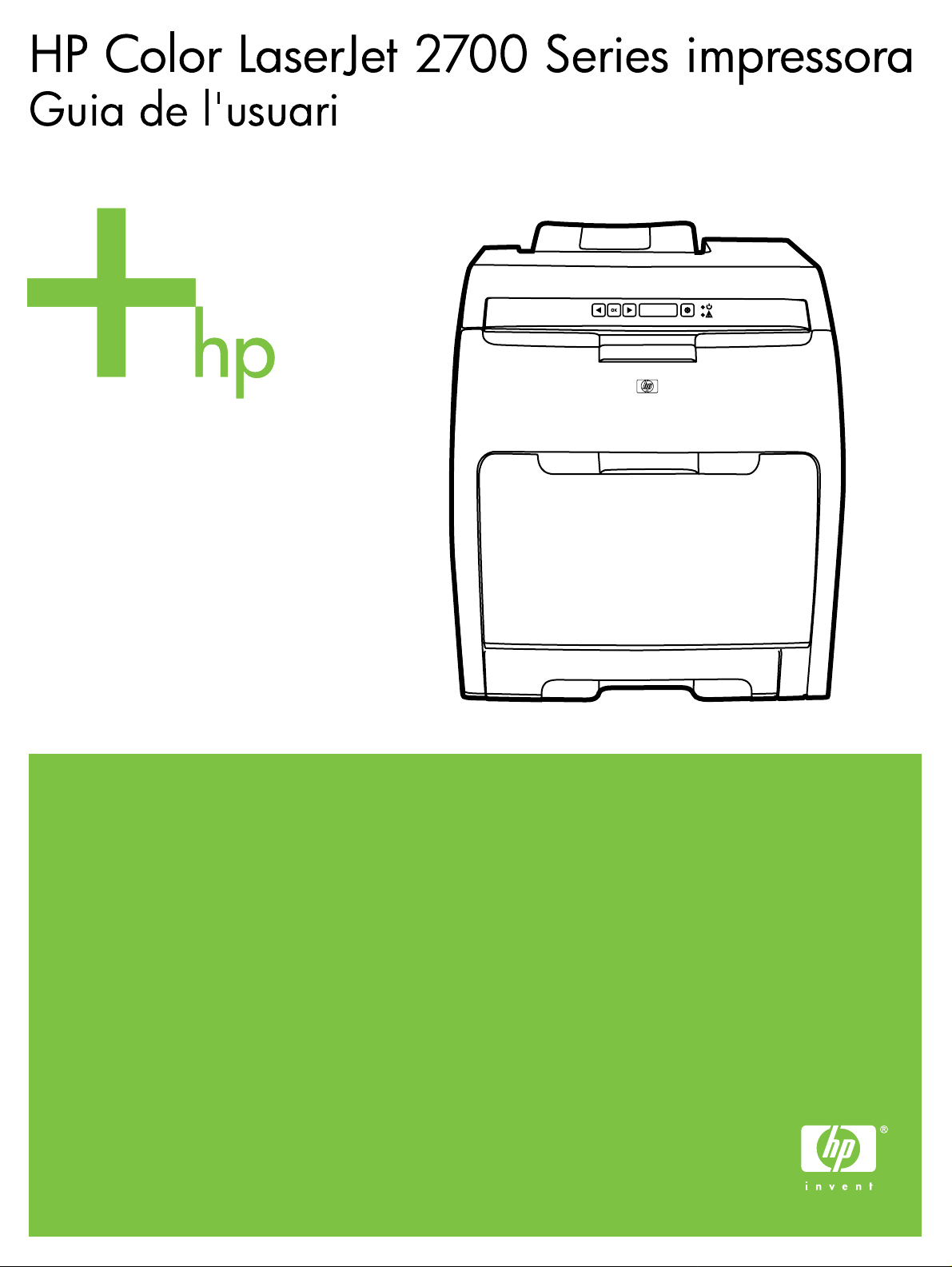
Page 2
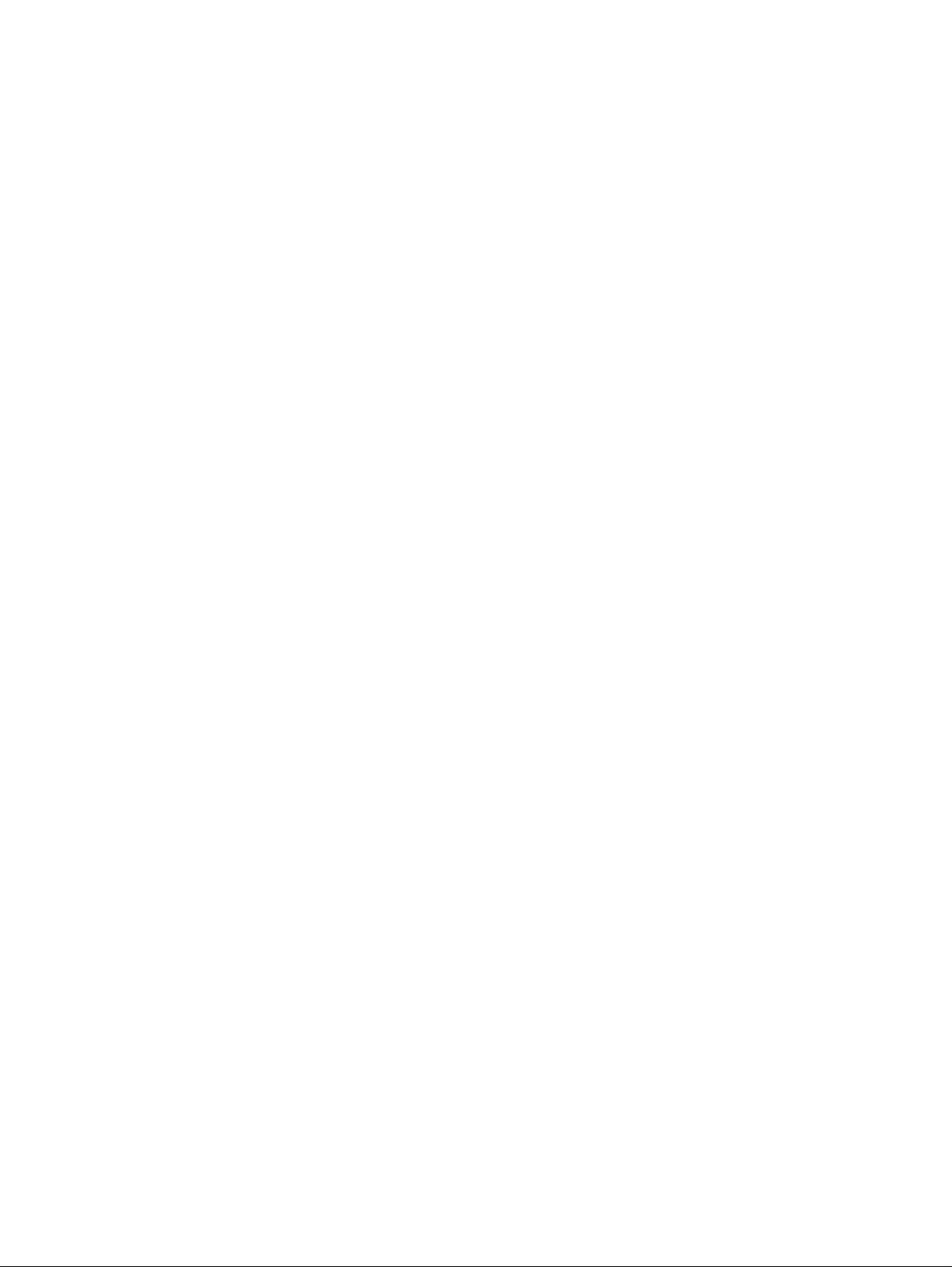
Page 3
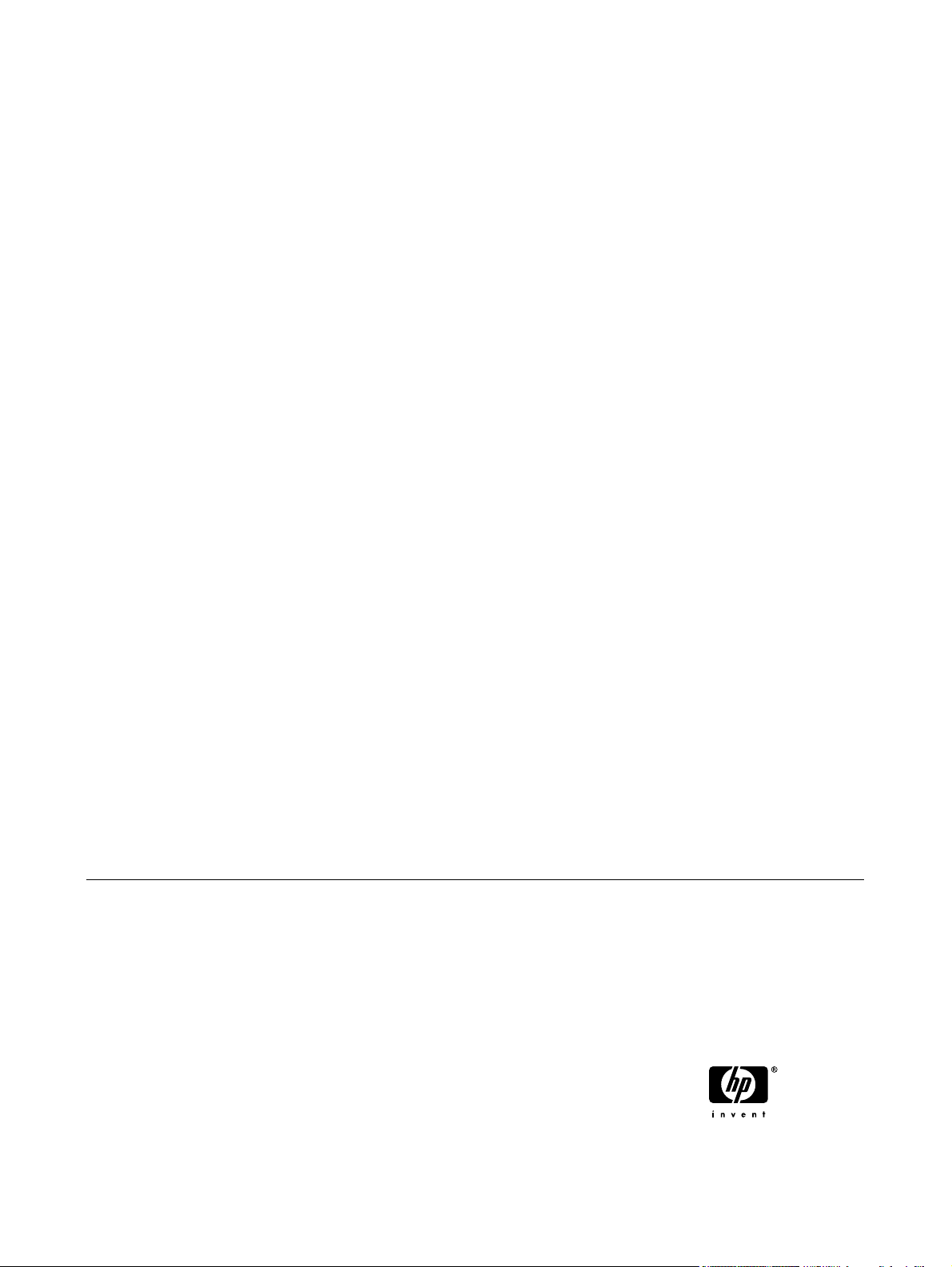
HP Color LaserJet 2700 Series impressora
Guia de l'usuari
Page 4
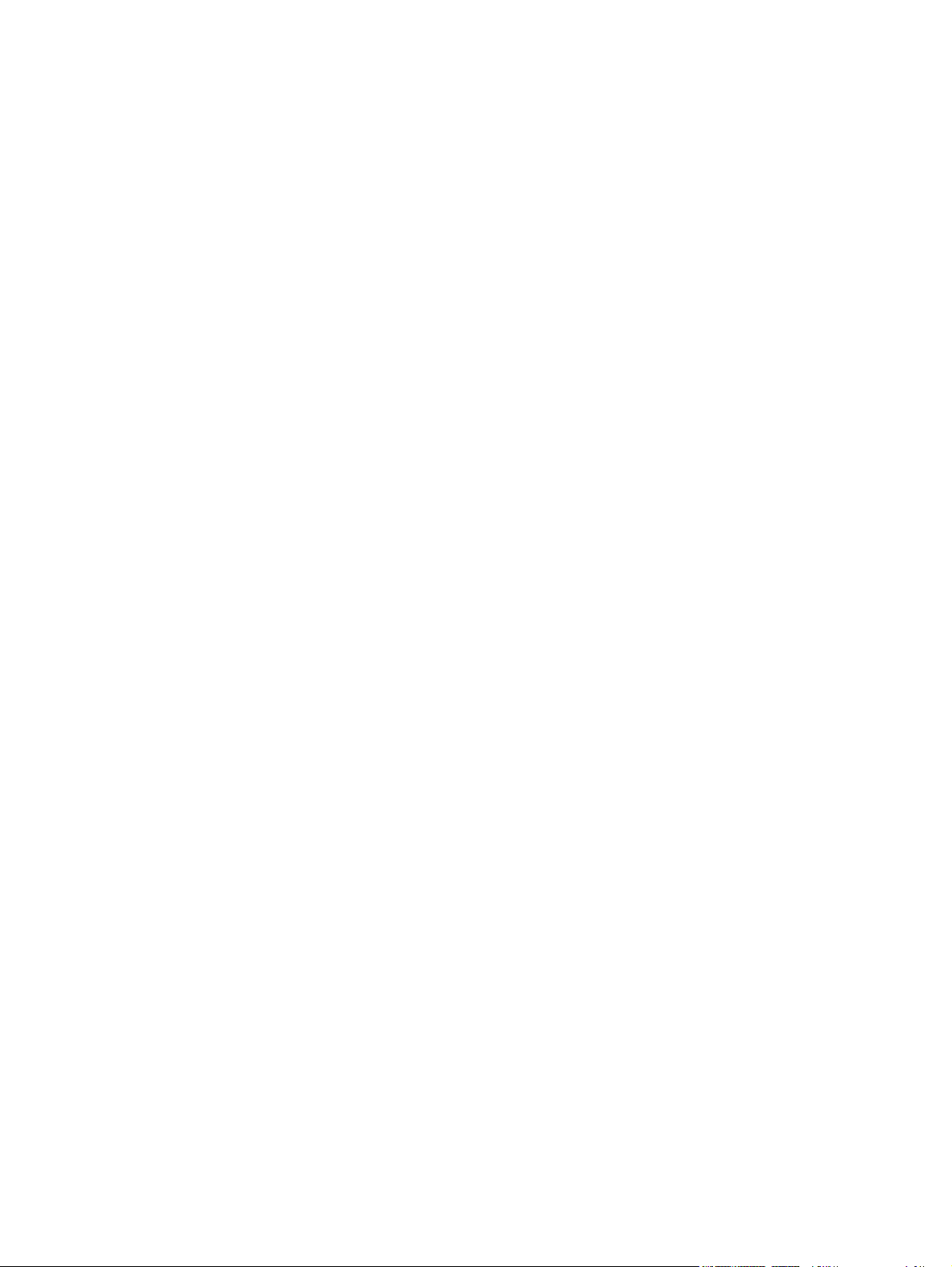
Drets de còpia i llicència
Títols de marques registrades
© 2006 Copyright Hewlett-Packard
Development Company, L.P.
Prohibida la reproducció, adaptació o
traducció d'aquest material sense el previ
consentiment per escrit, excepte en els
termes que s'especifiquen a les lleis de drets
d'autor.
La informació que s'inclou pot canviar sense
avís.
Les úniques garanties per als productes i
serveis d'HP són les que consten a les
declaracions explícites de garantia que
s'adjunten amb aquests productes i serveis.
Cap punt no s'hauria d'interpretar com una
garantia addicional. HP no es fa responsable
de les omissions o errors tècnics o editorials
que hi puguin haver.
Edition 1, 10/2006
Q7824-90943
Adobe®, AdobePhotoShop® i PostScript®
són marques registrades d'Adobe Systems
Incorporated.
Bluetooth és una marca registrada propietat
del seu propietari i utilitzada per HewlettPackard Company amb llicència.
Corel® és una marca registrada o una marca
comercial registrada de Corel Corporation o
Corel Corporation Limited.
Microsoft®, Windows® i Windows®XP són
marques comercials registrades als EUA de
Microsoft Corporation.
UNIX® és una marca comercial registrada
de The Open Group.
Page 5
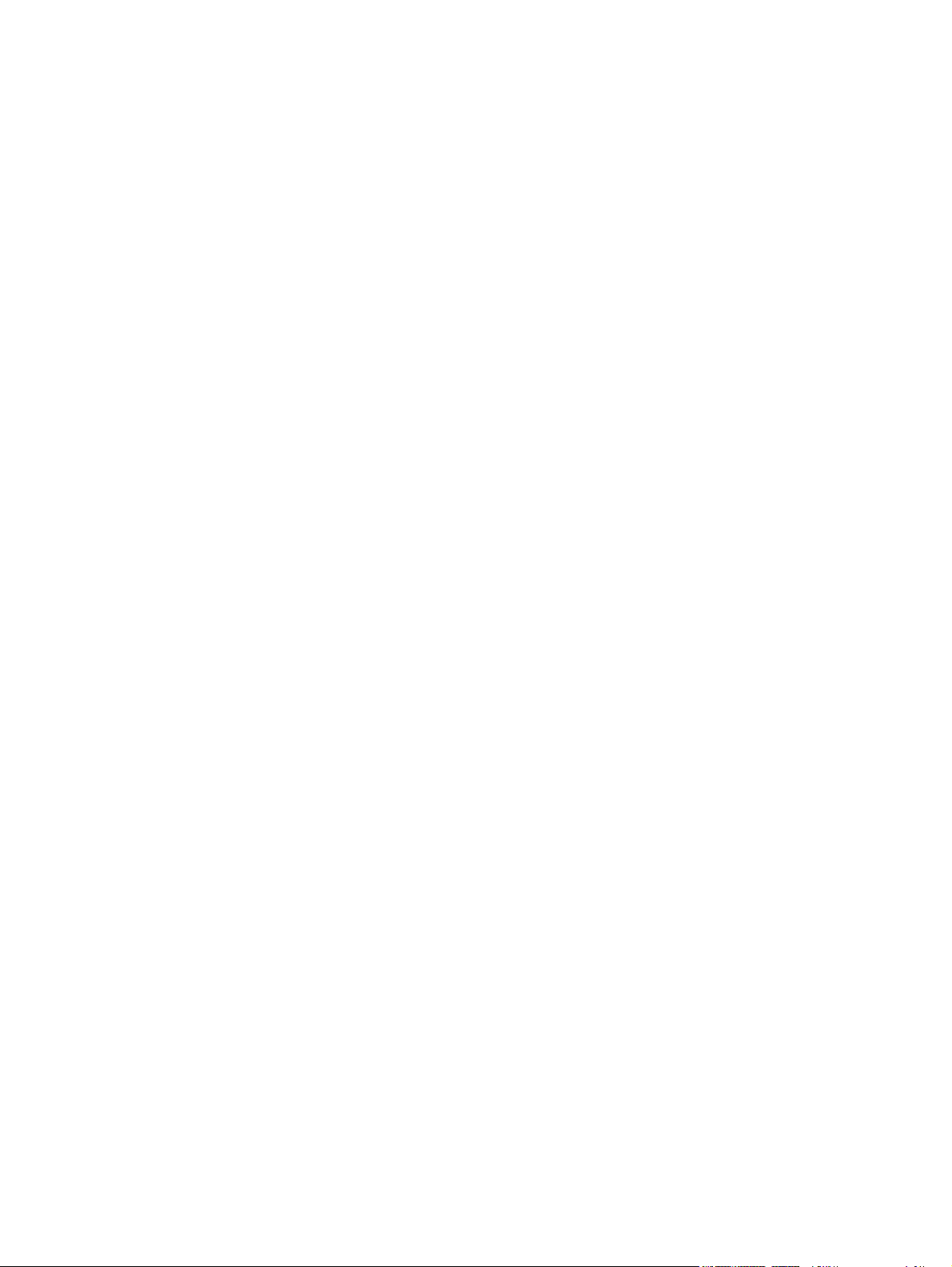
Índex de continguts
1 Conceptes bàsics de la impressora
Visió general de les impressores ......................................................................................................... 2
Visió general de les opcions ................................................................................................................. 3
Recorregut ............................................................................................................................................ 4
Programari de la impressora ................................................................................................................ 6
Sistemes operatius i controladors d'impressora admesos .................................................. 6
Controladors addicionals ..................................................................................................... 6
Obriu els controladors de la impressora .............................................................................. 7
Programari per al Windows ................................................................................................. 7
L' HP ToolboxFX ................................................................................................. 7
Programari per al Macintosh ................................................................................................ 8
Arxius PPD (descripció d'impressora PostScript) ............................................... 8
Macintosh Configure Device ............................................................................... 8
Programari per a xarxes ...................................................................................................... 8
HP Web Jetadmin ............................................................................................... 8
UNIX .................................................................................................................... 9
Linux .................................................................................................................... 9
Servidor de web incrustat .................................................................................... 9
Especificacions del material d'impressió ............................................................................................ 10
Safata 1 i safata 2 ............................................................................................................. 10
Safata opcional 3 ............................................................................................................... 10
Seleccioneu el material d'impressió ................................................................................................... 12
Paper que no s'ha d'utilitzar ............................................................................................... 12
El paper pot fer malbé la impressora ................................................................................. 12
Entorn d'impressió i emmagatzematge .............................................................................................. 14
Imprimiu en materials especials ......................................................................................................... 15
Transparències .................................................................................................................. 15
Paper setinat ...................................................................................................................... 15
Paper de colors .................................................................................................................. 15
Sobres ............................................................................................................................... 15
Etiquetes ............................................................................................................................ 16
Paper gruixut ..................................................................................................................... 16
Formularis preimpresos i paper amb capçalera ................................................................ 16
Paper reciclat ..................................................................................................................... 17
Material per a impressores HP LaserJet ........................................................................... 17
2 Quadre de comandament
Opcions del tauler de control .............................................................................................................. 20
Utilització dels menús del tauler de control ........................................................................................ 21
CAWW iii
Page 6
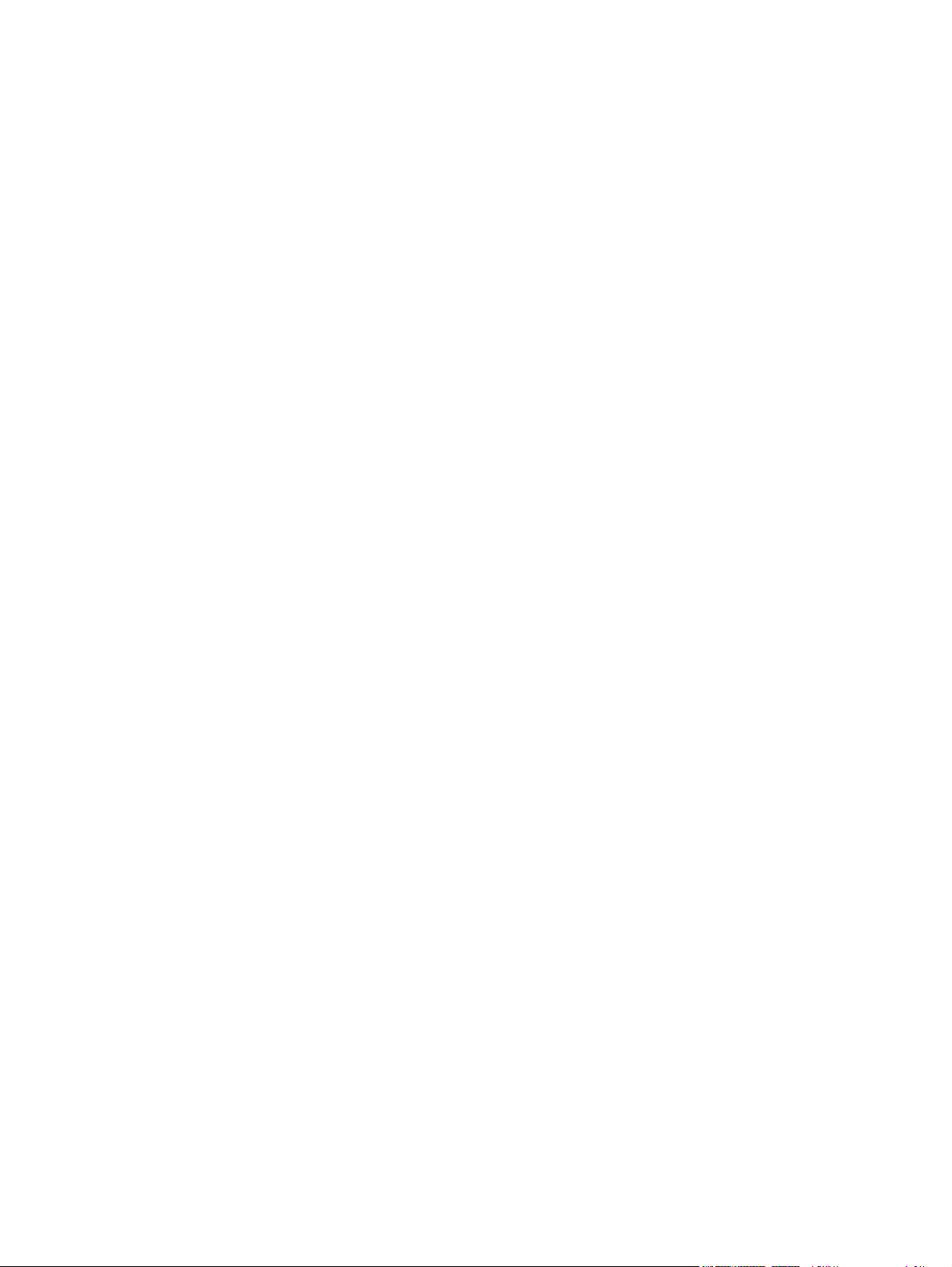
Utilització del tauler de control de la impressora en entorns compartits ............................................ 26
3 Configuració E/S
Configuració USB ............................................................................................................................... 28
Configuració de la xarxa (només HP Color LaserJet 2700n) ............................................................. 29
Per utilitzar els menús ....................................................................................................... 21
menú Reports (Informes) ................................................................................................... 21
menú System Setup (Configuració del sistema) ................................................................ 22
menú Network Config. (Config. de la xarxa) (només impressores HP Color LaserJet
2700n) ................................................................................................................................ 24
menú Service (Servei) ....................................................................................................... 24
Connexió del cable USB .................................................................................................... 28
Configureu la impressora i utilitzeu-la a la xarxa ............................................................... 29
Configuració de la impressora connectada al port de xarxa (impressió de
mode directe o d'igual a igual) .......................................................................... 29
Utilització del servidor de web incrustat o de l'HP ToolboxFX. .......................................... 30
Definiu una contrasenya per al sistema ............................................................................. 30
Utilització del tauler de control de la impressora ............................................................... 30
Configuració IP .................................................................................................. 30
Configuració manual ......................................................................... 31
Configuració automàtica ................................................................... 31
Opcions de velocitat de l'enllaç i dúplex d'enllaç .............................................. 31
Protocols de xarxa admesos ............................................................................................. 32
TCP/IP ............................................................................................................................... 33
Protocol d'Internet (IP) ...................................................................................... 33
Protocol de control de la transmissió (TCP) ...................................................... 33
Adreça IP .......................................................................................................... 33
Configureu els paràmetres d'IP ......................................................................... 34
DHCP (Dynamic Host Configuration Protocol) ................................. 34
BOOTP ............................................................................................. 34
Subxarxes ......................................................................................................... 34
Màscara de subxarxa ....................................................................... 34
Passarel·les ....................................................................................................... 34
Passarel·la predeterminada .............................................................. 35
4 Tasques d'impressió
Control de les tasques d'impressió .................................................................................................... 38
Origen ................................................................................................................................ 38
Tipus i mida ....................................................................................................................... 38
Prioritat dels paràmetres d'impressió ................................................................................. 38
Configureu les safates ........................................................................................................................ 40
Configureu la mida ............................................................................................................. 40
Configureu el tipus ............................................................................................................. 40
Configureu les safates per a paper personalitzat .............................................................. 40
Imprimiu des de la safata 1 (safata polivalent per a 100 fulls) ........................................... 40
Carregueu la safata 1 ........................................................................................ 41
Imprimiu des de la safata 2 o la safata opcional 3 ............................................................. 42
Carregueu la safata 2 ........................................................................................ 43
Carregueu la safata opcional 3 ......................................................................... 45
Carregueu material especial .............................................................................................. 47
iv CAWW
Page 7
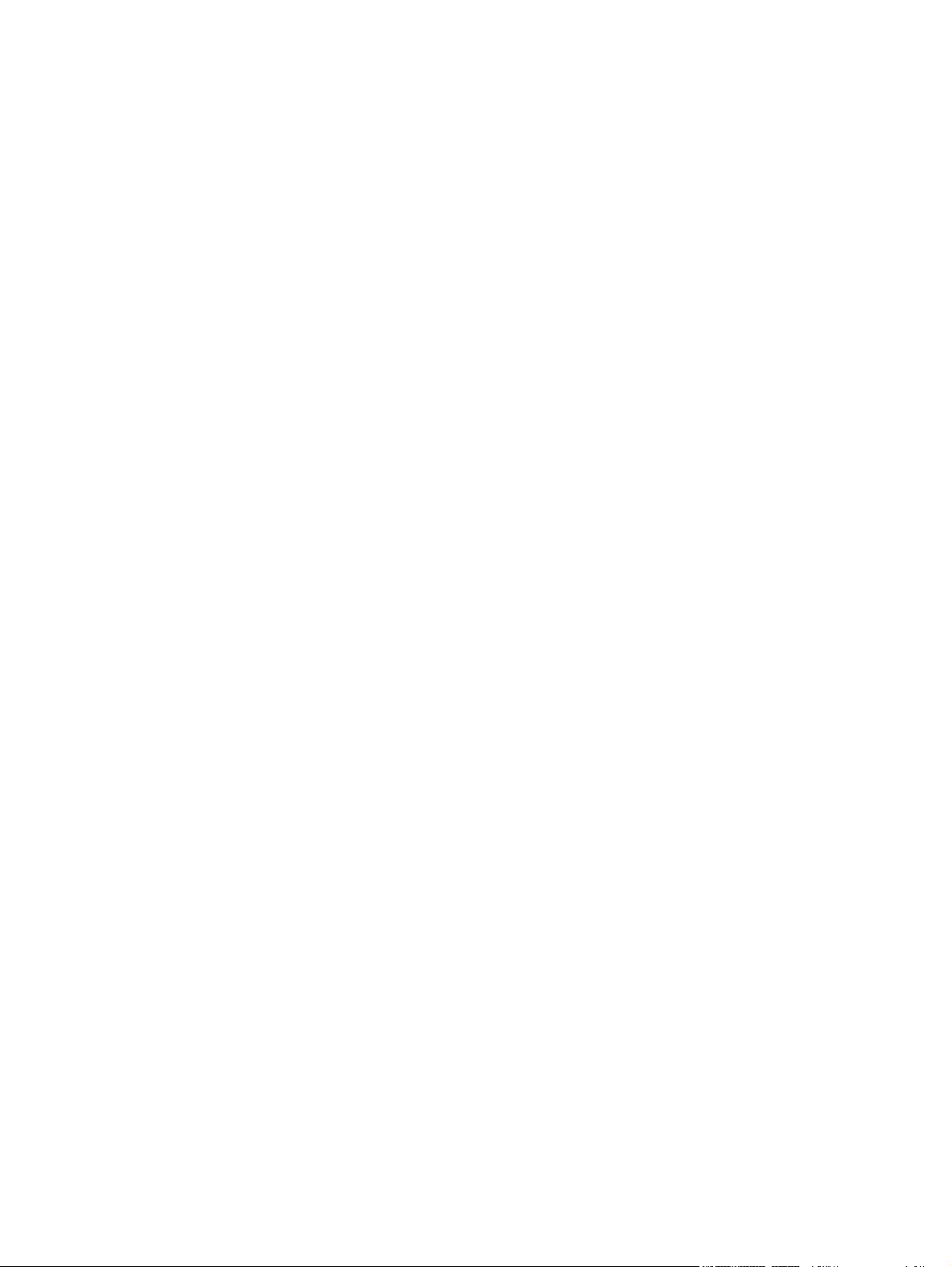
Ús de les funcions del controlador de la impressora Windows .......................................................... 49
Creació i ús de configuracions ràpides .............................................................................. 49
Utilització de filigranes ....................................................................................................... 50
Canvi de la mida dels documents ...................................................................................... 50
Definició d'una mida de paper personalitzada des del controlador de la impressora ........ 51
Ús de papers i portades d'impressió diferents ................................................................... 51
Impressió d'una primera pàgina en blanc .......................................................................... 51
Impressió de múltiples pàgines en un full de paper ........................................................... 51
Definició de les opcions de color ....................................................................................... 52
Utilitzeu el quadre de diàleg Opcions de fotografia digital HP ........................................... 52
Ús de la pestanya Serveis ................................................................................................. 53
Ús de les funcions del controlador de la impressora Macintosh ........................................................ 54
Creació i ús de valors predefinits al Mac OS X ................................................................. 54
Impressió d'una portada .................................................................................................... 55
Impressió de múltiples pàgines en un full de paper ........................................................... 55
Definició de les opcions de color ....................................................................................... 55
Utilització de la impressió a doble cara (dúplex) ................................................................................ 56
Impressió manual a doble cara .......................................................................................... 56
Atureu una sol·licitud d'impressió ....................................................................................................... 58
Per aturar la tasca d'impressió actual des del tauler de control de la impressora ............. 58
Per aturar la tasca d'impressió actual des del programari ................................................. 58
5 Gestioneu la impressora
Utilització de les pàgines informatives de la impressora .................................................................... 60
Utilitzeu el servidor de web incrustat .................................................................................................. 62
Per accedir al servidor de web incrustat mitjançant una connexió de xarxa ..................... 62
Seccions del servidor de web incrustat ............................................................................. 62
Utilitzeu l'HP ToolboxFX ..................................................................................................................... 65
Per veure l'HP ToolboxFX ................................................................................................. 65
Estat ................................................................................................................................... 65
Alertes ................................................................................................................................ 66
Ajuda .................................................................................................................................. 67
Paràmetres del dispositiu .................................................................................................. 67
Configuració de xarxa ........................................................................................................ 70
Utilitzeu Macintosh Configure Device ................................................................................................ 71
Registre d'incidències. ...................................................................................... 66
Configura les alarmes d'estat ............................................................................ 66
Configura alertes de correu electrònic .............................................................. 66
Informació del dispositiu .................................................................................... 68
Gestió del paper ................................................................................................ 68
Impressió ........................................................................................................... 68
PCL ................................................................................................................... 68
PostScript .......................................................................................................... 69
Qualitat d'impressió ........................................................................................... 69
Densitat d'impressió .......................................................................................... 69
Tipus de paper .................................................................................................. 69
Instal·lació del sistema ...................................................................................... 70
Servei ................................................................................................................ 70
6 Color
CAWW v
Page 8
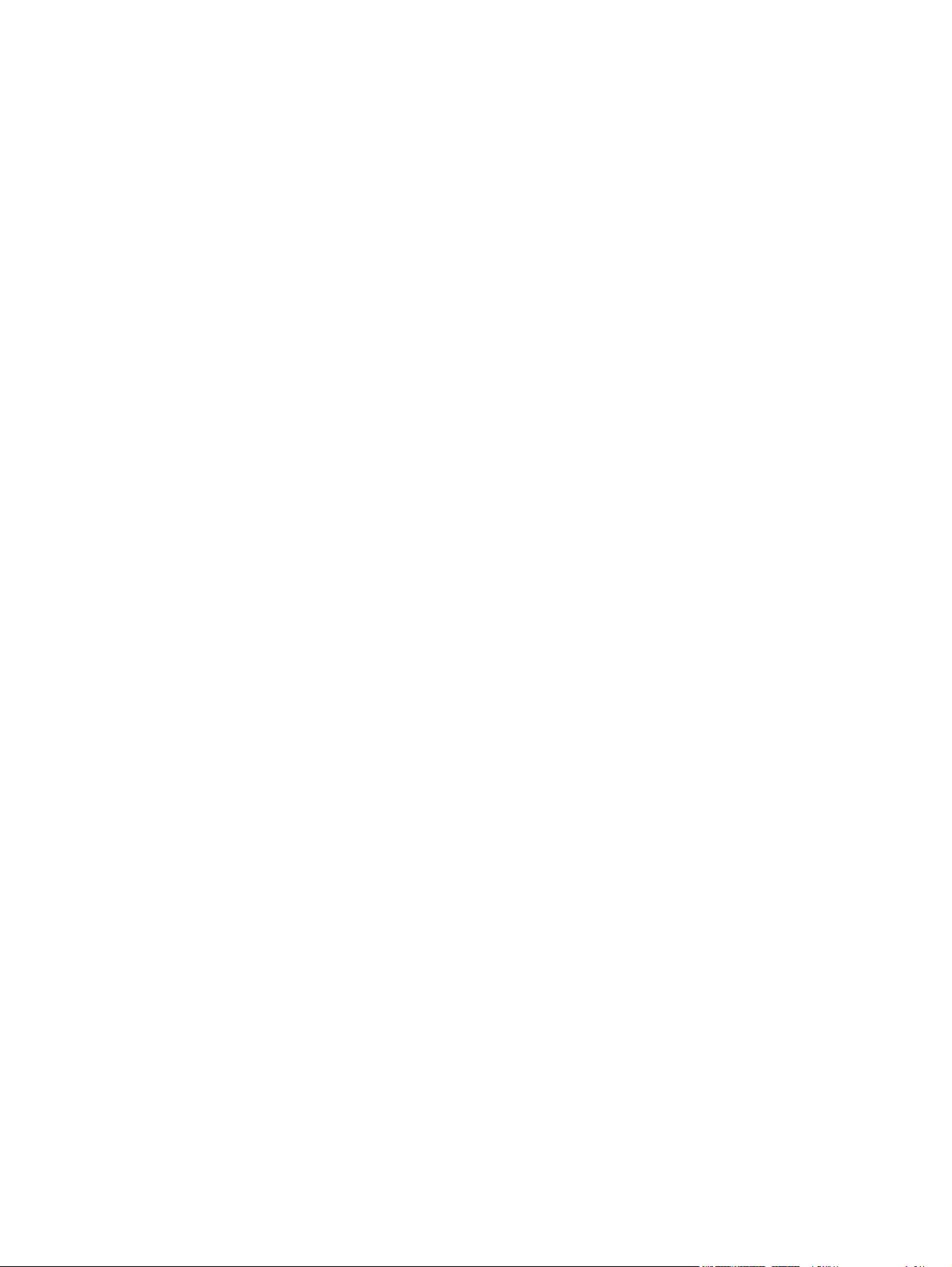
Utilitzar colors ..................................................................................................................................... 74
Gestió del color .................................................................................................................................. 76
Coincidència de colors ....................................................................................................................... 79
7 Manteniment
Gestió de subministraments ............................................................................................................... 82
Substituïu subministrament i peces .................................................................................................... 85
Netegeu la impressora ....................................................................................................................... 89
HP ImageREt ..................................................................................................................... 74
Selecció del material .......................................................................................................... 74
Opcions de color ................................................................................................................ 74
Standard red-green-blue (sRGB, Estàndard vermell-verd-blau) ....................................... 74
Impressió a quatre colors (CMYK) ..................................................................................... 75
Imprimir en escala de grisos .............................................................................................. 76
Ajust automàtic o manual del color .................................................................................... 76
Opcions de color manuals ................................................................................. 76
Restringir la impressió en color ......................................................................................... 78
Utilitzar l'HP ToolboxFX per imprimir la paleta de colors bàsics del Microsoft Office ........ 79
Coincidència amb colors de llibres de mostres ................................................................. 79
Durada dels subministraments .......................................................................................... 82
Intervals aproximats de substitució dels cartutxos d'impressió ......................................... 82
S'està comprovant la durada del cartutx d'impressió ........................................................ 82
Emmagatzematge dels cartutxos d'impressió ................................................................... 83
Cartutxos d'impressió HP .................................................................................................. 84
Cartutxos d'impressió d'altres fabricants ........................................................................... 84
Identificació dels cartutxos d'impressió .............................................................................. 84
Telèfon i lloc web antifrau d'HP ......................................................................................... 84
Instruccions per substituir subministraments ..................................................................... 85
Canvieu els cartutxos d'impressió ..................................................................................... 85
Per canviar un cartutx d'impressió .................................................................... 85
Per netejar la impressora utilitzant el tauler de control ...................................................... 89
Per netejar la impressora utilitzant l'HP ToolboxFX ........................................................... 89
8 Resolució de problemes
Llista de comprovació bàsica per a resolució de problemes .............................................................. 92
Factors que afecten el rendiment de la impressora ........................................................... 92
Missatges del tauler de control ........................................................................................................... 93
Embussos ........................................................................................................................................... 99
Causes freqüents dels embussos ...................................................................................... 99
Elimineu embussos .......................................................................................................... 100
Problemes de gestió del paper ......................................................................................................... 112
Problemes de resposta de la impressora ......................................................................................... 1 16
Problemes del tauler de control de la impressora ............................................................................ 118
Problemes amb la impressió de colors ............................................................................................ 119
Resultats d'impressió incorrectes ..................................................................................................... 121
Problemes amb els resultats de la impressió .................................................................. 121
Instruccions per imprimir amb diferents tipus de font ...................................................... 122
Problemes amb Macintosh ............................................................................................................... 123
Resolució de problemes amb el Mac OS X ..................................................................... 123
Problemes de programari ................................................................................................................. 126
vi CAWW
Page 9
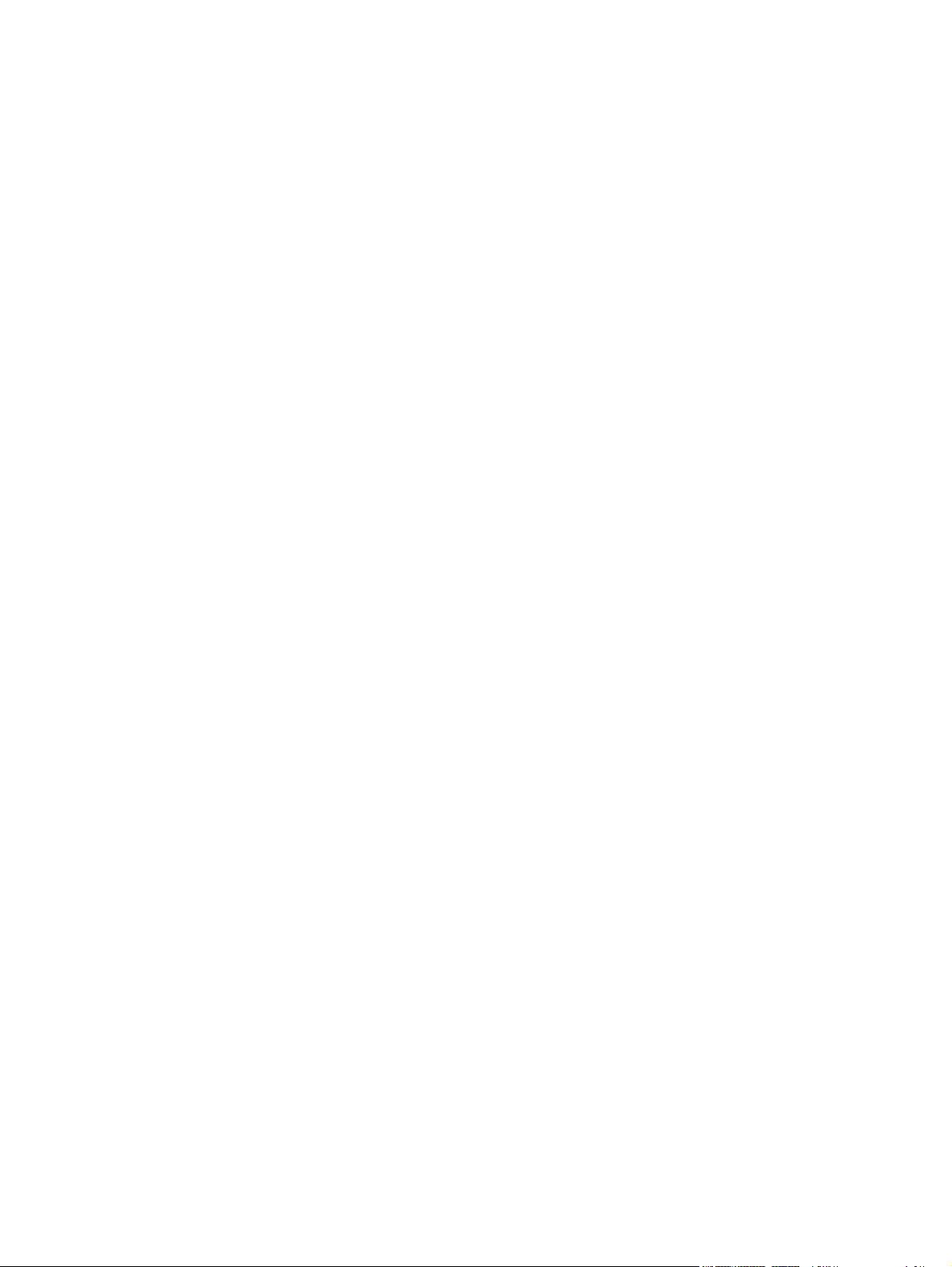
Resolució de problemes de qualitat d'impressió .............................................................................. 127
Problemes de qualitat d'impressió relacionats amb el material ....................................... 127
Defectes en les transparències de retroprojector ............................................................ 127
Problemes de qualitat d'impressió relacionats amb l'entorn ............................................ 128
Problemes de qualitat d'impressió relacionats amb embussos ....................................... 128
Problemes de qualitat d'impressió relacionats amb l'acumulació de tòner dins la
impressora ....................................................................................................................... 128
Utilitzeu l'HP ToolboxFX per resoldre problemes de qualitat d'impressió ...................... 128
Calibrar la impressora ...................................................................................................... 129
Problemes de xarxa (només HP Color LaserJet 2700n) .................................................................. 130
Apèndix A Subministraments i accessoris
Peces i subministraments ................................................................................................................ 134
Encarregueu amb el servidor de web incrustat ................................................................................ 137
Encarregueu amb l'HP ToolboxFX ................................................................................................... 138
Apèndix B Servei i assistència
Declaració de garantia limitada de Hewlett-Packard ........................................................................ 140
Declaració de garantia del cartutx d'impressió, la unitat de transferència i el fusor ......................... 142
Atenció al client d'HP ....................................................................................................................... 143
Serveis en línia ................................................................................................................ 143
Assistència per telèfon ..................................................................................................... 143
Utilitats de programari, controladors i informació electrònica .......................................... 143
Encarregueu directament a HP accessoris i subministraments ...................................... 143
Informació de servei d'HP ............................................................................................... 143
Contractes de servei HP .................................................................................................. 143
L' HP ToolboxFX .............................................................................................................. 144
Assistència i informació d'HP per a ordinadors Macintosh .............................................. 144
Contractes de manteniment HP ....................................................................................................... 145
Contractes de servei in situ ............................................................................................. 145
Servei in situ l'endemà .................................................................................... 145
Servei in situ setmanal (volum) ....................................................................... 145
Garantia ampliada ........................................................................................................... 145
Torneu a embalar la impressora ...................................................................................................... 146
Apèndix C Especificacions de la impressora
Especificacions físiques ................................................................................................................... 148
Especificacions elèctriques .............................................................................................................. 149
Especificacions de consum d'energia .............................................................................................. 150
Emissions acústiques ....................................................................................................................... 151
Especificacions de l'entorn operatiu ................................................................................................. 152
Apèndix D Informació regulatòria
Regulacions FCC ............................................................................................................................. 154
Programa de responsabilitat mediambiental de productes .............................................................. 155
Protecció del medi ambient ............................................................................................. 155
Producció d'ozó ............................................................................................................... 155
Consum d'energia ............................................................................................................ 155
Ús de paper ..................................................................................................................... 155
CAWW vii
Page 10
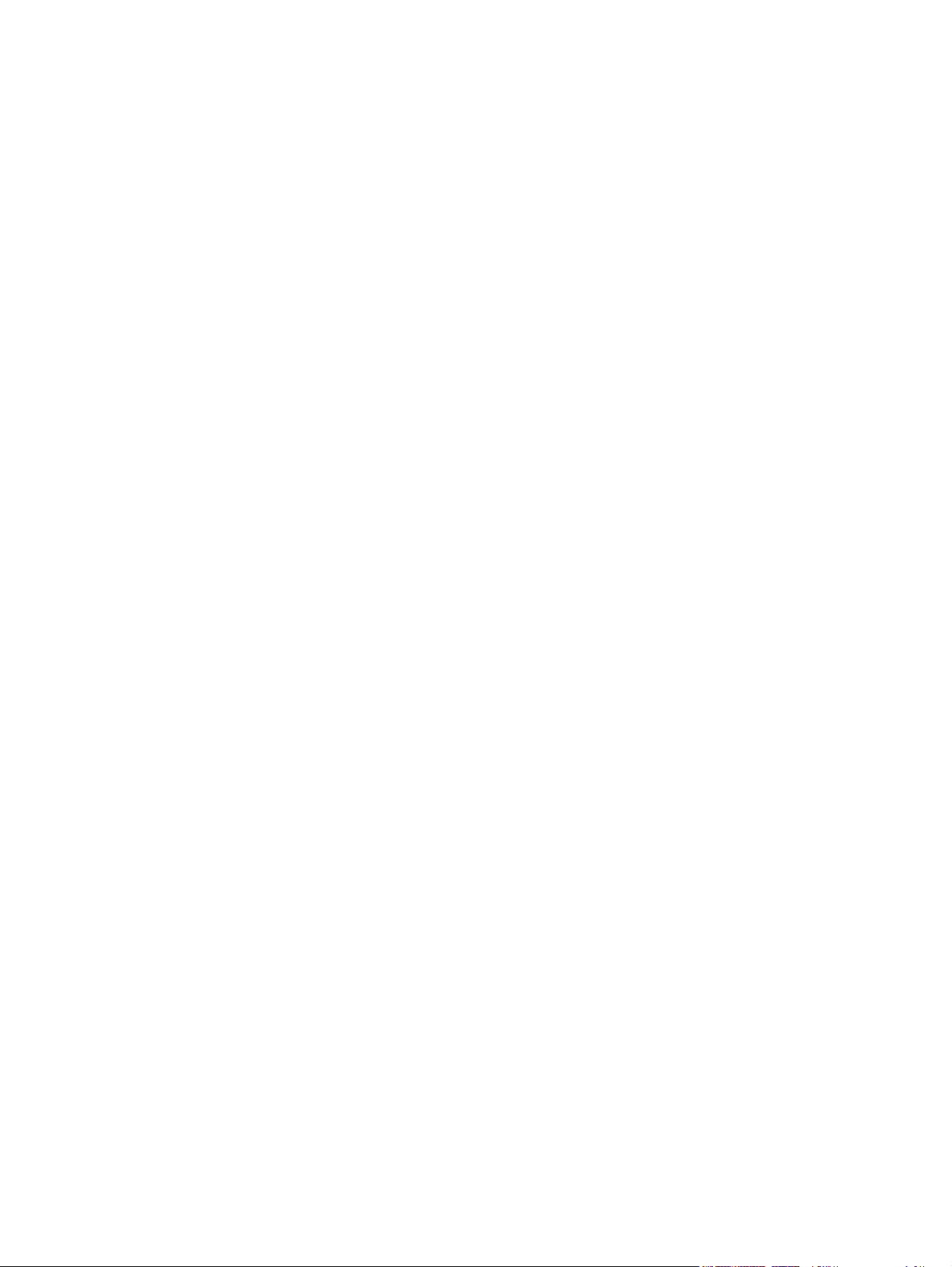
Plàstics ............................................................................................................................ 155
Subministraments d'impressió per a HP LaserJet ........................................................... 155
Informació sobre el programa d'HP per a la devolució i reciclatge de subministraments
d'impressió ....................................................................................................................... 155
Paper ............................................................................................................................... 156
Restriccions de material .................................................................................................. 156
Eliminació de residus de domicilis particulars a la Unió Europea .................................... 156
Full de dades de seguretat de material (MSDS) .............................................................. 157
Garantia ampliada ........................................................................................................... 157
Per obtenir més informació .............................................................................................. 157
Declaració de conformitat ................................................................................................................ 158
Declaracions de seguretat ................................................................................................................ 159
Seguretat de làser ........................................................................................................... 159
Regulacions DOC canadenques ..................................................................................... 159
Declaració EMI (Corea) ................................................................................................... 159
Declaració VCCI (Japó) ................................................................................................... 159
Declaració sobre el cable d'alimentació (Japó) ............................................................... 159
Declaració de làser per a Finlàndia .................................................................................................. 160
Apèndix E Treballar amb memòria
Memòria de la impressora ................................................................................................................ 161
Instal·leu DIMMs de memòria ........................................................................................................... 162
Per instal·lar DIMMs de memòria i de tipus de font ......................................................... 162
Habiliteu la memòria ........................................................................................................ 164
Per habilitar memòria per al Windows ............................................................ 164
Comproveu la instal·lació dels DIMMs ............................................................................. 165
Per comprovar la instal·lació de DIMM ........................................................... 165
Glossari ............................................................................................................................................................ 167
Índex ................................................................................................................................................................. 171
viii CAWW
Page 11
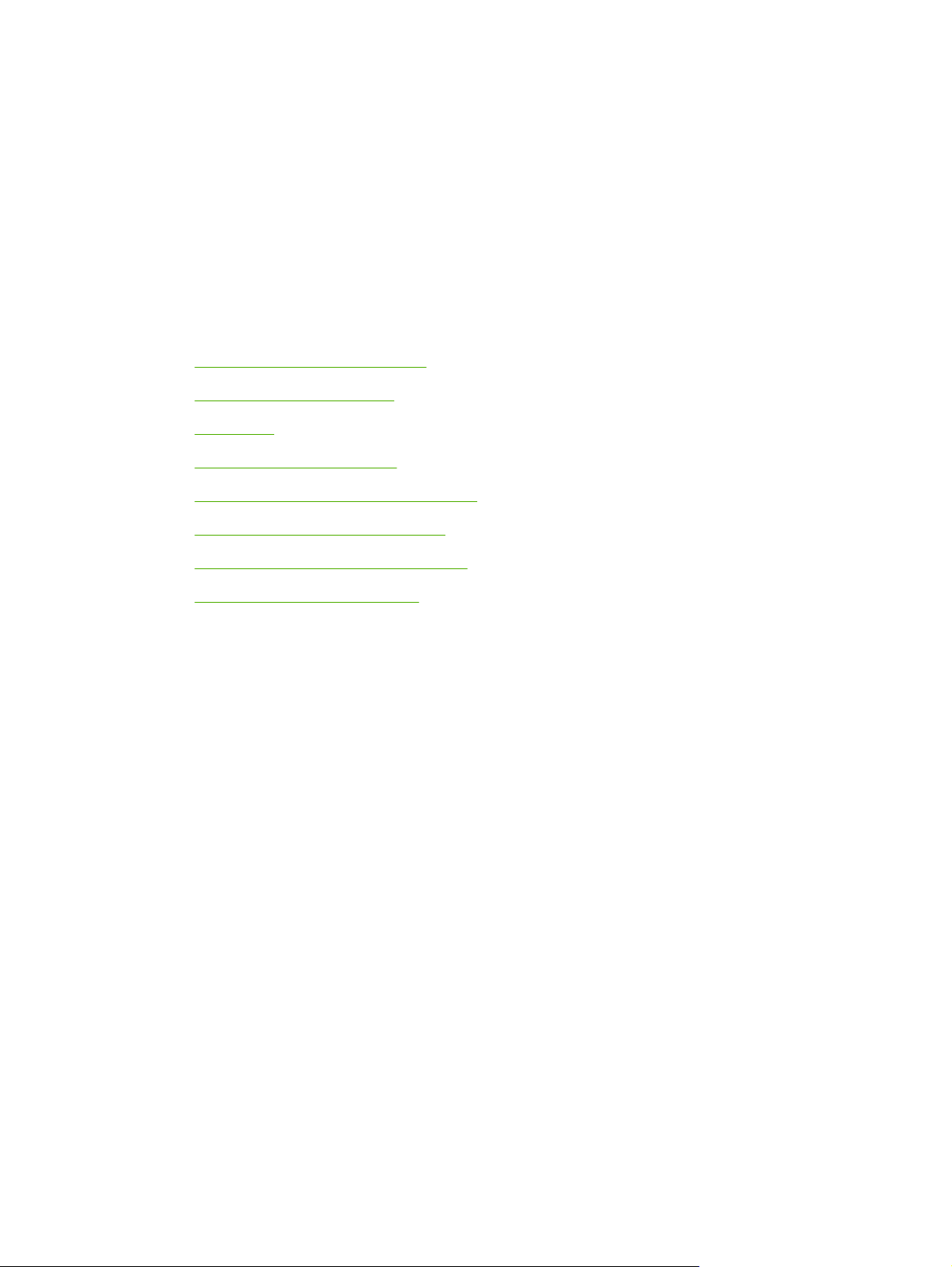
1 Conceptes bàsics de la impressora
Aquest capítol inclou informació bàsica sobre les opcions de la impressora:
Visió general de les impressores
●
Visió general de les opcions
●
Recorregut
●
Programari de la impressora
●
Especificacions del material d'impressió
●
Seleccioneu el material d'impressió
●
Entorn d'impressió i emmagatzematge
●
Imprimiu en materials especials
●
CAWW 1
Page 12
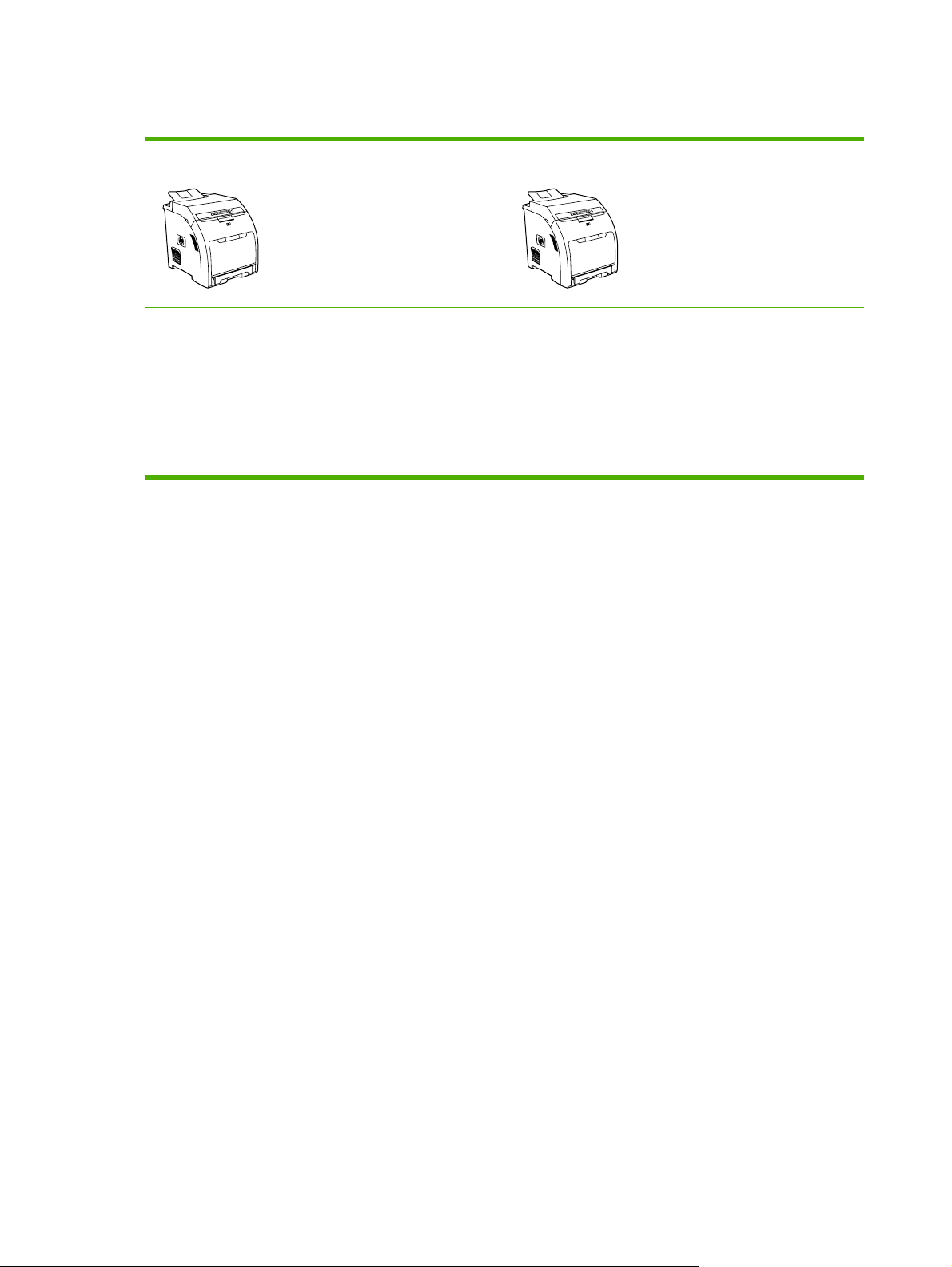
Visió general de les impressores
HP Color LaserJet 2700 impressora HP Color LaserJet 2700n impressora
Imprimeix fins a 20 fulls mida carta per minut (ppm) o fins
●
a 20 fulls mida A4 per minut en blanc i negre i 15 ppm en
color
Safata polivalent per a 100 fulls (safata 1) i safata
●
d'entrada per a 250 fulls (safata 2)
Bus sèrie universal d'alta velocitat (USB) port 2.0
●
64 megabytes (MB) de memòria d'accés aleatori (RAM)
●
ImpressoraHP Color LaserJet 2700 , més:
Connexió de xarxes incorporada per a xarxes 10BaseT/
●
100BaseTX
2 Capítol 1 Conceptes bàsics de la impressora CAWW
Page 13
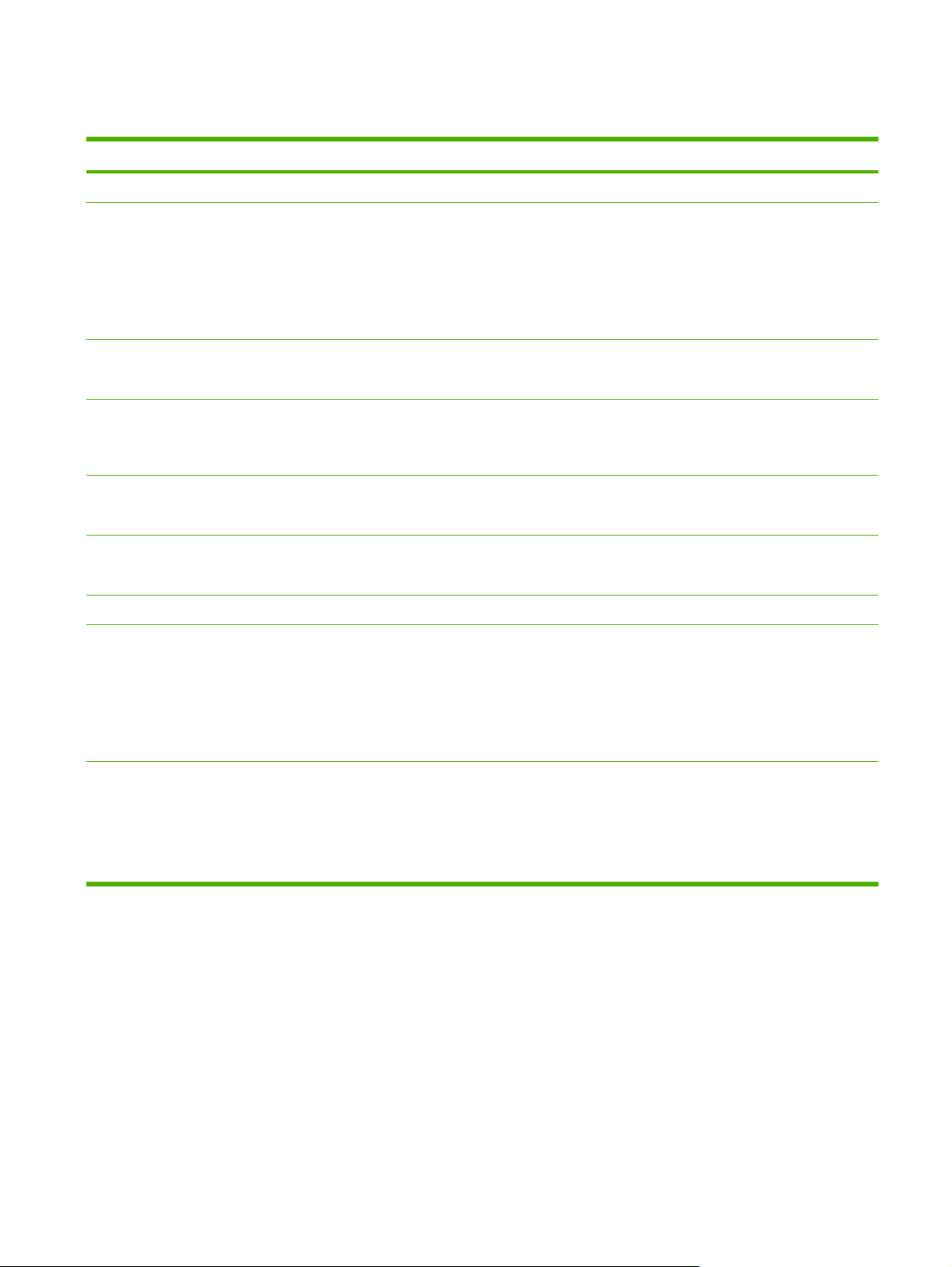
Visió general de les opcions
Opció HP Color LaserJet 2700 Series impressora
Rendiment
Interfície de l'usuari
Controladors de la impressora
Fonts
Accessoris
Connectivitat
Opcions mediambientals
Subministraments
Processador de 300 MHz
●
Pantalla de cristall líquid de dues línies
●
La HP ToolboxFX (una eina d'estat i solució de problemes)
●
Controladors d'impressora per al Windows® i el Macintosh
●
Servidor de web incrustat per accedir al servei tècnic i encarregar subministraments (eina
●
d'administració només per a models connectats a la xarxa)
HP PCL 6
●
Emulació Postscript nivell 3 d'HP
●
80 fonts internes disponibles per a emulació PCL i PostScript 3
●
80 fonts de pantalla adequades per a la impressora en format TrueType disponibles amb la solució
●
de programari
Safata opcional d'entrada per a 500 fulls (safata 3)
●
Mòdul de memòria dual en línia (DIMM)
●
Interfície de cable d'alta velocitat USB 2.0
●
Connexió de xarxes incorporada (només impressora HP Color LaserJet 2700n)
●
Gran quantitat de components i materials reciclables
●
La pàgina d'estat dels subministraments inclou informació sobre el nivell de tòner, un comptador
●
de pàgines i una estimació de les pàgines que queden.
Accessibilitat
Disseny de cartutx que no cal sacsejar
●
La impressora comprova que els cartutxos d'impressió siguin d'HP quan s'instal·len.
●
Possibilitat d'encarregar subministraments a través d'Internet (amb la HP ToolboxFX)
●
La guia d'usuari en línia és compatible amb els lectors de text en pantalla.
●
Els cartutxos d'impressió poden instal·lar-se i retirar-se amb una sola mà.
●
Totes les portes poden obrir-se amb una sola mà.
●
Es podem carregar materials a la safata 1 amb una sola mà.
●
CAWW Visió general de les opcions 3
Page 14
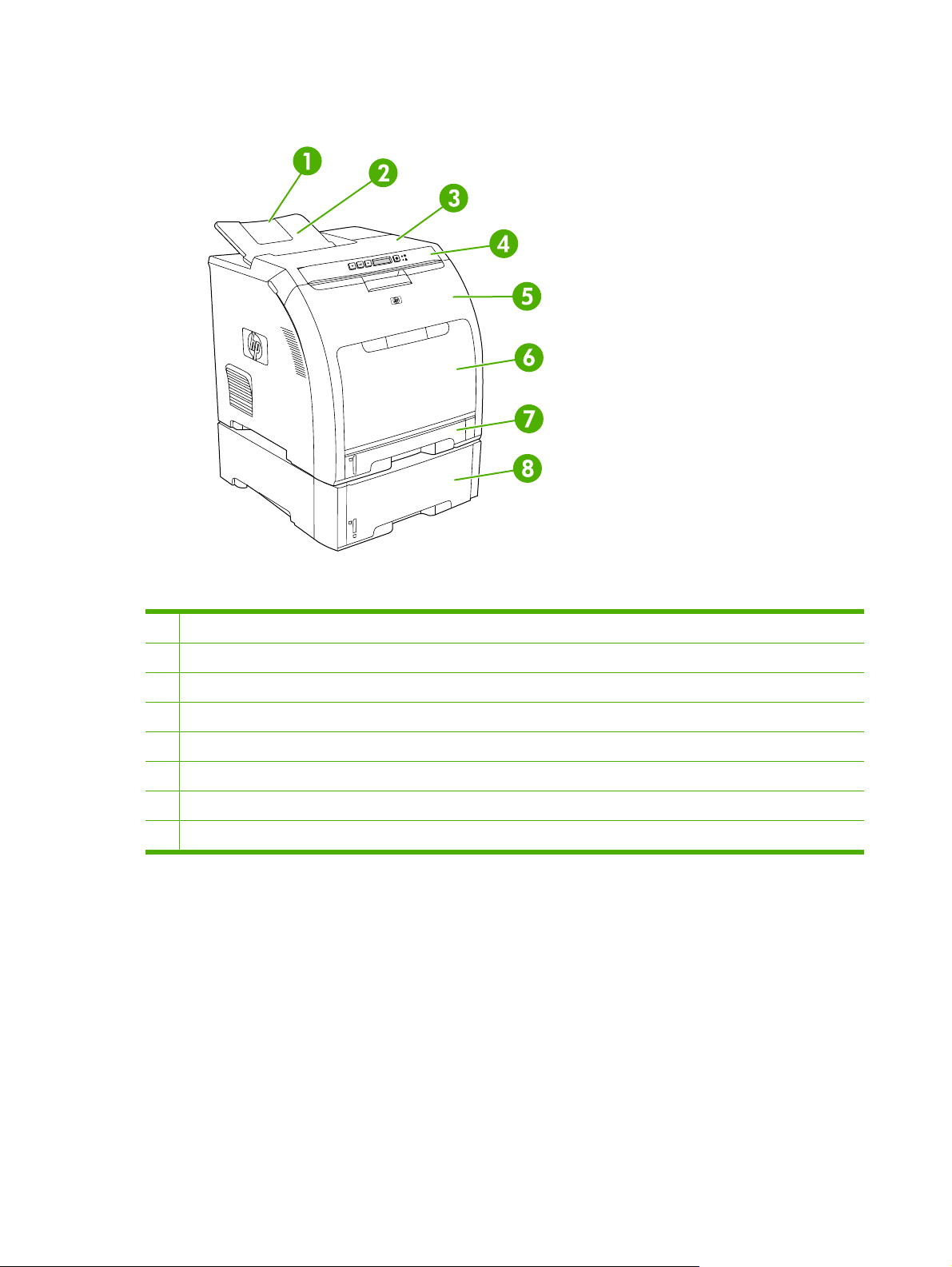
Recorregut
Figura 1-1 Vista frontal (amb la safata d'entrada per a 500 fulls opcional)
1 Ampliació de la safata de sortida
2 Safata de sortida
3 Porta superior
4 Tauler de control de la impressora
5 Porta frontal
6 Safata 2 (admet 100 fulls de paper estàndard)
7 Safata 2 (admet 250 fulls de paper estàndard)
8 Safata 3 (opcional; admet 500 fulls de paper estàndard)
4 Capítol 1 Conceptes bàsics de la impressora CAWW
Page 15
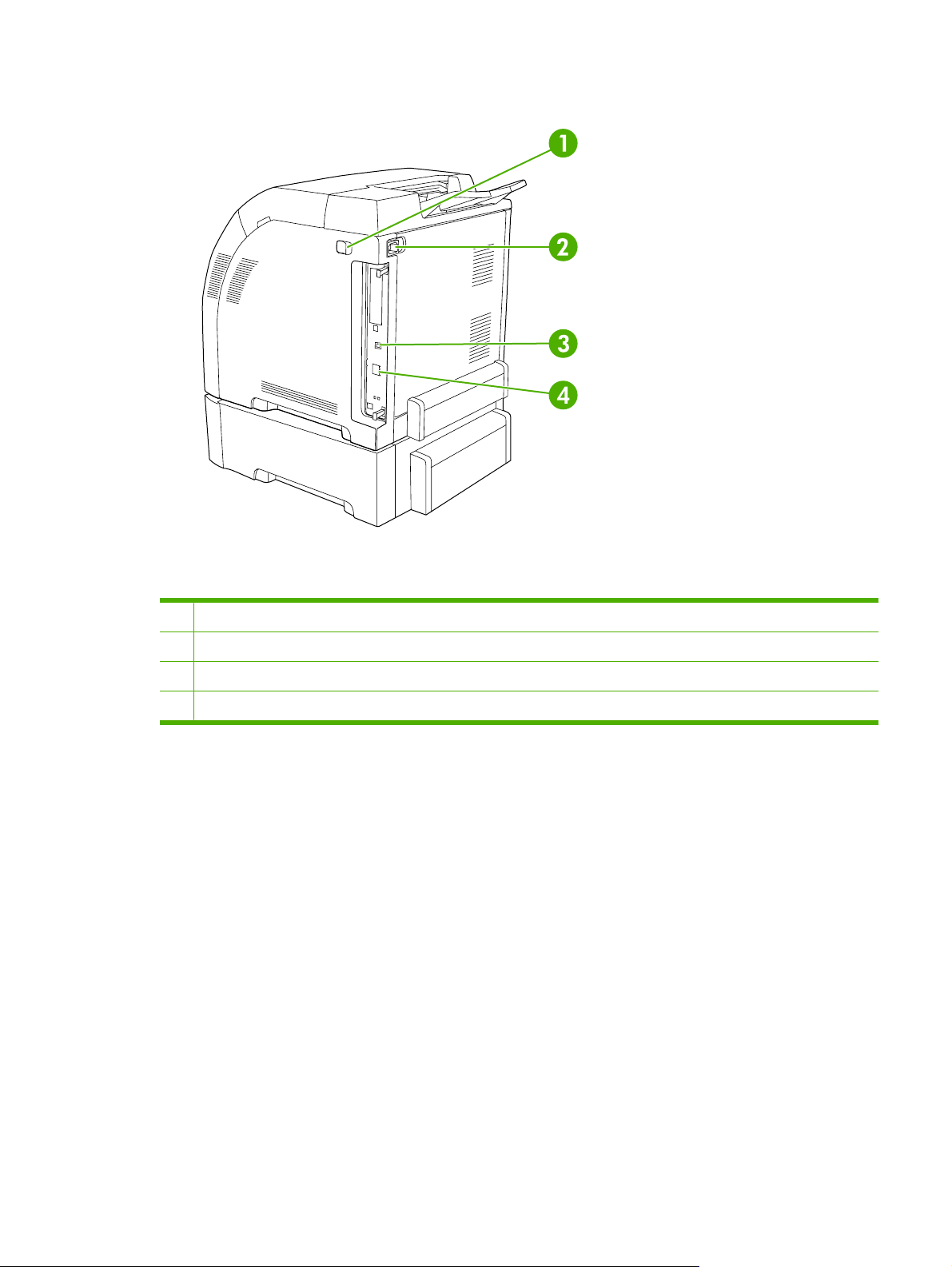
Figura 1-2 Vista posterior i lateral
1 Interruptor On/Off
2 Connexió elèctrica
3 Port USB 2.0 d'alta velocitat
4 Port de xarxa (només per a la impressora HP Color LaserJet 2700n)
CAWW Recorregut 5
Page 16
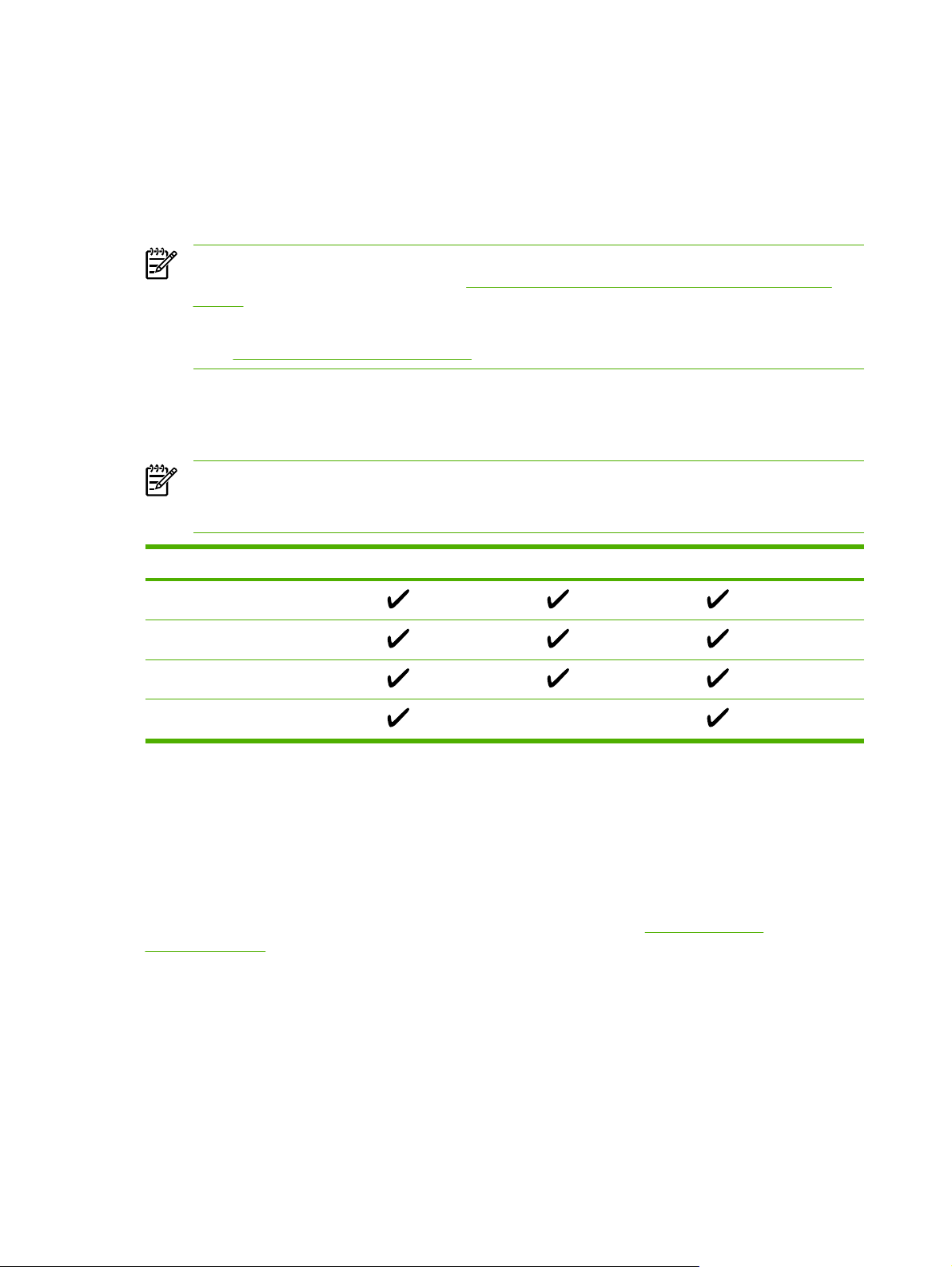
Programari de la impressora
El programari del sistema d'impressió s'inclou amb la impressora. Trobareu les instruccions d'instal·lació
a la guia de primers passos.
El sistema d'impressió inclou programari per als usuaris finals i per als administradors de la xarxa i
també inclou controladors per accedir a les opcions de la impressora i comunicar-se amb l'ordinador.
Nota Per accedir a una llista dels entorns de xarxa que admeten els components del programari
de l'administrador de xarxa, consulteu
2700n).
Trobareu una llista de controladors d'impressora i programari actualitzat per a les impressores
www.hp.com/go/clj2700_software.
HP a
Sistemes operatius i controladors d'impressora admesos
La impressora utilitza els controladors PDL d'emulació PostScript 3 i PCL 6.
Nota Per al Windows 2000, per al Windows XP i per al Windows Server 2003, la impressora
inclou un controlador PCL 6 monocrom que es pot instal·lar si es volen imprimir només tasques
d'impressió en blanc i negre.
Configuració de la xarxa (només HP Color LaserJet
Sistema operatiu
Windows 2000
Windows XP Home/Professional
Windows Server 2003
Mac OS X V10.2 i posteriors
1
Segons el sistema operatiu i els controladors que feu servir, potser no podreu accedir a totes les
1
funcions de la impressora.
2
La impressora inclou un controlador PCL 6 monocrom i en color per als usuaris del Windows 2000,
el Windows XP i el Windows Server 2003.
Controladors addicionals
Els controladors següents no s'inclouen al CD però els podeu trobar a www.hp.com/go/
clj2700_software.
Seqüències de model UNIX®
●
Controladors Linux
●
Suport per a xarxes PCL 6
2
Emulació PS 3
6 Capítol 1 Conceptes bàsics de la impressora CAWW
Page 17
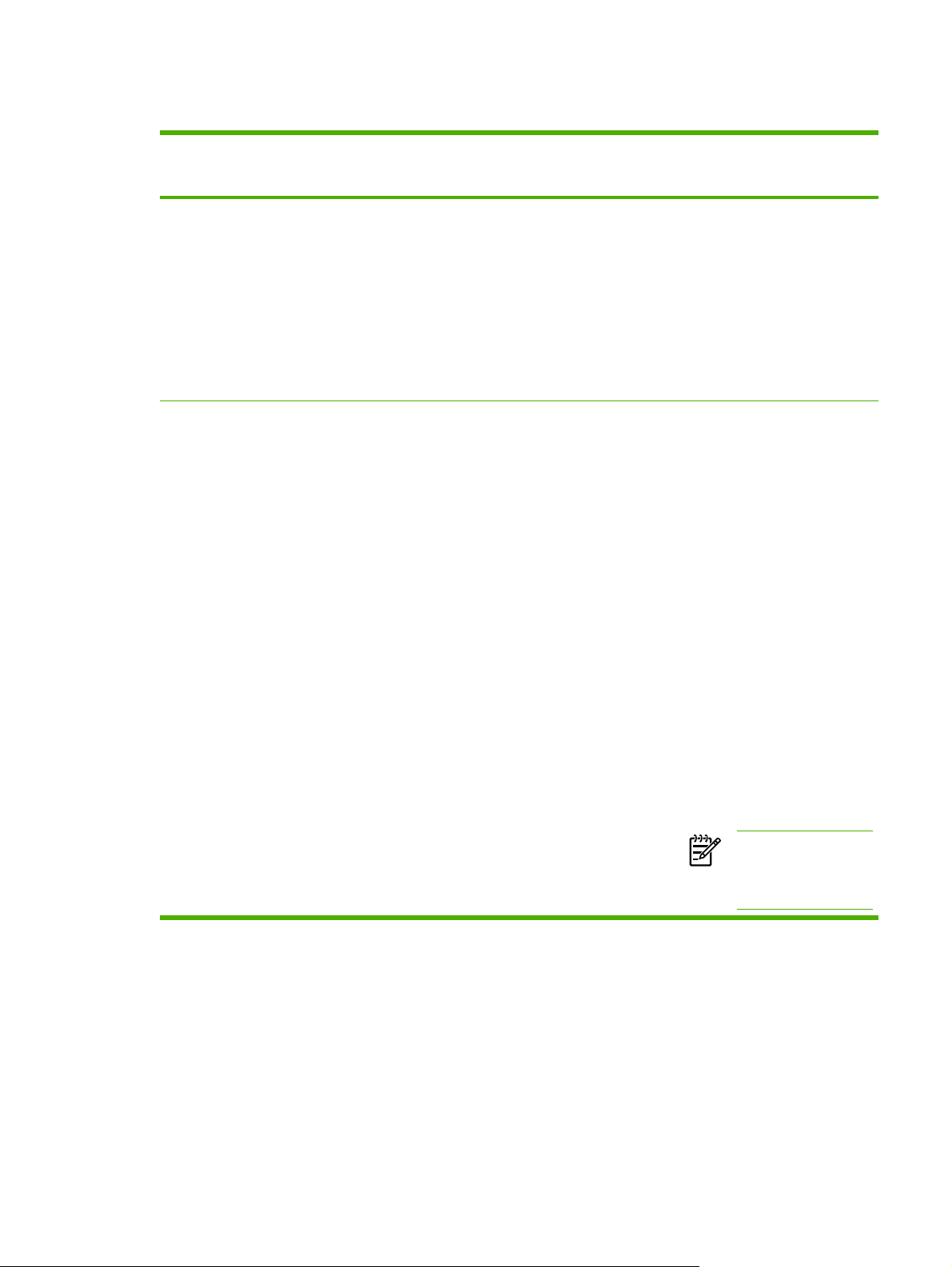
Obriu els controladors de la impressora
Sistema operatiu Per canviar els paràmetres de
totes les tasques d'impressió
fins que es tanqui el programa
Windows 2000,
Windows XP i
Windows Server
2003
Mac OS X V10.2 i
V10.3
1. Al menú Fitxer del
programa, feu clic a
Imprimeix.
2. Seleccioneu el controlador i
feu clic a Propietats o
Preferències.
Els passos poden variar però
aquest és el procediment més
habitual.
1. Al menú File (Fitxer) feu clic
a Print (Imprimeix).
2. Canvieu els paràmetres
que vulgueu dels diferents
menús emergents.
Per canviar els paràmetres
predeterminats per a totes les
tasques d'impressió
1. Feu clic a Inicia,
Paràmetres i
Impressores o
Impressores i faxos.
2. Feu clic amb el botó dret a
la icona de la impressora i
seleccioneu Preferències
d'impressió.
1. Al menú File (Fitxer) feu clic
a Print (Imprimeix).
2. Canvieu els paràmetres
que vulgueu dels diferents
menús emergents.
3. Al menú emergent Presets
(Valors predefinits) feu clic
a Save as (Anomena i
desa) i escriviu el nom de la
configuració predefinida.
Aquests paràmetres es desen al
menú Presets (Valors
predefinits). Per utilitzar els
paràmetres nous, heu de
seleccionar la configuració
predefinida que heu desat cada
cop que obriu un programa i
imprimiu.
Per canviar els paràmetres de
configuració del producte
1. Feu clic a Inicia,
Paràmetres i
Impressores o
Impressores i faxos.
2. Feu clic amb el botó dret a
la icona de la impressora i
seleccioneu Propietats.
3. Feu clic a la pestanya
Configuració del
dispositiu.
1. Al Finder aneu al menú Go
(Inicia), feu clic a
Applications
(Aplicacions).
2. Obriu Utilities (Utilitats) i, a
continuació, obriu Print
Center (Centre
d'impressió) al Mac OS X
V10.2 o Printer Setup
Utility (Utilitat de
configuració de la
impressora) al Mac OS X
V10.3.
3. Feu clic a la cua
d'impressió.
4. Al menú Printers
(Impressores) feu clic a
Show Info (Mostra
informació).
5. Feu clic al menú Installable
Options (Opcions
instal·lables).
Nota Els paràmetres
de configuració potser
no estan disponibles al
mode Classic.
Programari per al Windows
L' HP ToolboxFX
L' HP ToolboxFX és un programa que pot utilitzar-se per:
Comprovar l'estat de la impressora
●
Consultar l'estat dels subministraments i encarregar subministraments en línia
●
CAWW Programari de la impressora 7
Page 18
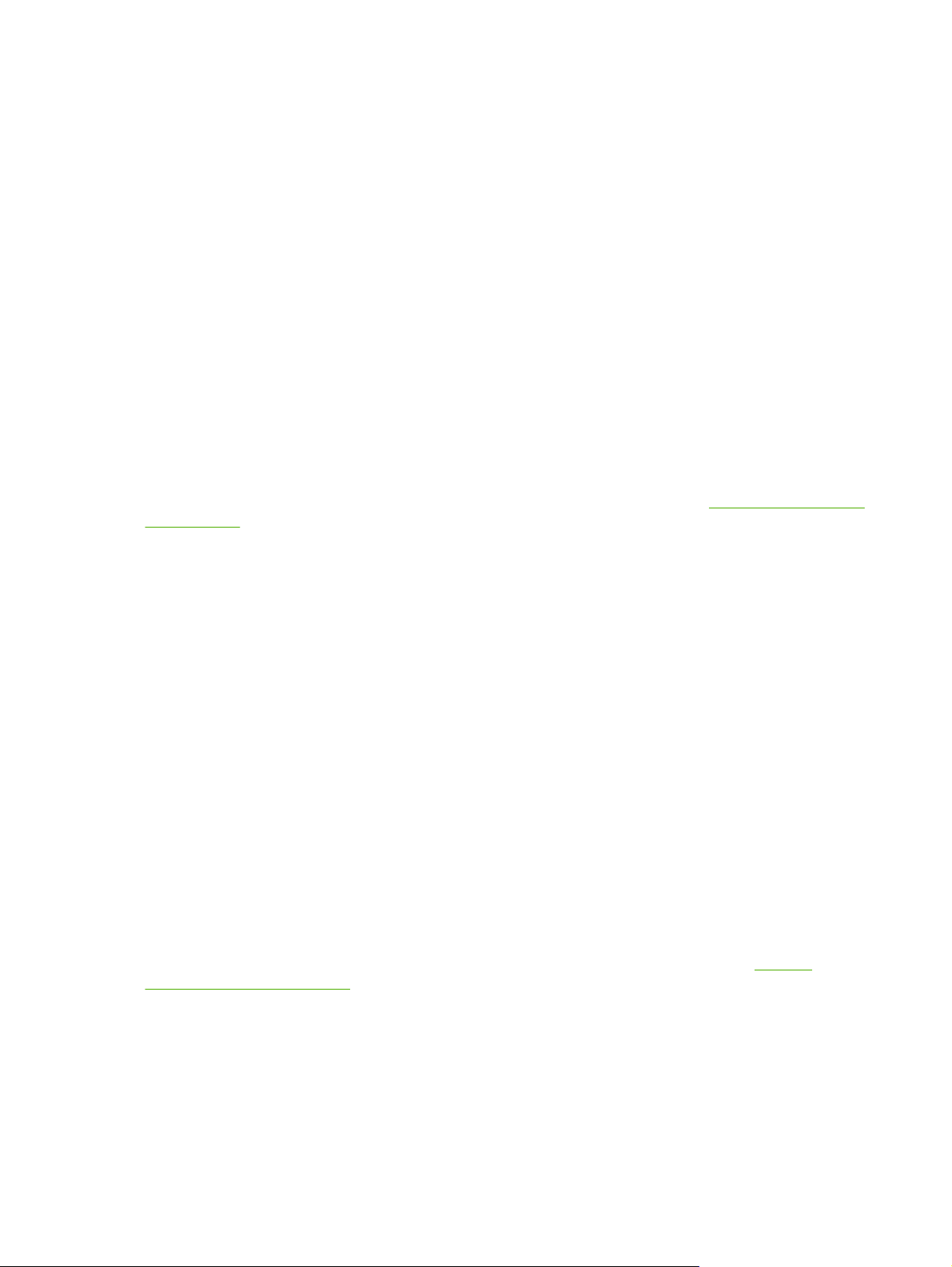
Configurar les alertes
●
Configurar notificacions de correu electrònic per a determinades incidències de la impressora i
●
dels subministraments
Consultar i canviar les opcions de la impressora
●
Consultar la documentació de la impressora
●
Accedir a eines per a la resolució de problemes i a eines de manteniment
●
Podeu veure la HP ToolboxFX si heu connectat la impressora directament a l'ordinador o si l'heu
connectada a una xarxa. Per utilitzar la HP ToolboxFX, heu de fer una instal·lació completa del
programari.
Programari per al Macintosh
L'instal·lador d'HP proporciona arxius PPD (descripció d'impressora PostScript), PDE (extensions de
diàleg de la impressora) i el programari Macintosh Configure Device per utilitzar amb els ordinadors
Macintosh.
Si la impressora i l'ordinador Macintosh estan connectats a una xarxa, utilitzeu el servidor de web
incrustat (EWS) per configurar la impressora. Per obtenir més informació, vegeu
web incrustat.
Utilitzeu el servidor de
Arxius PPD (descripció d'impressora PostScript)
Els PPD i els controladors de la impressora Apple PostScript permeten accedir a les funcions de la
impressora. Al CD inclòs amb la impressora trobareu un programa d'instal·lació per als PPD i altres
programes. Utilitzeu el controlador de la impressora Apple PostScript de l'ordinador.
Macintosh Configure Device
El programari Macintosh Configure Device permet accedir a funcions no disponibles al controlador de
la impressora. Utilitzeu les pantalles il·lustrades per seleccionar les funcions de la impressora i realitzar
les tasques següents:
Donar un nom a la impressora.
●
Assignar la impressora a una zona de la xarxa.
●
Assignar una adreça IP (protocol d'Internet) a la impressora.
●
Configurar la impressora per a impressió en xarxa
●
El Macintosh Configure Device està disponible per a connexions USB i connexions de xarxa.
Per obtenir més informació sobre la utilització del Macintosh Configure Device, vegeu
Macintosh Configure Device .
Programari per a xarxes
Utilitzeu
HP Web Jetadmin
HP Web Jetadmin és una eina de gestió basada en un navegador per a les impressores connectades
en xarxa de la intranet. S'ha d'instal·lar només a l'ordinador de l'administrador de la xarxa.
8 Capítol 1 Conceptes bàsics de la impressora CAWW
Page 19
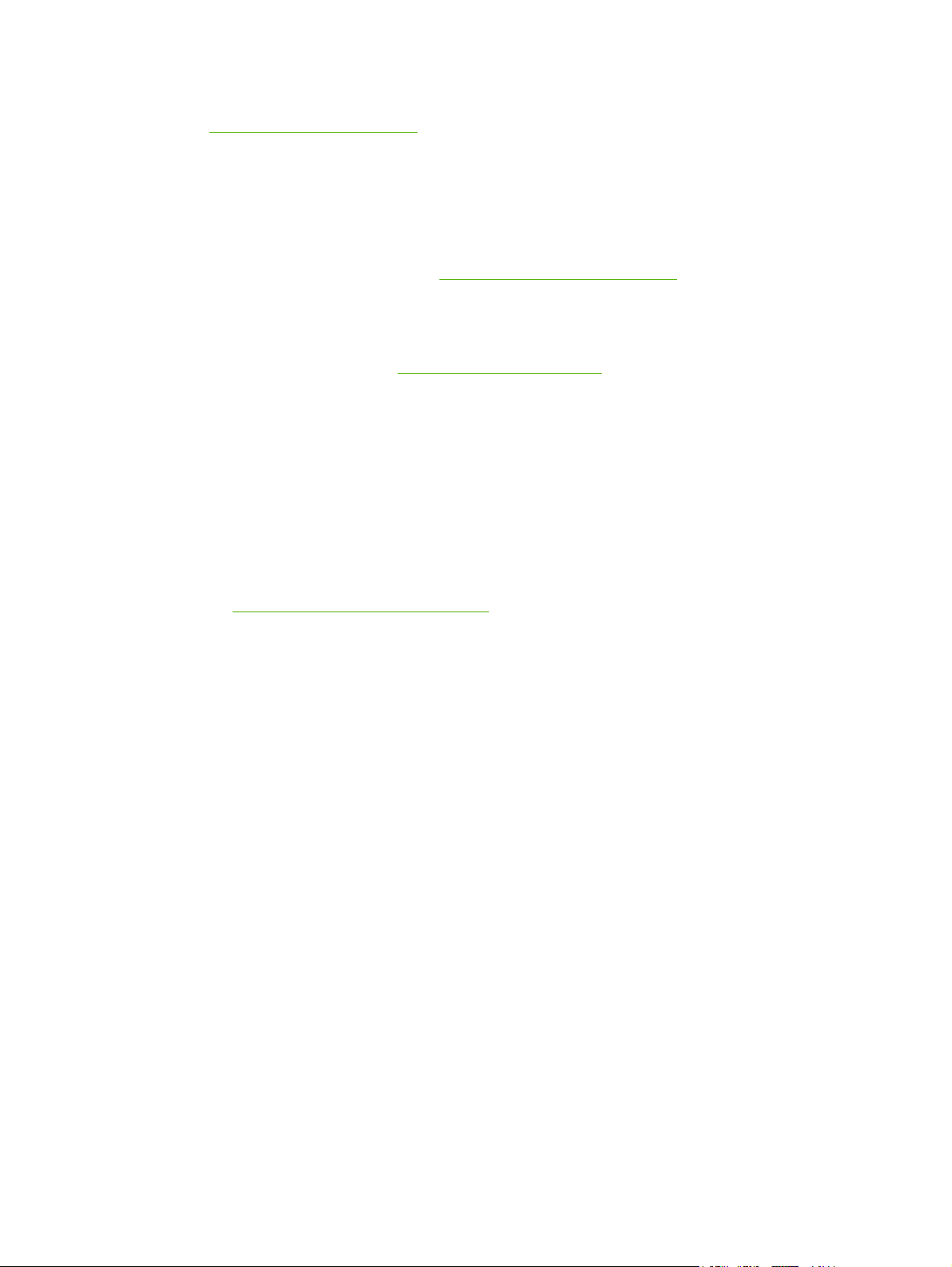
Per baixar una versió actualitzada de l'HP Web Jetadmin i l'última llista de sistemes principals admesos,
visiteu
Si s'instal·la en un servidor principal, qualsevol client podrà accedir a l'HP Web Jetadmin amb un
navegador web compatible (com el Microsoft® Internet Explorer 6.x o el Netscape Navigator 7.x o
posteriors) i navegant fins a l'ordinador principal de l'HP Web Jetadmin.
www.hp.com/go/webjetadmin.
UNIX
Per a xarxes HP-UX i Solaris, accediu a www.hp.com/support/net_printing i baixeu-vos l'instal·lador per
a impressores en xarxa per a l'UNIX.
Linux
Per obtenir informació, accediu a www.hp.com/go/linuxprinting.
Servidor de web incrustat
La impressora HP Color LaserJet 2700n inclou un servidor de web incrustat que permet accedir a
informació sobre les activitats de la impressora i de la xarxa. Aquesta informació apareix en un
navegador web, com el Microsoft Internet Explorer o el Netscape Navigator.
Trobareu el servidor de web incrustat a la impressora. No s'ha carregat en un servidor de xarxa. El
servidor de web incrustat només està disponible quan la impressora es connecta a una xarxa. No cal
instal·lar ni configurar cap programari especial però cal tenir un navegador web compatible a l'ordinador.
Per obtenir més informació sobre les opcions i la funcionalitat del servidor de web incrustat,
consulteu
Utilitzeu el servidor de web incrustat.
CAWW Programari de la impressora 9
Page 20
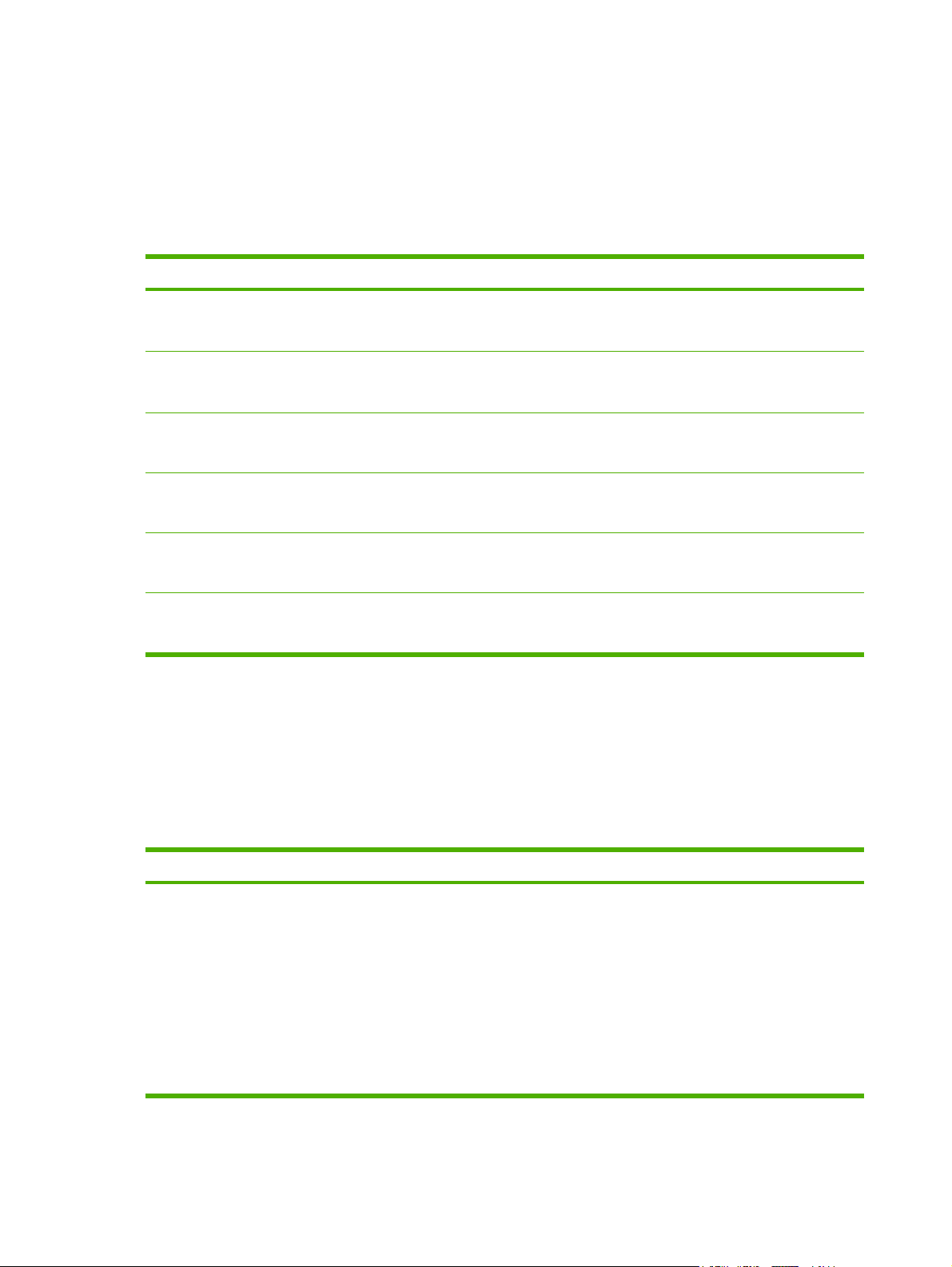
Especificacions del material d'impressió
Per obtenir resultats òptims, utilitzeu paper convencional per a fotocòpies de 75 g/m2 a 90 g/m2.
Comproveu que el paper és de bona qualitat i no té cap tall o incisió, no està estripat, no té cap taca o
partícula solta, no té pols ni arrugues i no té els marges cargolats o doblegats.
Safata 1 i safata 2
Tipus de material Dimensions
Paper (inclou postals) Mínim: 76 x 127 mm
Màxim 216 x 356 mm
Paper fotogràfic HP Color
Laser setinat i paper fotogràfic
HP Color Laser, mat
Paper per a portades d'HP 3Igual que per al paper
Transparències i pel·lícula
opaca
Etiquetes
Sobres Igual que per al paper
1
4
La impressora admet una àmplia gamma de mides de materials d'impressió estàndard i
3
Igual que per al paper
Igual que per al paper Gruix: 0,12 a 0,13 mm Safata 1: fins a 60 fulls
Igual que per al paper Gruix: fins a 0,23 mm Safata 1: fins a 60 fulls
1
Pes Capacitat
60 a 163 g/m
Fins a 176 g/m2 per a postals
75 a 220 g/m
200 g/m
Fins a 90 g/m
2
2
2
2
Safata 1: fins a 100 fulls
Safata 2: fins a 250 fulls
Safata 1: fins a 60 fulls
Safata 2: fins a 100 fulls
Safata 1: fins a 60 fulls
Safata 2: fins a 100 fulls
Safata 2: fins a 50 fulls
Safata 2: fins a 100 fulls
Safata 1: fins a 10 sobres
Safata 2: fins a 10 sobres
2
personalitzades. Consulteu les mides admeses al controlador de la impressora.
2
La capacitat pot variar segons el pes i el gruix del material i segons les condicions mediambientals.
3
Hewlett-Packard no garanteix els resultats si imprimiu en altres tipus de paper gruixut.
4
Llisor: 100 a 250 (Sheffield)
Safata opcional 3
Tipus de material Mida Pes Capacitat
Paper Carta
Legal
Executiu
A4
A5
B5-JIS
22 x 33 cm
60 a 120 g/m
2
Fins a 500 fulls
10 Capítol 1 Conceptes bàsics de la impressora CAWW
1
Page 21
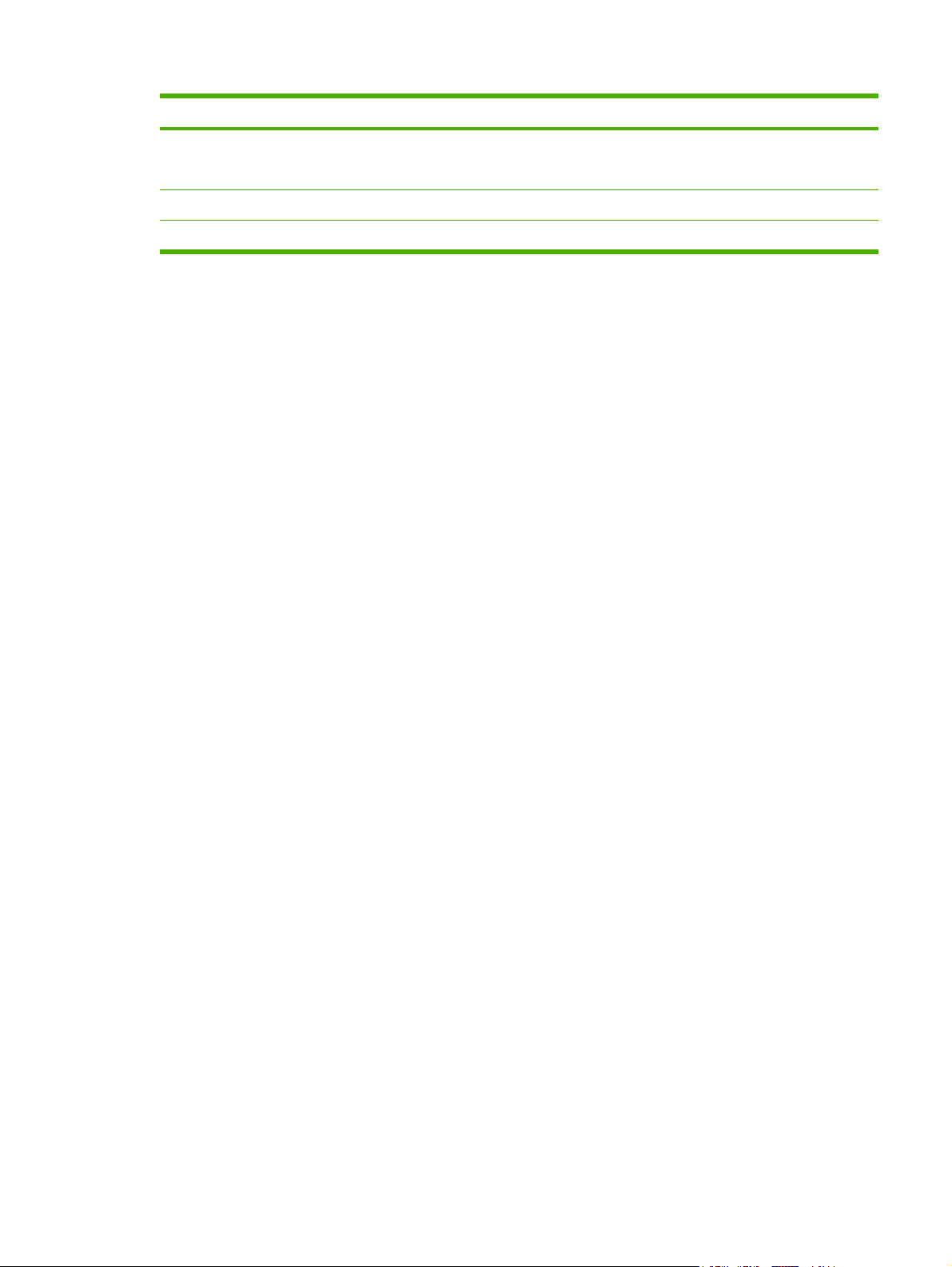
Tipus de material Mida Pes Capacitat
Paper fotogràfic HP Color
Laser setinat i paper fotogràfic
HP Color Laser, mat
2
Cartolina Igual que per al paper
Paper amb capçalera Igual que per al paper
1
La capacitat pot variar segons el pes i el gruix del material i segons les condicions mediambientals.
2
Hewlett-Packard no garanteix els resultats si imprimiu en altres tipus de paper gruixut.
Igual que per al paper
106 a 120 g/m
Fins a 120 g/m
60 a 120 g/m
2
2
2
Fins a 200 fulls
Fins a 200 fulls
Fins a 500 fulls
1
CAWW Especificacions del material d'impressió 11
Page 22
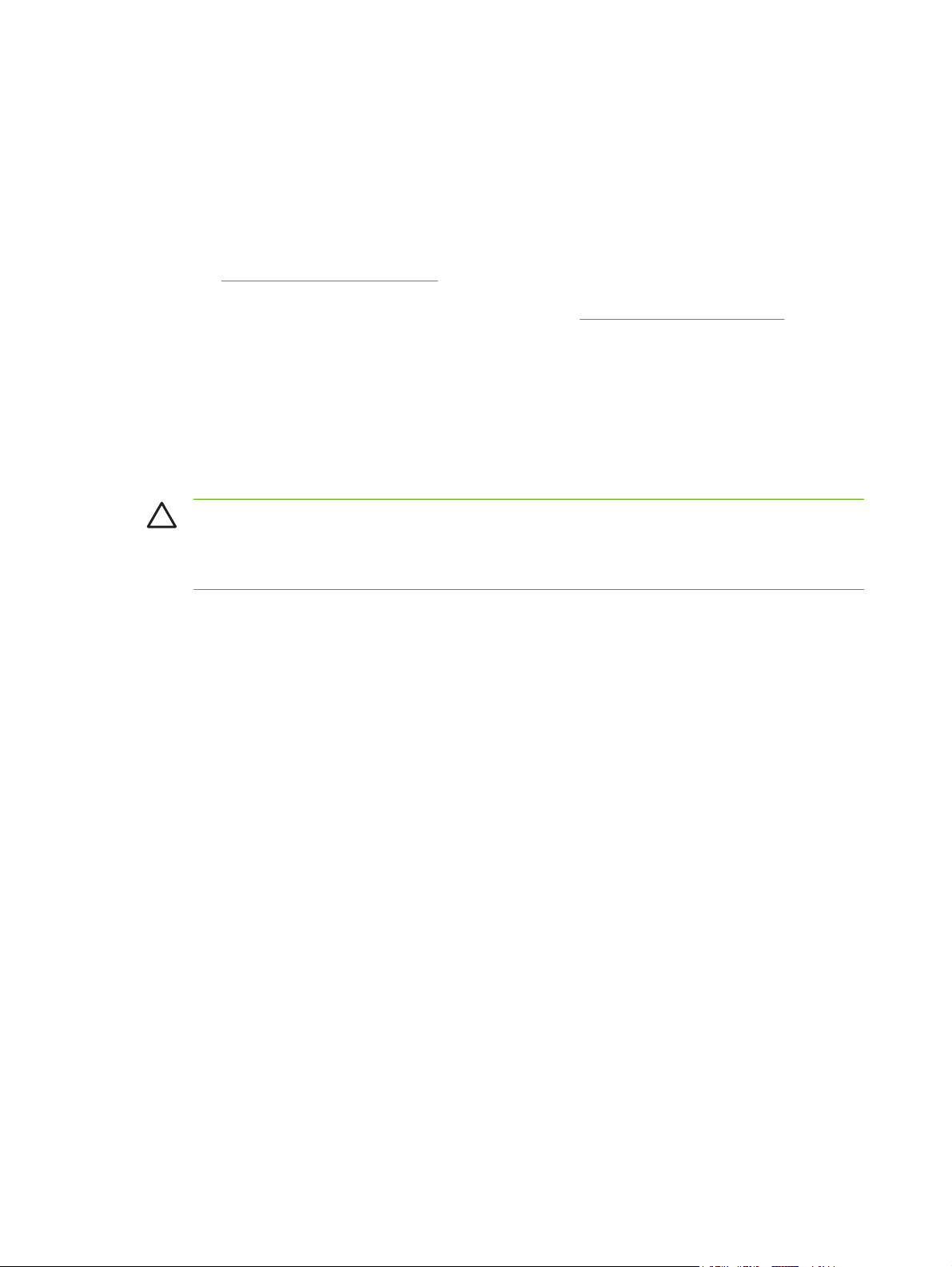
Seleccioneu el material d'impressió
Amb aquesta impressora podeu utilitzar molts tipus de paper i altres materials d'impressió.
Abans de comprar grans quantitats de qualsevol paper o formulari especialitzat, comproveu que el
vostre proveïdor de paper té i entén els requisits per als materials d'impressió que s'especifiquen a
l'HP LaserJet Printer Family Print material Specification Guide (Guia d'especificació dels materials
d'impressió per a la família d'impressores HP LaserJet).
Consulteu
Specification Guide (Guia d'especificació dels materials d'impressió per a la família d'impressores
HP LaserJet). Per baixar-vos una còpia de la guia, accediu a
Seleccioneu Manuals.
Pot ser que el paper satisfaci totes les directrius d'aquest capítol o de l'HP LaserJet Printer Family Print
material Specification Guide (Guia d'especificació dels materials d'impressió per a la família
d'impressores HP LaserJet) i que malgrat tot no s'imprimeixi correctament. Podria ser conseqüència
de característiques anòmales de l'entorn d'impressió o altres variables que escapin al control d'HP (per
exemple, temperatura i humitat extrema).
Hewlett-Packard Company recomana provar el paper abans de comprar-ne grans quantitats.
Subministraments i accessoris per encarregar l'HP LaserJet Printer Family Print material
ATENCIÓ La utilització de paper que no compleixi les especificacions d'aquest capítol o de la
guia de materials d'impressió pot portar problemes que exigeixin posar-se en contacte amb el
servei tècnic. Aquest servei no queda cobert per la garantia de Hewlett-Packard ni pels
contractes de servei.
Paper que no s'ha d'utilitzar
La impressora admet molts tipus de paper. La utilització de paper que no satisfà les especificacions
afecta la qualitat d'impressió i provoca més embussos.
No utilitzeu paper massa aspre.
●
www.hp.com/support/clj2700.
No utilitzeu paper amb incisions o perforacions (a excepció del paper perforat estàndard).
●
No utilitzeu formularis amb múltiples parts.
●
No reutilitzeu per imprimir paper ja imprès o paper que ha passat per una fotocopiadora.
●
No utilitzeu paper amb filigranes si voleu imprimir dissenys sòlids.
●
El paper pot fer malbé la impressora
En alguns casos el paper pot arribar a fer malbé la impressora. Per evitar possibles danys a la
impressora no utilitzeu el paper següent:
No utilitzeu papers amb grapes.
●
No utilitzeu transparències dissenyades per a impressores d'injecció de tinta o per a altres
●
impressores de baixa temperatura o per a la impressió monocroma. Utilitzeu exclusivament
transparències dissenyades per a les impressores HP Color LaserJet.
12 Capítol 1 Conceptes bàsics de la impressora CAWW
Page 23
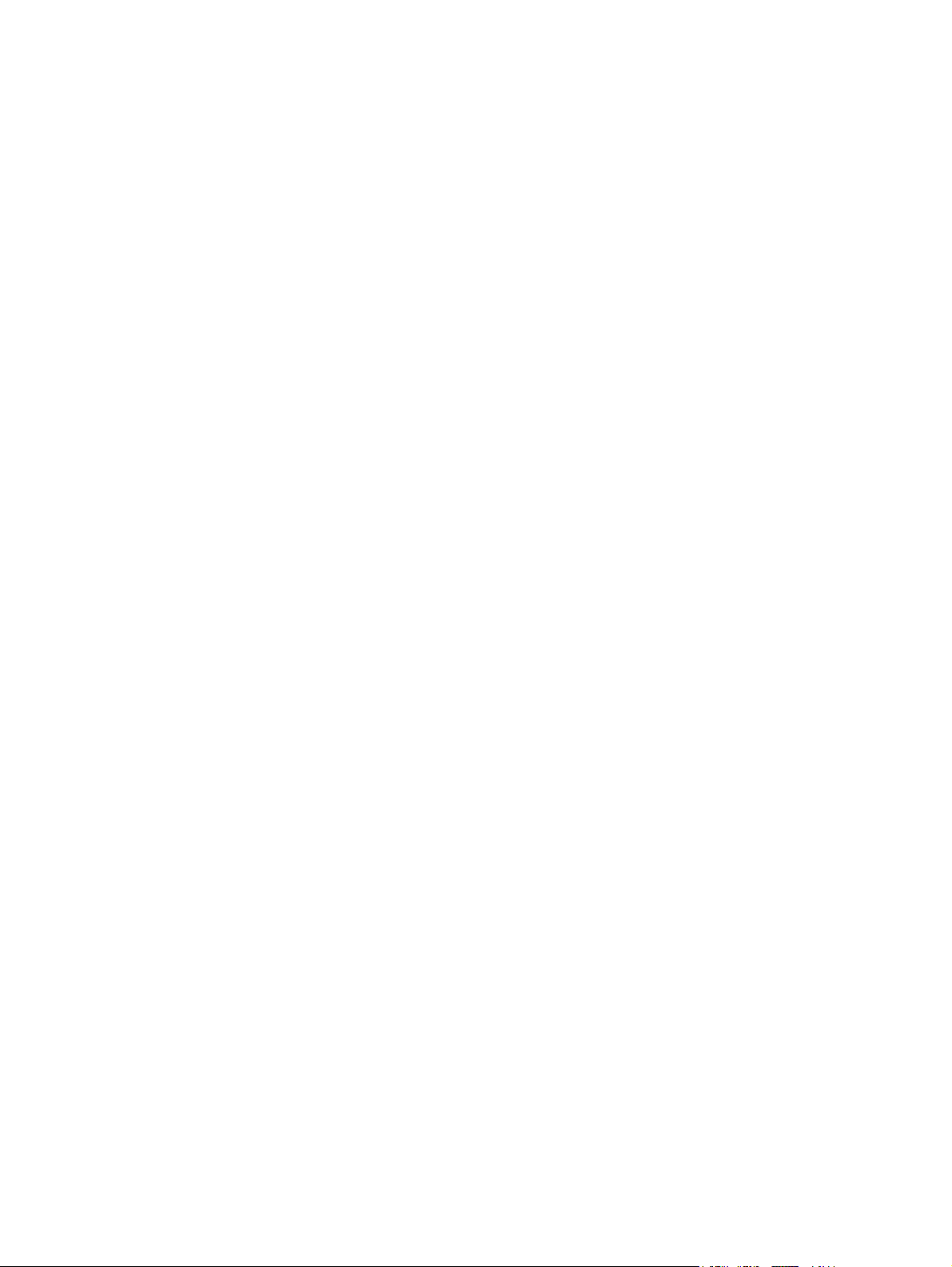
No utilitzeu paper fotogràfic dissenyat per a impressores d'injecció de tinta.
●
No utilitzeu paper gravat o revestit, ni cap material que deixi anar emissions perilloses o que es
●
desfaci, canviï d'aspecte o perdi el color quan es sotmet a 190°C durant 0,1 segons. Tampoc no
utilitzeu paper amb capçalera fet amb tintes poc resistents a la temperatura.
CAWW Seleccioneu el material d'impressió 13
Page 24
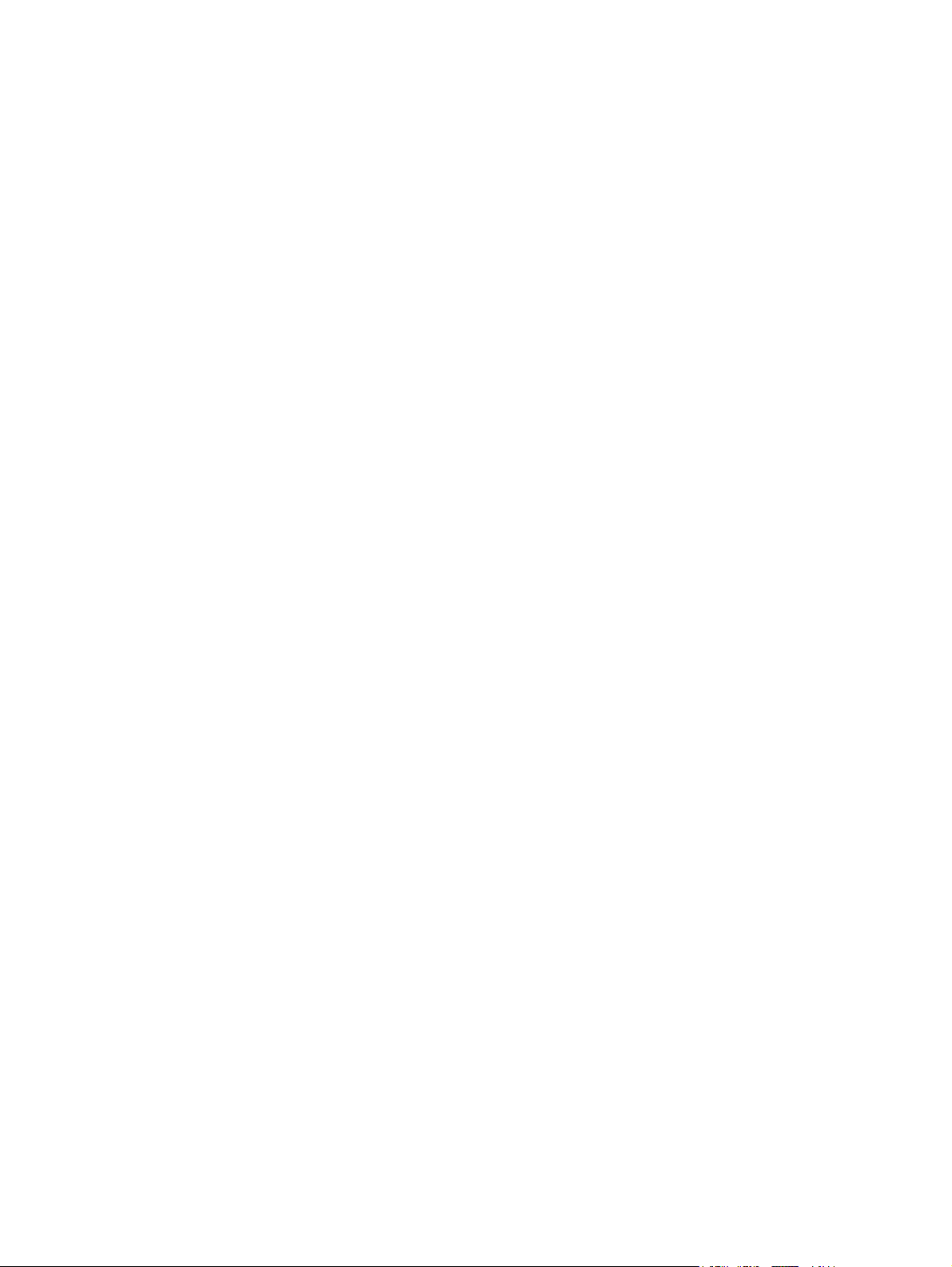
Entorn d'impressió i emmagatzematge
L'entorn d'impressió i d'emmagatzematge del material hauria d'estar a temperatura ambient i no hauria
de ser massa sec ni massa humit. Recordeu que el paper és higroscòpic, és a dir, que absorbeix i perd
la humitat molt ràpidament.
La calor fa que la humitat del paper s'evapori, mentre que el fred fa que es condensi als fulls. La
calefacció i l'aire condicionat elimina gran part de la humitat d'una habitació. Quan obrim i utilitzem el
paper, perd humitat i això provoca ratlles i taques. El temps o els sistemes de refrigeració d'aigua poden
fer que augmenti la humitat d'una habitació. Quan obrim i utilitzem el paper, absorbeix la humitat
excedent i això provoca impressions massa clares i amb interrupcions. El paper es fa malbé si perd i
recupera la humitat contínuament. Això pot provocar embussos.
Per tant, l'emmagatzematge i el tractament del paper són tan importants com el seu procés de
fabricació. Les condicions ambientals del lloc on s'emmagatzema el paper afecten directament el procés
d'alimentació i la qualitat d'impressió.
És recomanable comprar només el paper que podeu utilitzar en un període de temps curt, aprox. tres
mesos. Si emmagatzemeu el paper durant molt de temps, segurament passarà per pics de calor i
d'humitat i això pot fer-lo malbé. És important la planificació per evitar que es facin malbé grans
quantitats de paper.
El paper sense obrir en raimes precintades pot mantenir-se estable durant mesos abans de fer-lo servir.
És més fàcil que es facin malbé els paquets de paper oberts per les condicions ambientals,
especialment si no s'han embolicat amb una protecció contra la humitat.
S'hauria de tenir cura de l'entorn d'emmagatzematge del material per garantir un rendiment òptim de
la impressora. Es recomanen temperatures entre 20° i 24°C, amb una humitat relativa d'entre el 45% i
el 55%. Les directrius següents us ajudaran a avaluar l'entorn d'emmagatzematge del paper.
El material d'impressió s'hauria d'emmagatzemar a temperatura ambient.
●
L'aire no hauria de ser massa sec o massa humit per moderar les propietats higroscòpiques del
●
paper.
La millor manera d'emmagatzemar una raima oberta de paper és tornar a embolicar el paper
●
hermèticament a l'embalatge a prova d'humitat. Si l'entorn d'impressió està sotmès a pics de
temperatura, desemboliqueu només la quantitat de paper que penseu utilitzar durant el dia per
evitar canvis d'humitat no desitjats.
No emmagatzemeu paper i material d'impressió prop de calefactors o aparells d'aire condicionat,
●
ni al costat de portes o finestres que s'obren constantment.
14 Capítol 1 Conceptes bàsics de la impressora CAWW
Page 25
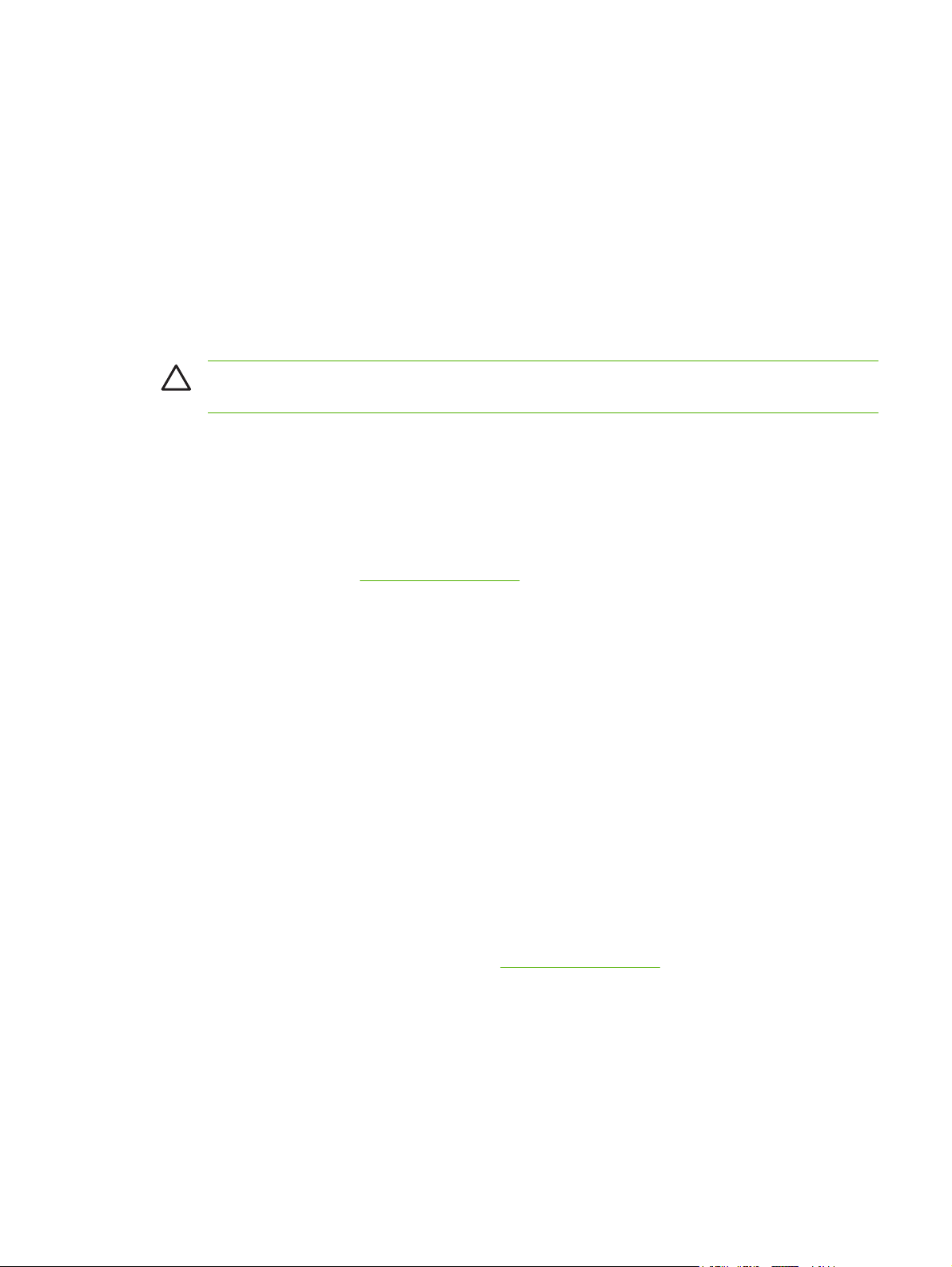
Imprimiu en materials especials
Transparències
Agafeu les transparències per les vores. El greix dels dits pot provocar problemes de qualitat
●
d'impressió.
Utilitzeu només les transparències recomanades per a aquesta impressora. Hewlett-Packard us
●
recomana utilitzar les transparències HP Color LaserJet amb aquesta impressora. Els materials
d'HP estan dissenyats per oferir els millors resultats amb les nostres impressores.
Al programa o al controlador de la impressora seleccioneu Transparency (Transparència) com
●
tipus de material o imprimiu des d'una safata configurada per a transparències.
ATENCIÓ Les transparències que no estan dissenyades per a la impressió làser podrien
desfer-se a la impressora i fer-la malbé.
Paper setinat
Al programa o al controlador de la impressora, seleccioneu GLOSSY (SETINAT) com tipus de
●
material o imprimiu des d'una safata configurada per a transparències.
Recordeu que aquest paràmetre afecta totes les tasques d'impressió, per tant, és important que
●
torneu a posar la impressora a la configuració original quan acabeu d'imprimir la tasca. Per obtenir
més informació, vegeu
Configureu les safates.
Paper de colors
El paper de colors hauria de ser de la mateixa qualitat que el paper blanc per a fotocopiadora.
●
Els pigments utilitzats han de poder resistir la temperatura de fusió de la impressora de 190°C
●
durant 0,1 segons sense deteriorar-se.
No utilitzeu paper amb un revestiment de color afegit després de la fabricació del paper.
●
La impressora crea els colors mitjançant patrons de punts, que s'encavalquen i s'espaien de
●
maneres diferents per produir colors diferents. Les variacions de la tonalitat o el color del paper
afecten la tonalitat dels colors impresos.
Sobres
Respecteu les directrius següents per garantir la impressió correcta dels sobres i prevenir els embussos
de la impressora.
Al programa o al controlador de la impressora, seleccioneu Sobre com tipus de material o
●
configureu la safata 1 per a sobres. Vegeu
El pes dels sobres no ha de ser superior als 90 g/m
●
Els sobres han de ser plans.
●
No utilitzeu sobres amb finestres o tanques.
●
Configureu les safates.
2
bond.
CAWW Imprimiu en materials especials 15
Page 26
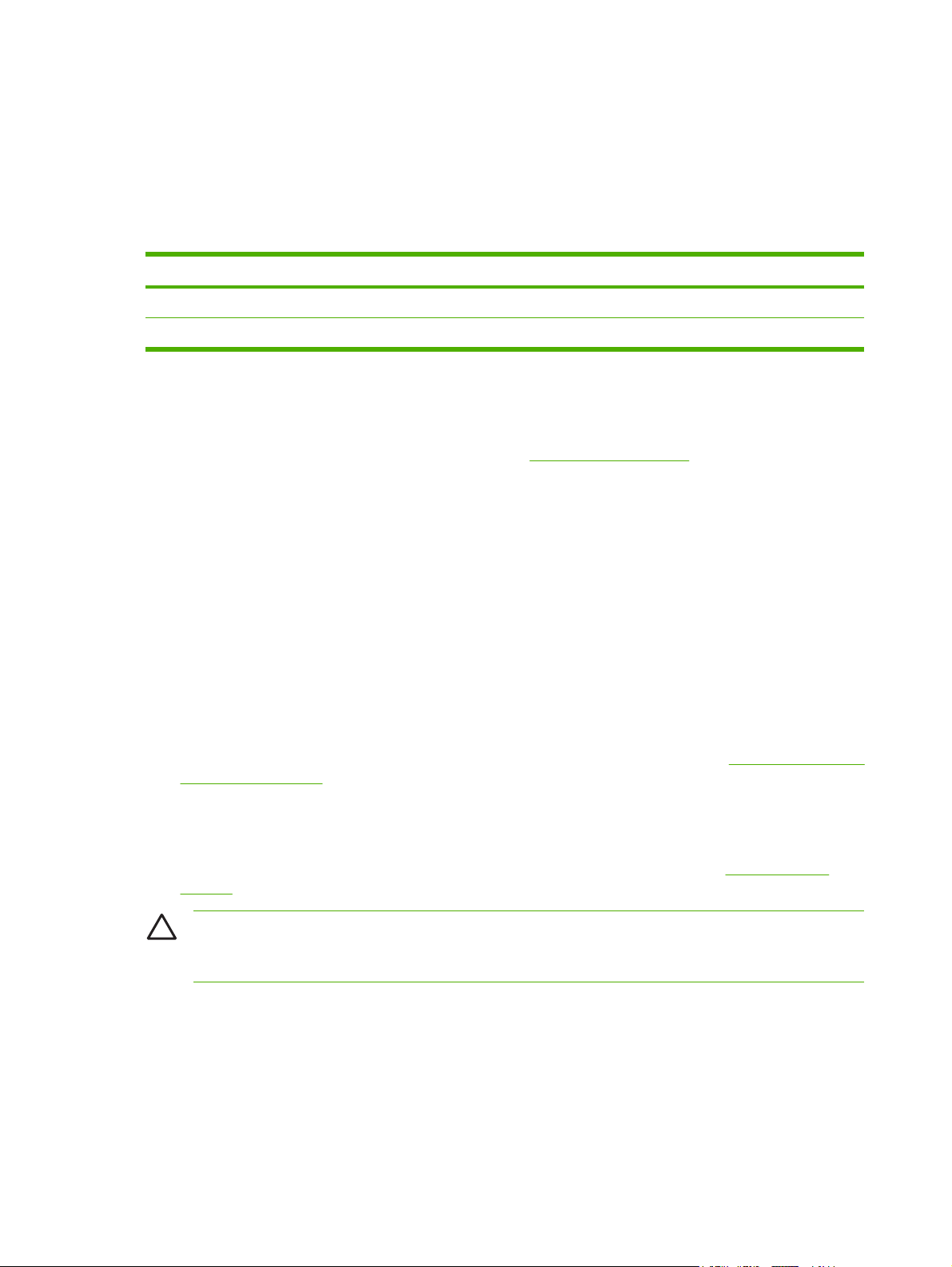
●
●
Si el vostre programari no dóna format al sobre automàticament, especifiqueu Horitzontal com
orientació de pàgina al programa. Seguiu les directrius de la taula següent per establir els marges per
a les adreces del remitent i del destinatari als sobres comercials del número 10 o als sobres DL.
Tipus d'adreça Marge esquerre Marge superior
Remitent 15 mm 15 mm
Destinatari 102 mm 51 mm
Etiquetes
●
●
●
Els sobres no han d'estar arrugats, esquinçats o fets malbé.
Els sobres amb bandes adhesives per desenganxar han d'utilitzar adhesius capaços de resistir la
calor i les pressions del procés de fusió de la impressora.
Al programa o al controlador de la impressora, seleccioneu Etiquetes com tipus de material o
configureu la safata 1 o 2 per a etiquetes. Vegeu
Comproveu que el material adhesiu de les etiquetes suporta temperatures de 190 °C durant
0,1 segons.
Comproveu que no hi cap material adhesiu al descobert entre les etiquetes. Les zones al descobert
poden provocar que les etiquetes es desenganxin durant la impressió i provocar embussos.
L'adhesiu pot fer malbé els components de la impressora.
Configureu les safates.
No torneu a alimentar cap full d'etiquetes.
●
Comproveu que les etiquetes estan planes.
●
No utilitzeu etiquetes arrugades, bufades o fetes malbé.
●
Paper gruixut
Per obtenir informació sobre quin paper gruixut s'admet en cada safata, vegeu
●
material d'impressió
Al programa o al controlador de la impressora, seleccioneu Gruixut o Cartolina com tipus de
●
material o imprimiu des d'una safata configurada per a paper gruixut. Recordeu que aquest
paràmetre afecta totes les tasques d'impressió, per tant, és important que torneu a posar la
impressora a la configuració original quan acabeu d'imprimir la tasca. Vegeu
safates.
ATENCIÓ En general no utilitzeu paper més gruixut que el que es recomana a les
especificacions del material per a aquesta impressora. Si ho feu, poden haver-hi problemes
d'alimentació, embussos, mala qualitat d'impressió i un desgast mecànic excessiu.
Formularis preimpresos i paper amb capçalera
Els formularis i papers amb capçalera s'han d'imprimir amb tintes resistents a la calor, que no es
●
desfacin, es vaporitzin o alliberin emissions perilloses amb temperatures de fusió d'aprox. 190 °C
durant 0,1 segons.
Especificacions del
Configureu les
Les tintes no han de ser inflamables i no haurien d'afectar negativament els roleus de la
●
impressora.
16 Capítol 1 Conceptes bàsics de la impressora CAWW
Page 27
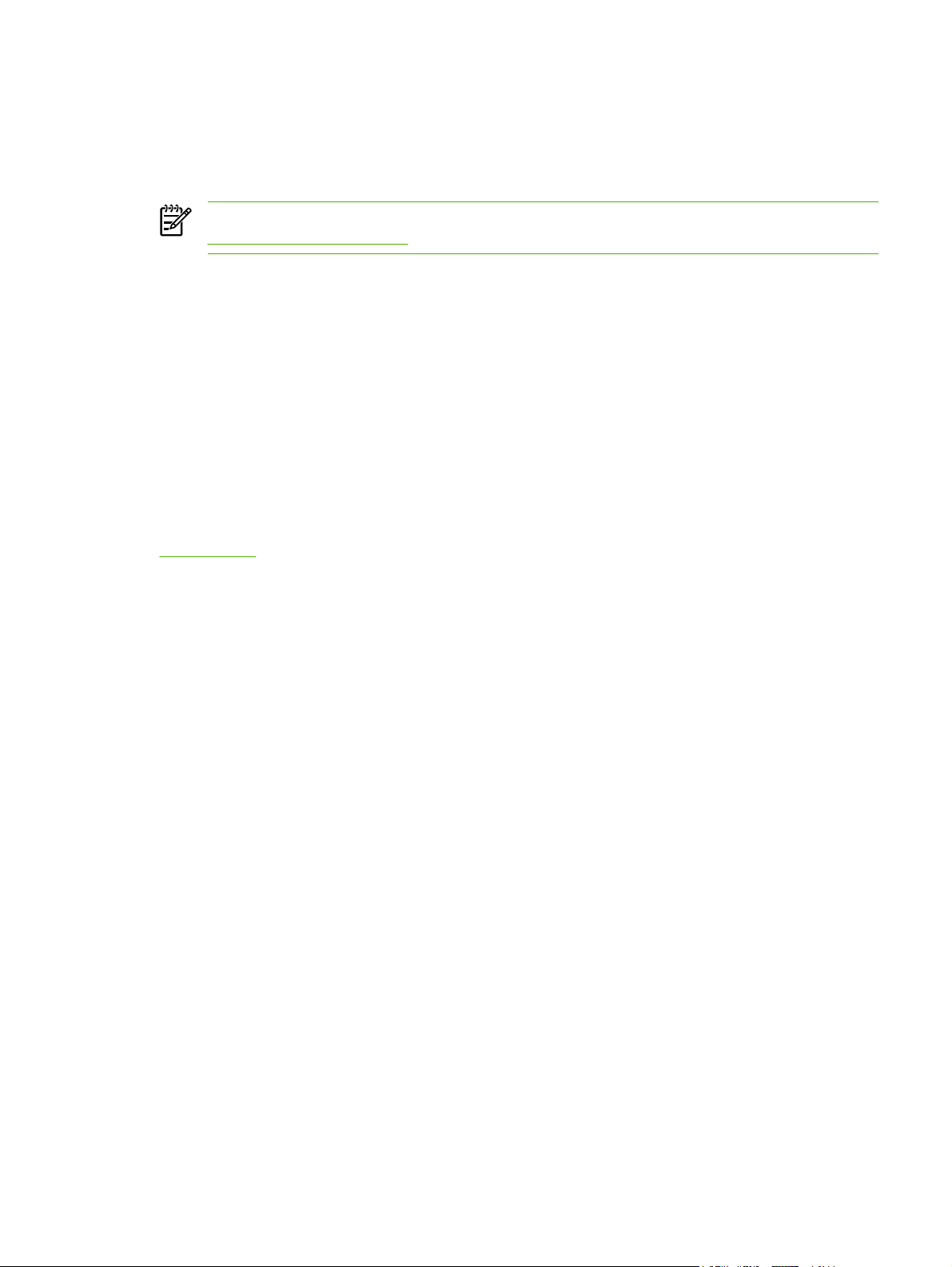
Els formularis i papers amb capçalera s'han de desar en un embalatge contra humitat per evitar
●
canvis durant l'emmagatzematge.
Abans de carregar paper preimprès comproveu que s'ha assecat la tinta del paper. Durant el
●
procés de fusió la tinta humida es pot desprendre del paper preimprès.
Nota Per obtenir més informació per carregar paper amb capçalera i preimprès, vegeu
Carregueu material especial.
Paper reciclat
Aquesta impressora admet paper reciclat. El paper reciclat s'ha d'ajustar a les mateixes especificacions
que el paper estàndard. Consulteu l'HP LaserJet Printer Family Print Media Specification Guide (Guia
d'especificació dels materials d'impressió per a la família d'impressores HP LaserJet). Hewlett-Packard
recomana que el paper reciclat no contingui més d'un 5% de fons de fusta.
Material per a impressores HP LaserJet
Hewlett-Packard ofereix molts tipus de materials fabricats especialment per a les impressores
HP LaserJet. Els materials per a les impressores d'HP estan dissenyats per oferir els millors resultats
d'impressió.
Per obtenir més informació sobre els materials per a les impressores HP LaserJet, accediu a
www.hp.com.
CAWW Imprimiu en materials especials 17
Page 28
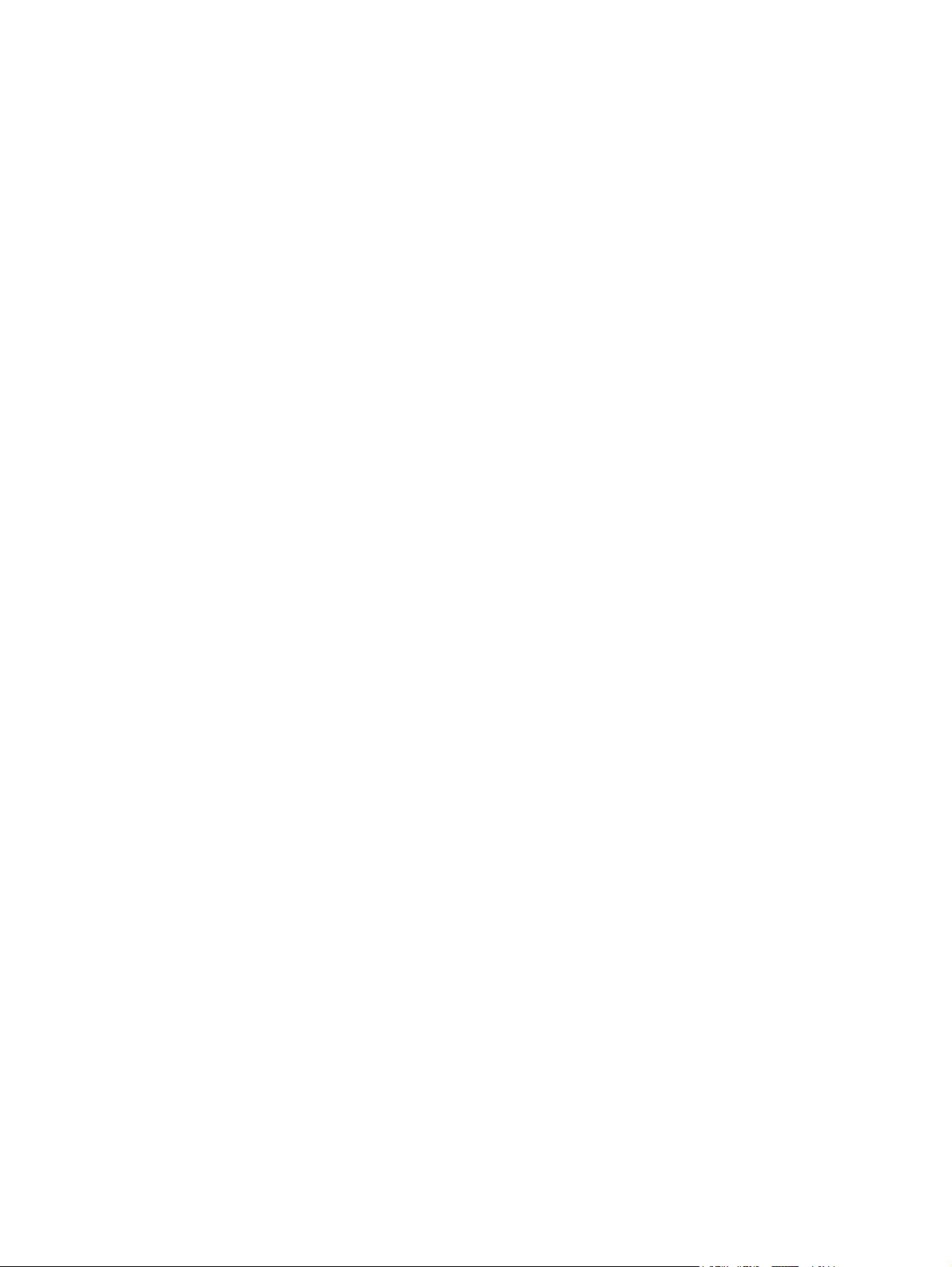
18 Capítol 1 Conceptes bàsics de la impressora CAWW
Page 29
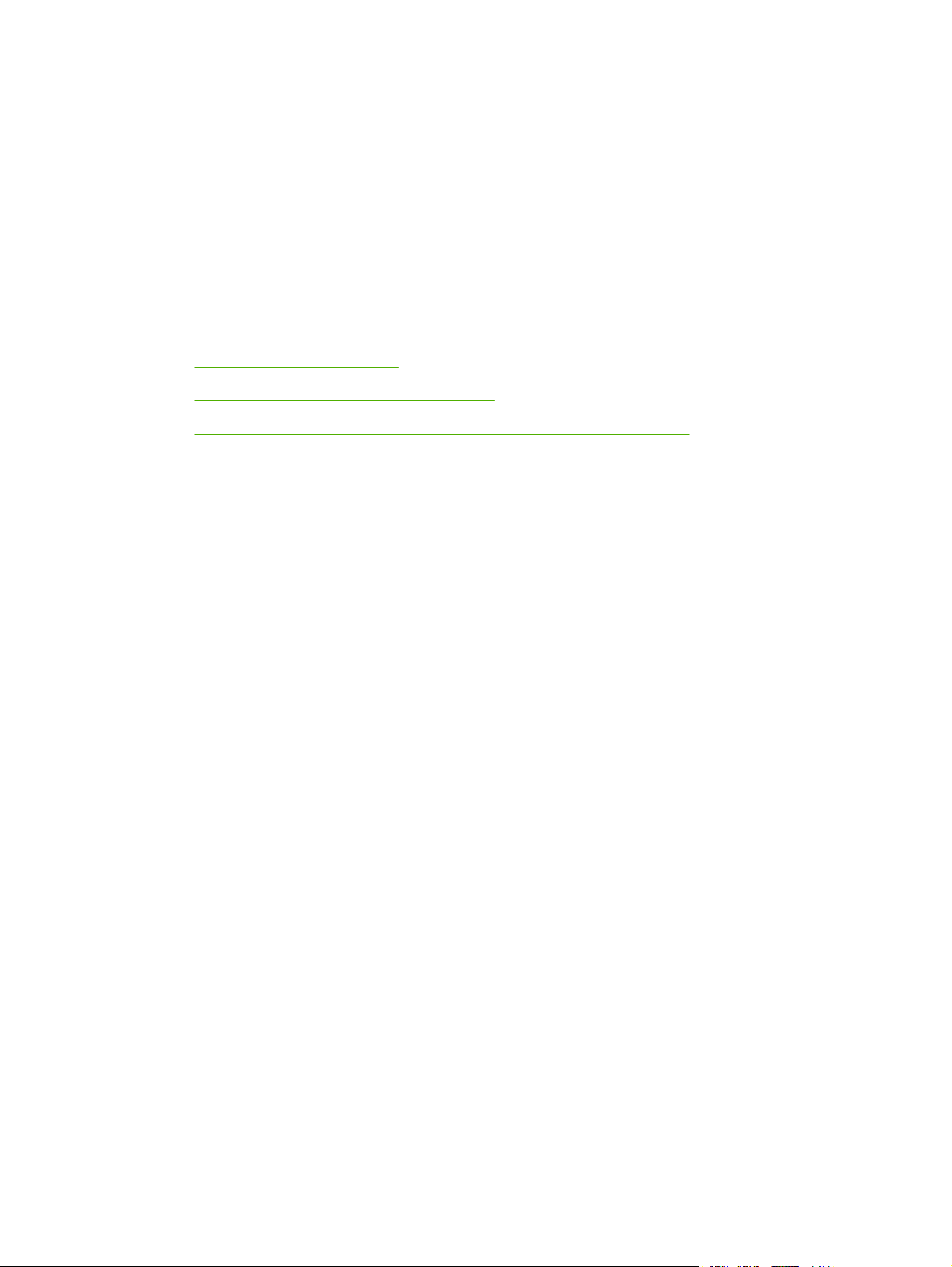
2 Quadre de comandament
En aquesta secció s'ofereix informació sobre les característiques del quadre de comandament.
Opcions del tauler de control
●
Utilització dels menús del tauler de control
●
Utilització del tauler de control de la impressora en entorns compartits
●
CAWW 19
Page 30
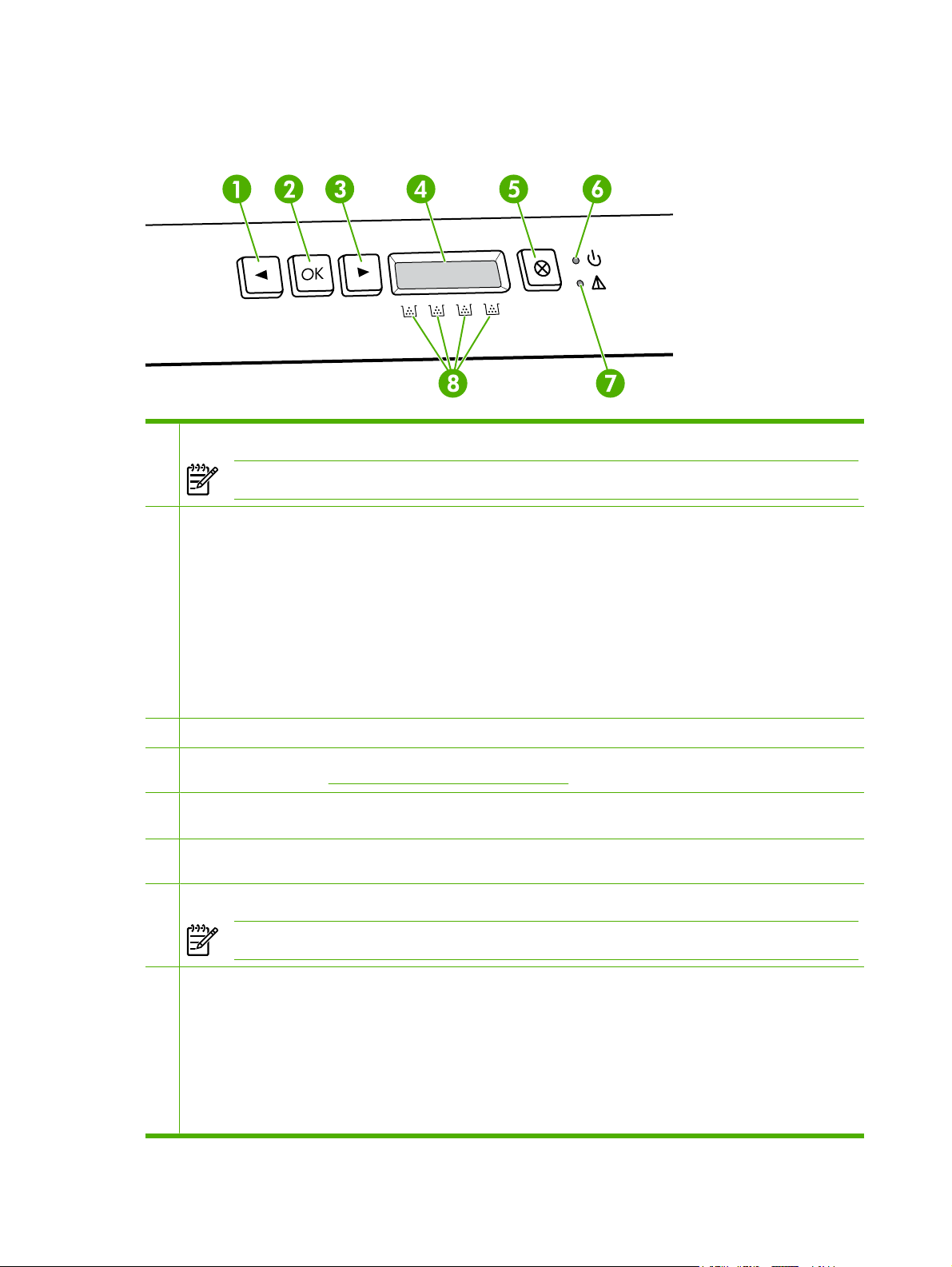
Opcions del tauler de control
La impressora té els llums i botons següents al tauler de control:
1 Botó de la fletxa esquerra (<): Premeu aquest botó per navegar pels menús o reduir un valor de la pantalla.
Nota Premeu alhora els botons de les fletxes esquerra i dreta per imprimir una pàgina de mostra.
2 Botó OK: Premeu el botó OK per:
Obrir els menús del tauler de control.
●
Seleccionar un element de menú.
●
Esborrar alguns errors de la impressora.
●
Continuar imprimint després de tornar a carregar una safata.
●
Acceptar que s'està utilitzant un subministrament que no és d'HP.
●
Tornar la impressora a l'estat Ready (Llesta) quan parpellegi el llum de llesta.
●
3 Botó de la fletxa dreta (>): Premeu aquest botó per navegar pels menús o augmentar un valor de la pantalla.
4 Pantalla: La pantalla ofereix informació sobre la impressora. Utilitzeu els menús de la pantalla per establir les opcions
de la impressora. Vegeu
5 Botó de cancel·lació de tasques (X): Premeu aquest botó per cancel·lar una tasca d'impressió quan parpellegi el llum
d'atenció. També podeu prémer aquest botó per sortir dels menús del tauler de control.
6 Llum de llesta (verd): El llum de llesta s'encén quan la impressora està preparada per imprimir. Parpelleja quan la
impressora rep dades d'impressió.
7 Llum d'atenció (ambre): El llum d'atenció parpelleja quan hi ha un cartutx d'impressió buit.
Nota El llum d'atenció no parpelleja quan hi ha més d'un cartutx d'impressió buit.
8 Indicadors de l'estat del cartutx: Aquests indicadors donen informació sobre el nivell de consum de cada cartutx
d'impressió (negre, groc, turquesa i magenta).
Si no es coneix el nivell de consum, apareix el símbol "?" Això pot passar als casos següents:
Utilització dels menús del tauler de control.
El cartutx no hi és o no s'ha instal·lat correctament.
●
El cartutx és defectuós.
●
És un cartutx d'un altre fabricant.
●
20 Capítol 2 Quadre de comandament CAWW
Page 31

Utilització dels menús del tauler de control
Per utilitzar els menús
1. Premeu OK per obrir els menús.
2. Premeu < o > per navegar per les llistes.
3. Premeu OK per seleccionar l'opció apropiada. Apareix un asterisc (*) al costat de la selecció activa.
4. Premeu X per sortir del menú sense desar-hi els canvis.
Les seccions següents descriuen les opcions de cada menú principal:
menú Reports (Informes)
●
menú System Setup (Configuració del sistema)
●
menú Network Config. (Config. de la xarxa) (només impressores HP Color LaserJet 2700n)
●
menú Service (Servei)
●
menú Reports (Informes)
Utilitzeu el menú Reports (Informes) per imprimir informes amb informació sobre la impressora.
Element de menú Descripció
Demo page (Pàgina de mostra) Imprimeix una pàgina en color que indica la qualitat de la impressió.
Menu structure (Estructura de menús) Imprimeix un mapa amb la distribució dels menús del tauler de control. Hi apareixen
Config report (Informe de la
configuració)
Supplies status (Estat dels
subministraments)
Network report (Informe de xarxa) Imprimeix una llista amb la configuració de la xarxa (només impressora HP Color
Usage page (Pàgina d'ús) Inclou les pàgines PCL, les pàgines PCL 6, les pàgines PS, les pàgines que s'han
Color usage log (Registre d'ús del
color)
PCL font list (Llista de fonts PCL) Imprimeix una llista amb tots els tipus de fonts PCL instal·lats.
PS font list (Llista de fonts PS) Imprimeix una llista amb totes les fonts PostScript (PS) instal·lades.
les opcions actives per a cada menú.
Imprimeix una llista amb totes les opcions de la impressora. Si la impressora està
connectada a una xarxa també inclou informació de la xarxa.
Imprimeix l'estat de cada cartutx, inclosa la informació següent:
Nombre aproximat de pàgines que queden
●
Número de peça
●
Nombre de pàgines impreses
●
LaserJet 2700n).
embussat o s'han carregat malament a la impressora, les pàgines en color i en blanc
i negre i mostra el recompte de pàgines.
Imprimeix un informe amb el nom de la impressora, el nom de l'aplicació i informació
d'ús del color per a cada tasca.
PCL6 font list (Llista de tipus de font
PCL6)
Service page (Pàgina de servei) Imprimeix l'informe de servei.
Imprimeix una llista amb tots els tipus de fonts PCL6 (PS) instal·lats.
CAWW Utilització dels menús del tauler de control 21
Page 32

menú System Setup (Configuració del sistema)
Utilitzeu aquest menú per definir les opcions bàsiques de la impressora. El menú System Setup
(Configuració del sistema) té diversos menús subordinats Aquests menús subordinats es descriuen
a la taula següent.
Element de menú Element de menú
subordinat
Language (Idioma) Seleccioneu l'idioma dels missatges de
Paper setup
(Configuració del paper)
Def. paper type (tipus de
Tray 1 (Safata 1) Paper size (Mida del
Tray 2 (Safata 2) Paper size (Mida del
Paper out action (Acció
Def. paper size (mida del
paper)
paper)
de sortida del paper)
Element de menú
subordinat
Letter (Carta)
A4
Legal
Apareix una llista dels
tipus de materials
disponibles.
paper)
Paper type (Tipus de
paper)
paper)
Paper type (Tipus de
paper)
Wait forever (Espera per
sempre)
Override (Anul·la)
Cancel (Cancel·la)
Descripció
la pantalla del tauler de control i dels
informes de la impressora.
Seleccioneu la mida d'impressió dels
informes interns o de qualsevol altra
tasca d'impressió que no especifiqui una
mida.
Seleccioneu el tipus de material per a la
impressió d'informes interns o de
qualsevol altra tasca d'impressió que no
especifiqui cap tipus.
Seleccioneu la mida i el tipus
predeterminats per a la safata 1 de la
llista de mides i tipus disponibles.
Seleccioneu la mida i el tipus
predeterminats per a la safata 2 de la
llista de mides i tipus disponibles.
Indiqueu com ha de reaccionar la
impressora quan una tasca d'impressió
sol·licita una mida o un tipus no
disponible o quan la safata especificada
és buida.
Seleccioneu Wait forever (Espera per
sempre) perquè la impressora s'esperi
fins que carregueu el material correcte i
premeu el botó de selecció. Aquesta és
l'opció predeterminada.
Seleccioneu Override (Anul·la) per
utilitzar una mida o un tipus diferent per
a la impressió després d'un retard
determinat.
Seleccioneu Cancel (Cancel·la) per
cancel·lar automàticament la tasca
d'impressió després d'un retard
determinat.
Si seleccioneu Override (Anul·la) o
Cancel (Cancel·la), el tauler de control
us demanarà que especifiqueu el
nombre de segons del retard. Premeu >
per augmentar el temps fins a
3.600 segons. Premeu < per reduir el
temps.
22 Capítol 2 Quadre de comandament CAWW
Page 33

Element de menú Element de menú
subordinat
Element de menú
subordinat
Descripció
Print quality (Qualitat
d'impressió)
Color supply out
Replace supplies
Calibrate color (Calibra
el color)
(Subministrament de
color esgotat)
(Substituïu els
subministraments)
After power on (Després
d'encendre'l)
Calibrate now (Calibra'l
ara)
Stop (Atura't)
Continue black
(Continua en blanc i
negre)
Override out
(Substitueix sortida)
Stop at out (Atura't a la
sortida)
After power on (Després
d'encendre'l): Seleccioneu l'interval de
temps per a la calibració de la
impressora després d'encendre-la.
L'opció predeterminada és 15 minutes
(15 minuts).
Calibrate now (Calibra'l ara): La
impressora fa una calibració
immediatament. Si s'està processant
una tasca, la impressora es calibra un
cop s'ha acabat aquesta tasca. Si hi ha
un missatge d'error a la pantalla, abans
heu d'esborrar l'error.
Seleccioneu Stop (Atura't) per aturar la
impressió fins que substituïu el cartutx
buit.
Seleccioneu Continue black (Continua
en blanc i negre) per permetre que la
resta de tasques en color s'imprimeixin
en mode blanc i negre fins que substituïu
el cartutx buit.
Override out (Substitueix sortida): Si
la impressora determina que hi ha un
cartutx buit, podeu continuar imprimint
fins que detecteu una reducció de la
qualitat d'impressió.
Cartridge low (Cartutx
baix)
Restrict color
Courier font (Tipus de
font Courier)
Display contrast
(Contrast de la pantalla)
(Restringeix color)
Regular (Normal)
Dark (Fosca)
Medium (Mitjà)
Darker (Més fosc)
Stop at out (Atura't a la sortida): Si la
impressora determina que hi ha un
cartutx buit, heu de substituir el cartutx
abans de continuar imprimint. Aquesta
és l'opció predeterminada.
(1-20) El llindar en tant per cent determina quan
ha d'aparèixer el missatge de tòner baix.
El missatge s'indica a la pantalla del
tauler de control o mitjançant el LED del
tòner, si n'hi ha. L'opció predeterminada
és 10%.
Enable color (Habilita
color)
Disable color (Inhabilita
color)
Selecciona una versió del tipus de font
Trieu el nivell de contrast de la pantalla.
Seleccioneu Enable color (Habilita
color) per permetre que la tasca
s'imprimeixi en blanc i negre o en color,
segons les especificacions de la tasca.
Seleccioneu Disable color (Inhabilita
color) per inhabilitar la impressió en
color. Totes les tasques s'imprimiran en
blanc i negre.
Courier. L'opció predeterminada és
Regular (Normal).
L'opció predeterminada és Medium
(Mitjà).
CAWW Utilització dels menús del tauler de control 23
Page 34

Element de menú Element de menú
subordinat
Darkest (El més fosc
possible)
Lightest (El més clar
possible)
Lighter (Més clar)
Element de menú
subordinat
Descripció
menú Network Config. (Config. de la xarxa) (només impressores HP Color LaserJet 2700n)
Utilitzeu aquest menú per definir les opcions de configuració de la xarxa.
Element de menú Element de menú subordinat Descripció
TCP/IP config (Configuració
TCP/IP)
Link Speed (Velocitat de
l'enllaç)
Restore defaults (Restaura els
valors predeterminats)
menú Service (Servei)
Utilitzeu aquest menú per restaurar els valors predeterminats, netejar la impressora i activar modes
especials que afecten el document imprès.
Element de menú Descripció
Automatic (Automàtic)
Manual
Automatic (Automàtic)
10T Full (10T completa)
10T Half (10T mitja)
100TX Full (100TX completa)
100TX Half (100TX mitja)
Premeu OK per restablir totes les opcions de
Seleccioneu Automatic (Automàtic) per configurar
automàticament totes les opcions TCP/IP.
Seleccioneu Manual per configurar manualment
l'adreça IP, la màscara de la subxarxa i la passarel·la
predeterminada.
La impressora hauria de detectar automàticament la
velocitat d'enllaç correcta per a la xarxa. Utilitzeu
aquest menú per definir la velocitat de l'enllaç
manualment, si cal.
Un cop especificada la velocitat de l'enllaç, la
impressora es reinicia automàticament.
configuració de la xarxa als valors predeterminats.
Restore defaults (Restaura els valors
predeterminats)
Cleaning mode (Mode de neteja) Utilitzeu aquesta opció per netejar la impressora si veieu taques de tòner o altres
USB speed (Velocitat USB) Estableix la velocitat USB en alta o completa. Perquè la impressora funcioni a alta
Restaura tots els valors personalitzats als valors predeterminats de fàbrica.
marques al document imprès. Aquest procés neteja la pols i l'excés de tòner del
camí del paper.
Si seleccioneu aquest element, la impressora us demana que carregueu paper
normal a la safata 1 i que premeu OK per iniciar el procés de neteja. Espereu fins
que finalitzi el procés. Rebutgeu la pàgina que s'imprimeix.
velocitat, ha de tenir l'alta velocitat habilitada i ha d'estar connectada a un
controlador amfitrió EHCI que també funcioni a alta velocitat. Aquest element del
menú no reflecteix la velocitat actual de funcionament de la impressora.
24 Capítol 2 Quadre de comandament CAWW
Page 35

Element de menú Descripció
Less paper curl (Menys ris del paper) Si les pàgines impreses acostumen a quedar arrissades, utilitzeu aquesta opció per
Archive print (Imprimeix l'arxiu) Si imprimiu documents que voleu desar durant molt de temps, utilitzeu aquesta opció
establir un mode que redueixi aquest fenomen.
L'opció predeterminada és Off.
per definir un mode que redueixi les taques del tòner i les taques de la pols.
L'opció predeterminada és Off.
CAWW Utilització dels menús del tauler de control 25
Page 36

Utilització del tauler de control de la impressora en entorns compartits
Si diversos usuaris comparteixen la mateixa impressora, seguiu les directrius següents per garantir un
funcionament correcte de la impressora:
Poseu-vos en contacte amb el vostre administrador del sistema abans d'introduir cap canvi als
●
valors del tauler de control. Els canvis dels valors del tauler de control podrien afectar altres tasques
d'impressió.
Poseu-vos d'acord amb la resta d'usuaris abans de canviar la font predeterminada de la impressora
●
o descarregar fonts de programari. La coordinació d'aquestes operacions conserva la memòria i
evita sorpreses a la impressió.
Tingueu en compte que canviar els idiomes de la impressora (per exemple, fer servir PCL en lloc
●
d'emulació PostScript), afecta els resultats impresos de la resta d'usuaris.
Nota Pot ser que el sistema operatiu de la vostra xarxa protegeixi automàticament les tasques
d'impressió de cada usuari dels efectes d'altres tasques d'impressió. Per obtenir més informació,
poseu-vos en contacte amb l'administrador del sistema.
26 Capítol 2 Quadre de comandament CAWW
Page 37

3 Configuració E/S
Aquest capítol descriu com connectar la impressora a un ordinador o a una xarxa.
Configuració USB
●
Configuració de la xarxa (només HP Color LaserJet 2700n)
●
CAWW 27
Page 38

Configuració USB
Tots els models d'impressora són compatibles amb les connexions USB. El port USB es troba al costat
dret de la impressora.
Connexió del cable USB
Endolleu el cable USB a la impressora. Endolleu l'altre extrem del cable USB a l'ordinador.
Figura 3-1 Connexió de port USB
1 Port USB
2 cable USB
28 Capítol 3 Configuració E/S CAWW
Page 39

Configuració de la xarxa (només HP Color LaserJet 2700n)
Potser haureu de configurar alguns paràmetres de la xarxa a la impressora. Podeu configurar aquests
paràmetres des del tauler de control de la impressora, des del servidor de web incrustat o als sistemes
operatius Windows, des del programari HP ToolboxFX.
Configureu la impressora i utilitzeu-la a la xarxa
Hewlett-Packard recomana utilitzar l'instal·lador de programari d'HP dels CD-ROM inclosos amb la
impressora per configurar els controladors de la impressora per a xarxes.
Configuració de la impressora connectada al port de xarxa (impressió de mode directe
o d'igual a igual)
En aquesta configuració la impressora es connecta directament a la xarxa i tots els ordinadors de la
xarxa imprimeixen directament a la impressora.
1. Per conectar la impressora directament a la xarxa introduïu un cable de xarxa al port de xarxa de
la impressora.
2. Utilitzeu el tauler de control de la impressora per imprimir el full de configuració. Vegeu
Reports (Informes).
3. Introduïu el CD-ROM de la impressora a l'ordinador. Si l'instal·lador de programari no s'obre,
busqueu l'arxiu HPSETUP.EXE del CD-ROM i feu doble clic.
4. Feu clic a Instal·lar.
5. A la pantalla Benvinguts, feu clic a Següent.
6. A la pantalla Installer updates (Actualitzacions de l'instal·lador), feu clic a Sí per buscar
actualitzacions de l'instal·lador al web.
7. Per al Windows 2000/XP, a la pantalla Installation Options (Opcions d'instal·lació), trieu l'opció
d'instal·lació. Hewlett-Packard recomana una instal·lació típica si el sistema l'admet.
8. A la pantalla Contracte de llicència, llegiu el contracte de llicència, indiqueu que accepteu les
condicions i feu clic a Següent.
9. Per al Windows 2000/XP, a la pantalla HP Extended Capabilities (Capacitats ampliades d'HP),
indiqueu si voleu capacitats ampliades i feu clic a Següent.
10. A la pantalla Destination Folder (Carpeta de destinació), trieu la carpeta de destinació i feu clic
a Següent.
11. A la pantalla Preparat per instal·lar, feu clic a Següent per iniciar la instal·lació.
menú
Nota Si voleu canviar alguna opció, en lloc de fer clic a Següent, feu clic a Endarrere per
tornar a pantalles anteriors i canviar les opcions.
12. A la pantalla Tipus de connexió, seleccioneu Through the network (A través de la xarxa) i feu
clic a Següent.
13. A la pantalla Identificació d'impressora, identifiqueu la impressora buscant-la o especificant
l'adreça IP o maquinari que trobareu al full de configuració que heu imprès abans. En molts casos
s'assigna una adreça IP, per canviar-la podeu fer clic a Specify the printer by Address
CAWW Configuració de la xarxa (només HP Color LaserJet 2700n) 29
Page 40

(Especifiqueu la impressora mitjançant l'adreça) a la pantalla Identifiqueu la impressora. Feu
clic a Següent.
14. Espereu que acabi el procés d'instal·lació.
Utilització del servidor de web incrustat o de l'HP ToolboxFX.
Podeu utilitzar el servidor de web incrustat (EWS) o la HP ToolboxFX per veure o modificar la
configuració IP. Per accedir al servidor de web incrustat, escriviu l'adreça IP de la impressora a la línia
de l'adreça del navegador.
Per obtenir més informació sobre el servidor de web incrustat i el programari HP ToolboxFX, i les
instruccions per obrir aquestes eines, vegeu
l'HP ToolboxFX.
Des de la pestanya Networking (Xarxa) (EWS) o la pestanya Configuració de xarxa (HP ToolboxFX),
podeu canviar les configuracions següents:
Nom del sistema principal
●
Adreça IP manual
●
Màscara de subxarxa manual
●
Passarel·la per defecte manual
●
Utilitzeu el servidor de web incrustat i Utilitzeu
Nota Si canvieu la configuració de la xarxa, potser haureu de canviar l'URL del navegador per
tornar a poder comunicar-vos amb la impressora. La impressora no estarà disponible durant uns
segons, mentre es reinicia la xarxa.
Definiu una contrasenya per al sistema
Utilitzeu l'HP ToolboxFX o el servidor de web incrustat per definir una contrasenya per al sistema.
1. Al servidor de web incrustat, feu clic a la pestanya Paràmetres.
A l' HP ToolboxFX, feu clic a la pestanya Paràmetres del dispositiu.
Nota Si abans ja heu definit la contrasenya de la impressora, l'haureu de tornar a escriure.
Escriviu la contrasenya i feu clic a Aplica.
2. Feu clic a Contrasenya.
3. Al quadre Contrasenya, escriviu la contrasenya i al quadre Confirmeu la contrasenya, torneu a
escriure la mateixa contrasenya per confirmar-la.
4. Feu clic a Aplica per desar la contrasenya.
Utilització del tauler de control de la impressora
Configuració IP
Podeu configurar l'adreça IP manualment o automàticament.
30 Capítol 3 Configuració E/S CAWW
Page 41

Configuració manual
1. Al menú del tauler de control, premeu OK.
2. Utilitzeu el botó < o > per seleccionar Network Config. (Config. de la xarxa) i premeu OK.
3. Utilitzeu el botó < o > per seleccionar TCP/IP config (Configuració TCP/IP) i premeu OK.
4. Utilitzeu el botó < o > per seleccionar Manual i premeu OK.
5. Premeu el botó > per augmentar el valor de la primera secció de l'adreça IP. Premeu el botó < per
reduir el valor. Quan el valor sigui correcte, premeu OK per acceptar el valor i moure el cursor al
camp següent.
6. Si l'adreça és correcta, utilitzeu el botó < o > per seleccionar Yes (Sí) i premeu OK. Repetiu el pas
5 per a la màscara de subxarxa i per a la passarel·la predeterminada.
o
Si l'adreça IP no és correcta, utilitzeu el botó < o > per seleccionar No i premeu OK. Repetiu el
pas 5 amb l'adreça IP correcta i, a continuació, repetiu el pas 5 per a la màscara de subxarxa i la
passarel·la predeterminada.
Configuració automàtica
1. Al menú del tauler de control, premeu OK.
2. Utilitzeu el botó < o > per seleccionar Network Config. (Config. de la xarxa) i premeu OK.
3. Utilitzeu el botó < o > per seleccionar TCP/IP config (Configuració TCP/IP) i premeu OK.
4. Utilitzeu el botó < o > per seleccionar Automatic (Automàtic) i premeu OK.
Abans de poder utilitzar l'adreça IP automàtica han de passar uns minuts.
Nota Si voleu desactivar o activar determinats modes d'IP automàtics (per exemple BOOTP,
DHCP o AutoIP), aquests paràmetres poden canviar-se amb el servidor de web incrustat o
laHP ToolboxFX.
Opcions de velocitat de l'enllaç i dúplex d'enllaç
Nota Si es fan canvis incorrectes a les opcions de velocitat de l'enllaç i dúplex de l'enllaç, potser
la impressora no podrà comunicar-se amb altres dispositius de la xarxa. Normalment s'utilitza el
mode Automatic (Automàtic).
Si es fan canvis, la impressora es reinicia. Feu canvis només quan la impressora no estigui
ocupada.
1. Al menú del tauler de control, premeu OK.
2. Utilitzeu el botó < o > per seleccionar Network Config. (Config. de la xarxa) i premeu OK.
3. Utilitzeu el botó < o > per seleccionar Link Speed (Velocitat de l'enllaç) i premeu OK.
4. Utilitzeu el botó < o > per seleccionar una de les opcions següents.
10T Full (10T completa)
●
10T Half (10T mitja)
●
CAWW Configuració de la xarxa (només HP Color LaserJet 2700n) 31
Page 42

100TX Full (100TX completa)
●
100TX Half (100TX mitja)
●
Nota La configuració de la impressora ha de ser com la del dispositiu de la xarxa al qual
us voleu connectar (concentrador, commutador, passarel·la, encaminador o ordinador de
la xarxa).
5. Premeu OK. La impressora es reinicia.
Protocols de xarxa admesos
La impressora admet el protocol de xarxa TCP/IP, el més utilitzat i acceptat. Molts serveis de la xarxa
utilitzen aquest protocol. Per obtenir més informació, vegeu
protocols i serveis de xarxa admesos.
Taula 3-1 Impressió
Nom del servei Descripció
port9100 (mode directe) Servei d'impressió
LPD (Line Printer Daemon) Servei d'impressió
Taula 3-2 Detecció de dispositiu de la xarxa
TCP/IP. A la taula següent trobareu els
Nom del servei Descripció
SLP (protocol d'ubicació de serveis) Protocol de detecció de dispositiu que s'utilitza per trobar i
configurar els dispositius de la xarxa. L'utilitzen principalment
els programes basats en el Microsoft.
Bonjour Protocol de detecció de dispositiu que s'utilitza per trobar i
configurar els dispositius de la xarxa. L'utilitzen principalment
els programes basats en el Macintosh d'Apple.
Taula 3-3 Transmissió de missatges i gestió
Nom del servei Descripció
HTTP (protocol de transferència d'hipertext) Permet als navegadors web comunicar-se amb el servidor de
web incrustat.
EWS (servidor web incrustat) Permet a l'usuari administrar el dispositiu a través d'un
SNMP (protocol simple d'administració de xarxes) L'utilitzen les aplicacions de xarxa per a l'administració de
navegador web.
dispositius. S'admeten els objectes SNMP v1/v2 i MIB-II
estàndard (base d'informació d'administració).
32 Capítol 3 Configuració E/S CAWW
Page 43

Taula 3-4 Assignació d'adreces IP
Nom del servei Descripció
DHCP (protocol de configuració dinàmica de sistema principal) Per a l'assignació automàtica d'adreces IP. El servidor DHCP
subministra a la impressora una adreça IP. Normalment no cal
cap intervenció per part de l'usuari perquè la impressora
obtingui una adreça IP d'un servidor DHCP.
BOOTP (protocol Bootstrap) Per a l'assignació automàtica d'adreces IP. El servidor BOOTP
BOOTP (protocol Bootstrap) Per a l'assignació automàtica d'adreces IP. Si no troba un
TCP/IP
TCP/IP (Transmission Control Protocol/Internet Protocol) és un conjunt de protocols dissenyats per
definir la manera en què els ordinadors i altres dispositius es comuniquen entre ells a través d'una xarxa.
Protocol d'Internet (IP)
Quan s'envia informació a través de la xarxa, les dades es divideixen en paquets petits. Cada paquet
s'envia per separat. Cada paquet està codificat amb informació IP, com l'adreça IP del remitent i del
destinatari. Els paquets IP es poden enviar a través d'encaminadors i passarel·les: dispositius que
connecten una xarxa amb altres xarxes.
Les comunicacions IP no necessiten cap connexió. Quan s'envien els paquets IP pot ser que no arribin
a la seva destinació en l'ordre correcte. Malgrat tot, hi ha programes i protocols de nivell superior que
els ordenen i garanteixen una comunicació eficaç.
subministra a la impressora una adreça IP. L'administrador ha
d'introduir l'adreça de maquinari MAC d'un dispositiu al
servidor BOOTP perquè la impressora obtingui una adreça IP
d'aquest servidor.
servidor DHCP ni un servidor BOOTP, la impressora utilitza
aquest servei per generar una adreça IP única.
Cada node o dispositiu que es comunica a la xarxa necessita una adreça IP.
Protocol de control de la transmissió (TCP)
El TCP divideix les dades en paquets i les torna a combinar quan es reben, proporciona un servei de
lliurament fiable, garantit i orientat a la connexió a un altre node de la xarxa. Quan es reben els paquets
de dades, TCP calcula una suma de verificació per a cada paquet per verificar que les dades no s'han
fet malbé. Si les dades del paquet s'han fet malbé durant la transmissió, TCP rebutja el paquet i demana
que es torni a enviar.
Adreça IP
Tots els ordinadors principals (estació de treball o node) d'una xarxa IP necessiten una adreça IP única
per a cada interfície de la xarxa. Aquesta adreça és una adreça de programari que s'utilitza per identificar
la xarxa i ordinadors principals concrets d'aquesta xarxa. És possible que un ordinador principal demani
al servidor una adreça IP dinàmica cada cop que s'encén el dispositiu (per exemple, amb DHCP i
BOOTP).
Una adreça IP conté quatre bytes d'informació, dividida en seccions d'un byte. L'adreça IP té el format
següent:
xxx.xxx.xxx.xxx
CAWW Configuració de la xarxa (només HP Color LaserJet 2700n) 33
Page 44

Nota Per assignar adreces IP, poseu-vos sempre en contacte amb l'administrador d'adreces
IP. Una adreça incorrecta pot desactivar altres equips de la xarxa o provocar interferències a les
comunicacions.
Configureu els paràmetres d'IP
Els paràmetres de TCP/IP poden configurar-se manualment o baixar-se automàticament mitjançant
DHCP o BOOTP cada cop que s'encén la impressora.
Quan s'encén, una impressora nova que no pot trobar automàticament una adreça IP vàlida a la xarxa
s'assigna automàticament una adreça IP predeterminada. L'adreça IP predeterminada depèn del tipus
de xarxa a la qual es connecta la impressora. A les xarxes privades petites s'utilitza una tècnica
anomenada assignació d'adreces locals d'enllaç per assignar una adreça IP única entre 169.254.1.0 i
169.254.254.255, que hauria de ser vàlida. A les xarxes grans o a les xarxes d'empresa s'assigna una
adreça temporal 192.0.0.192 fins que la impressora es configura per a la vostra xarxa. L'adreça IP de
la impressora apareix a la pàgina de configuració.
DHCP (Dynamic Host Configuration Protocol)
El DHCP permet a un grup de dispositius utilitzar un conjunt d'adreces IP gestionades per un servidor
DHCP. El dispositiu o ordinador principal envia una petició al servidor i si hi ha una adreça IP disponible,
el servidor l'assigna a aquest dispositiu.
BOOTP
BOOTP és un protocol d'arrencada-assignació que s'utilitza per baixar paràmetres de configuració i
informació del sistema principal d'un servidor de la xarxa. Perquè els dispositius arrenquin i carreguin
informació de configuració a la RAM han de comunicar-se amb el servidor com a client mitjançat el
protocol d'arrencada-assignació BOOTP.
El client transmet un paquet de sol·licitud d'arrencada que conté l'adreça de maquinari del dispositiu
(l'adreça de maquinari de la impressora). El servidor respon amb un paquet de resposta d'arrencada
que conté la informació que necessita el dispositiu per a la configuració.
Subxarxes
Quan una adreça de xarxa IP per a un tipus de xarxa determinada s'assigna a una organització, no es
fa cap previsió de que pugui haver més d'una xarxa en aquesta ubicació. Els administradors de les
xarxes locals utilitzen les subxarxes per dividir una xarxa en diverses subxarxes. Dividir una xarxa en
subxarxes pot millorar el rendiment i la utilització d'un espai limitat d'adreces de xarxa.
Màscara de subxarxa
La màscara de subxarxa és un mecanisme que s'utilitza per dividir una sola xarxa IP en diverses
subxarxes. En un tipus de xarxa determinada, una part d'una adreça IP que normalment s'utilitzaria per
identificar un node, s'utilitza en aquest cas per identificar una subxarxa. S'aplica una màscara de
subxarxa a cada adreça IP per especificar la part utilitzada per a subxarxes i la part utilitzada per
identificar el node.
Passarel·les
Les passarel·les (encaminadors) s'utilitzen per connectar xarxes entre si. Les passarel·les són
dispositius que fan de traductors entre sistemes que no utilitzen els mateixos protocols de comunicació,
format de dades, estructures, idiomes o arquitectures. Les passarel·les tornen a empaquetar els
34 Capítol 3 Configuració E/S CAWW
Page 45

paquets de dades i canvien la sintaxi segons la del sistema de destinació. Quan les xarxes es divideixen
en subxarxes cal passarel·les per connectar una subxarxa amb una altra.
Passarel·la predeterminada
La passarel·la predeterminada és l'adreça IP de la passarel·la o encaminador que transmet els paquets
entre xarxes.
Si hi ha diverses passarel·les o encaminadors, la passarel·la predeterminada acostuma a ser l'adreça
de la primera passarel·la o encaminador o de la més propera. Si no hi ha cap passarel·la o encaminador,
la passarel·la predeterminada normalment agafa l'adreça IP del node de la xarxa (per exemple, l'estació
de treball o la impressora).
CAWW Configuració de la xarxa (només HP Color LaserJet 2700n) 35
Page 46

36 Capítol 3 Configuració E/S CAWW
Page 47

4 Tasques d'impressió
Aquest capítol descriu les tasques d'impressió bàsiques:
Control de les tasques d'impressió
●
Configureu les safates
●
Ús de les funcions del controlador de la impressora Windows
●
Ús de les funcions del controlador de la impressora Macintosh
●
Utilització de la impressió a doble cara (dúplex)
●
Atureu una sol·licitud d'impressió
●
CAWW 37
Page 48

Control de les tasques d'impressió
El Windows inclou tres opcions que defineixen com agafa la impressora el material quan s'envia una
tasca d'impressió. Les opcions Origen, Tipus i Mida apareixen als quadres de diàleg Configura la
pàgina, Imprimeix o Propietats d'impressió de molts programes. Si no canvieu aquestes opcions, la
impressora utilitza automàticament els paràmetres predeterminats de la impressora per seleccionar
una safata.
ATENCIÓ Canvieu la configuració de la impressora amb el programari o el controlador de la
impressora sempre que sigui possible perquè els canvis introduïts al tauler de control es
converteixin en paràmetres predeterminats per a posteriors tasques d'impressió. Els paràmetres
seleccionats al programari o al controlador de la impressora substitueixen els paràmetres del
tauler de control.
Origen
Imprimir per Origen permet especificar la safata de la qual la impressora agafarà el material. La
impressora provarà d'imprimir des d'aquesta safata, independentment del tipus o mida del material
carregat.
Nota Si teniu problemes amb l'opció Origen, consulteu Prioritat dels paràmetres d'impressió.
Tipus i mida
Imprimiu per Tipus o Mida si voleu agafar material de la primera safata configurada per al tipus o mida
triats. Seleccionar el material pel tipus en lloc de per l'origen equival a bloquejar safates i ajuda a protegir
materials especials d'utilitzacions accidentals. Per exemple, si hi ha una safata configurada per a paper
amb capçalera i especifiqueu que el controlador imprimeixi en paper normal, la impressora no agafarà
paper d'aquesta safata, l'agafarà d'una safata a la qual s'hagi carregat paper normal i que s'hagi
configurat per a paper normal.
La selecció del material per tipus i mida permet millorar la qualitat de la impressió en paper gruixut,
paper setinat i transparències. L'aplicació d'un paràmetre incorrecte pot provocar problemes de qualitat
d'impressió. Imprimiu sempre per Tipus si feu servir materials d'impressió especials, com etiquetes o
transparències. Imprimiu sempre per Mida si feu servir sobres.
Si acostumeu a fer servir un tipus o mida de material determinat, l'administrador de la impressora
●
(si és una impressora de xarxa) o vosaltres mateixos (si és una impressora local) podeu configurar
una safata per a aquest tipus o mida concrets. En aquest cas, quan seleccioneu aquest tipus o
mida per a la impressió d'una tasca, la impressora agafarà el material de la safata configurada per
a aquest tipus o mida. Vegeu
Quan tanqueu la safata 2 o la safata 3 opcional, pot aparèixer un missatge que indica que
●
seleccioneu un Tipus o Mida per a la safata. Si la safata ja s'ha configurat correctament,
premeu X per tornar a l'estat Ready (Llesta).
Configureu les safates.
Prioritat dels paràmetres d'impressió
Els canvis dels paràmetres d'impressió tenen prioritats diferents segons on es fan:
38 Capítol 4 Tasques d'impressió CAWW
Page 49

Nota Els noms de les ordres i quadres de diàleg poden variar en funció del seu programa.
Quadre de diàleg Configura la pàgina: Feu clic a Configura la pàgina o a una ordre similar del
●
menú Fitxer del programa amb què esteu treballant per obrir aquest quadre de diàleg. Les opcions
que hi canvieu substituiran les opcions de la resta de quadres de diàleg.
Quadre de diàleg Imprimeix: Feu clic a Imprimeix, a Configura la impressió o a una ordre
●
similar del menú Fitxer del programa amb què esteu treballant per obrir aquest quadre de diàleg.
Els valors modificats al quadre de diàleg Imprimeix tenen una prioritat menor i no anul·len els
canvis fets al quadre de diàleg Configura la pàgina.
Quadre de diàleg Propietats de la impressora, controlador de la impressora: Feu clic a
●
Propietats al quadre de diàleg Imprimeix per obrir el controlador de la impressora. Els valors
modificats al quadre de diàleg Propietats de la impressora no anul·len els canvis fets a qualsevol
altre lloc del programari d'impressió.
Paràmetres predeterminats del controlador de la impressora: Els paràmetres predeterminats
●
del controlador de la impressora determinen els paràmetres que s'utilitzen en totes les tasques
d'impressió, excepte si es modifiquen als quadres de diàleg Page Setup (Configura la pàgina),
Print (Imprimeix) o Printer Properties (Propietats de la impressora).
Paràmetres del tauler de control de la impressora: Els paràmetres que es modifiquen al tauler
●
de control de la impressora tenen una prioritat menor que els de la resta de llocs.
CAWW Control de les tasques d'impressió 39
Page 50

Configureu les safates
Podeu configurar las safates de la impressora per tipus i mida. Carregueu materials diferents a les
safates de la impressora i, a continuació, sol·liciteu els materials per tipus o per mida des del programari.
Amb les instruccions següents podreu configurar les safates des del tauler de control de la impressora.
També podeu configurar les safates des del vostre ordinador mitjançant el servidor de web incrustat
(vegeu
l'HP ToolboxFX).
Configureu la mida
1. Premeu OK.
2. Premeu > per ressaltar System Setup (Configuració del sistema) i, a continuació, premeu OK.
3. Premeu > per ressaltar Paper Setup (Configuració del paper) i, a continuació, premeu OK.
4. Premeu > per ressaltar Tray 1 (Safata 1) o Tray 2 (Safata 2) i, a continuació, premeu OK.
5. Premeu > per ressaltar Paper size (Mida del paper) i, a continuació, premeu OK.
6. Premeu > per ressaltar la mida apropiada i, a continuació, premeu OK.
Configureu el tipus
Utilitzeu el servidor de web incrustat) o mitjançant HP ToolboxFX (vegeu Utilitzeu
1. Premeu OK.
2. Premeu > per ressaltar System Setup (Configuració del sistema) i, a continuació, premeu OK.
3. Premeu > per ressaltar Paper Setup (Configuració del paper) i, a continuació, premeu OK.
4. Premeu > per ressaltar Tray 1 (Safata 1) o Tray 2 (Safata 2) i, a continuació, premeu OK.
5. Premeu > per ressaltar Paper type (Tipus de paper) i, a continuació, premeu OK.
6. Premeu > per ressaltar el tipus apropiat i, a continuació, premeu OK.
Configureu les safates per a paper personalitzat
Alguns programes i controladors d'impressora permeten definir mides de material personalitzades.
Definiu la mida correcta del material als quadres de diàleg Configura la pàgina i Imprimeix. Si el vostre
programa no admet aquesta opció, especifiqueu les mides personalitzades del material al tauler de
control. Per obtenir més informació, vegeu
Utilitzeu el paràmetre de mida Any size (Qualsevol mida) si la mida del material seleccionat no és
exactament igual a la mida especificada al document que imprimiu. Si no s'especifica cap safata
d'origen, la impressora busca en primer lloc un material que s'ajusti exactament al document i, a
continuació, busca i utilitza el material de la safata definida com Any size (Qualsevol mida) o Any
type (Qualsevol tipus).
menú System Setup (Configuració del sistema).
Imprimiu des de la safata 1 (safata polivalent per a 100 fulls)
La safata 1 admet fins a 100 fulls de material. Ofereix una manera còmoda d'imprimir sobres,
transparències, paper de mida personalitzada o altres tipus de paper sense haver de descarregar altres
safates.
40 Capítol 4 Tasques d'impressió CAWW
Page 51

Carregueu la safata 1
Vegeu Especificacions del material d'impressió on trobareu una llista amb els tipus i mides de material
que admet la safata 1.
ATENCIÓ No afegiu material d'impressió a la safata 1 mentre la impressora imprimeix per
evitar embussos.
1. Obriu la safata 1.
2. Feu lliscar l'ampliació de la safata de sortida cap a l'exterior.
3. Feu lliscar cap a l'exterior l'ampliació de la safata i, si cal, obriu l'ampliació addicional de la safata.
CAWW Configureu les safates 41
Page 52

4. Ajusteu les guies d'amplada a la mida del material d'impressió.
5. Col·loqueu el material d'impressió a la safata amb la cara d'impressió cap avall. El marge curt
superior ha d'entrar en primer lloc.
Carregueu un sobre amb la cara d'impressió cap avall. La zona del segell ha de quedar allunyada
de la impressora i el marge curt ha d'entrar en primer lloc.
Nota Vegeu Carregueu material especial per obtenir més informació sobre com orientar
el material i configurar la impressora.
Imprimiu des de la safata 2 o la safata opcional 3
La safata 2 admet un màxim de 250 fulls de paper estàndard i la safata 3 opcional admet un màxim de
500 fulls de paper estàndard. La safata 2 i la safata opcional 3 poden ajustar-se segons la mida. La
safata opcional 3 s'instal·la sota la safata 2. Quan s'instal·la la safata opcional 3, la impressora la detecta
i anomena la safata 3 com opció al menú Paper setup (Configuració del paper) del tauler de control.
ATENCIÓ El camí del paper per a la safata opcional 3 passa a través de la safata 2. Si s'extreu
parcialment o es treu la safata 2 o la safata 3, el material de la safata 3 no pot entrar a la
impressora.
42 Capítol 4 Tasques d'impressió CAWW
Page 53

Carregueu la safata 2
ATENCIÓ Per evitar embussos, no obriu o traieu mai una safata mentre s'imprimeix.
1. Traieu la safata 2 de la impressora i retireu tot el material.
2. Feu lliscar l'ampliació de la safata de sortida cap a l'exterior.
3. Ajusteu les guies de llargada fins que la fletxa assenyali la mida que esteu carregant.
CAWW Configureu les safates 43
Page 54

4. Ajusteu les guies d'amplada laterals fins que la fletxa assenyali la mida que esteu carregant.
5. Carregueu el material a la safata.
Nota Si imprimiu en material especial com etiquetes, paper amb capçalera o sobres,
Carregueu material especial per obtenir tota la informació sobre com orientar el
vegeu
material i configurar la impressora.
6. Comproveu que la pila de material queda plana i que el material queda a sota de les pestanyes
d'alçada.
44 Capítol 4 Tasques d'impressió CAWW
Page 55

7. Torneu a introduir la safata a la impressora, fent-la lliscar.
Carregueu la safata opcional 3
1. Traieu la safata de la impressora i retireu tot el material.
2. Aixequeu l'ampliació de la safata de sortida.
CAWW Configureu les safates 45
Page 56

3. Ajusteu les guies de llargada fins que la fletxa assenyali la mida que esteu carregant.
4. Ajusteu les guies d'amplada laterals fins que la fletxa assenyali la mida que esteu carregant.
5. Carregueu el material a la safata. Si imprimiu en material especial com etiquetes o paper amb
capçalera, vegeu
el material i configurar la impressora.
Carregueu material especial per obtenir informació completa sobre com orientar
46 Capítol 4 Tasques d'impressió CAWW
Page 57

6. Comproveu que la pila de material queda plana a la safata a les quatre cantonades i per sota de
les pestanyes d'alçada.
7. Torneu a introduir la safata a la impressora, fent-la lliscar.
Carregueu material especial
A la taula següent trobareu instruccions per carregar material especial i configurar el controlador de la
impressora. Feu servir el paràmetre de tipus de material correcte al controlador de la impressora per
aconseguir la millor qualitat d'impressió. Amb alguns tipus de material, la impressora redueix la velocitat
d'impressió.
Nota Al controlador de la impressora del Windows, ajusteu el tipus de material a la pestanya
Paper i a la llista desplegable Tipus.
Al controlador de la impressora del Macintosh, ajusteu el tipus de material al menú emergent
Printer features (Opcions de la impressora) i a la llista desplegable Media type (Tipus de
material).
Tipus de material Paràmetres del controlador
de la impressora
Normal Normal o sense especificar Cara d'impressió cap avall Cara d'impressió cap amunt
1
Sobres
Sobre Cara d'impressió cap avall,
Orientació del material a la
safata 1
zona del segell més lluny de
la impressora i marge curt en
direcció a l'interior de la
impressora
Orientació del material a la
safata 2 o a la safata 3
Utilitzeu la safata 1 només per
imprimir sobres
CAWW Configureu les safates 47
Page 58

Tipus de material Paràmetres del controlador
de la impressora
Etiquetes Etiquetes Cara d'impressió cap avall Cara d'impressió cap amunt
Transparències Transparències Cara d'impressió cap avall Cara d'impressió cap amunt
Setinat Setinat Cara d'impressió cap avall Cara d'impressió cap amunt
Orientació del material a la
safata 1
Orientació del material a la
safata 2 o a la safata 3
Capçalera Capçalera Cara d'impressió cap avall,
Lleuger Lleuger Cara d'impressió cap avall Cara d'impressió cap amunt
Intermedi Intermedi Cara d'impressió cap avall Cara d'impressió cap amunt
Gruixut Gruixut Cara d'impressió cap avall Cara d'impressió cap amunt
Extrapesat Extrapesat Cara d'impressió cap avall Cara d'impressió cap amunt
Cartolina Cartolina Cara d'impressió cap avall Cara d'impressió cap amunt
Aspre Aspre Cara d'impressió cap avall Cara d'impressió cap amunt
1
La safata 2 i la safata opcional 3 no admeten sobres
Per obtenir més informació sobre els materials d'impressió, accediu a
marge inferior en direcció a
l'interior de la impressora
www.hp.com/support/
Cara d'impressió cap amunt,
marge superior al davant de la
safata
ljpaperguide
48 Capítol 4 Tasques d'impressió CAWW
Page 59

Ús de les funcions del controlador de la impressora Windows
Si imprimiu des d'un programa hi haurà moltes funcions del producte disponibles des del controlador
de la impressora. Per obtenir informació sobre les funcions disponibles al controlador de la impressora,
consulteu l'ajuda del controlador de la impressora. En aquesta secció es descriuen les funcions
següents:
Creació i ús de configuracions ràpides
●
Utilització de filigranes
●
Canvi de la mida dels documents
●
Definició d'una mida de paper personalitzada des del controlador de la impressora
●
Ús de papers i portades d'impressió diferents
●
Impressió d'una primera pàgina en blanc
●
Impressió de múltiples pàgines en un full de paper
●
Definició de les opcions de color
●
Utilitzeu el quadre de diàleg Opcions de fotografia digital HP
●
Ús de la pestanya Serveis
●
Nota Els paràmetres del controlador de la impressora i el programa sovint anul·len els
paràmetres del tauler de control. Els paràmetres del programa sovint anul·len els paràmetres del
controlador de la impressora.
Creació i ús de configuracions ràpides
Utilitzeu les configuracions ràpides per desar els paràmetres actuals del controlador i poder tornar a
utilitzar-los. Les configuracions ràpides es troben a les pestanyes de la majoria de controladors de la
impressora. Podeu desar fins a un màxim de 25 configuracions ràpides de tasques d'impressió.
Per crear una configuració ràpida
1. Obriu el controlador de la impressora (vegeu
2. Seleccioneu els paràmetres d'impressió que voleu utilitzar.
3. Al quadre Configuracions ràpides de tasques d'impressió, escriviu un nom per a la configuració
ràpida.
4. Feu clic a Desa.
Per utilitzar les configuracions ràpides
1. Obriu el controlador de la impressora (vegeu
2. Seleccioneu la configuració ràpida que voleu utilitzar de la llista desplegable Configuracions
ràpides de tasques d'impressió.
Obriu els controladors de la impressora).
Obriu els controladors de la impressora).
3. Feu clic a D'acord.
CAWW Ús de les funcions del controlador de la impressora Windows 49
Page 60

Nota Per utilitzar els paràmetres predeterminats de la impressora, seleccioneu Paràmetres
d'impressió per defecte de la llista desplegable Configuracions ràpides de tasques
d'impressió.
Utilització de filigranes
Una filigrana és un avís, com "confidencial", que és imprès en segon pla en totes les pàgines d'un
document.
1. Obriu el controlador de la impressora (vegeu
2. A la pestanya Efectes, feu clic a la llista desplegable Filigranes.
3. Feu clic a la filigrana que voleu utilitzar. Per crear una filigrana nova, feu clic a Edita.
4. Si voleu que la filigrana aparegui només a la primera pàgina del document, feu clic a Només
primera pàgina.
5. Feu clic a D'acord.
Per esborrar la filigrana, feu clic a (cap) a la llista desplegable Filigranes.
Canvi de la mida dels documents
Utilitzeu aquestes opcions per canviar la mida dels documents i establir-la en un percentatge de la seva
mida normal. També podeu imprimir un document en un paper d'una mida diferent, podeu canviar la
mida d'aquest document.
Per reduir o ampliar un document
1. Obriu el controlador de la impressora (vegeu
2. A la pestanya Efectes, al costat de % de la mida normal, escriviu el percentatge de reducció o
ampliació del document.
També podeu utilitzar la barra de desplaçament per ajustar el percentatge.
Obriu els controladors de la impressora).
Obriu els controladors de la impressora).
3. Feu clic a D'acord.
Per imprimir un document amb una mida de paper diferent
1. Obriu el controlador de la impressora (vegeu
2. A la pestanya Efectes, feu clic a Imprimeix el document a.
3. Seleccioneu la mida de paper que voleu utilitzar.
4. Per imprimir el document sense canviar-ne la mida, assegureu-vos que no heu seleccionat
l'opció Ajusta a la pàgina.
5. Feu clic a D'acord.
50 Capítol 4 Tasques d'impressió CAWW
Obriu els controladors de la impressora).
Page 61

Definició d'una mida de paper personalitzada des del controlador de la impressora
1. Obriu el controlador de la impressora (vegeu Obriu els controladors de la impressora).
2. A la pestanya Paper o Paper/Qualitat, feu clic a Personalitzat.
3. A la finestra Mida de paper personalitzada escriviu el nom de la mida de paper personalitzada.
4. Escriviu la longitud i l'amplada de la mida de paper. Si escriviu una mida massa petita o massa
gran, el controlador l'ajusta a la mida mínima o a la mida màxima permeses.
5. Si cal, feu clic al botó per canviar la unitat de mesura (mil·límetres o polzades).
6. Feu clic a Desa.
7. Feu clic a Tanca. El nom que heu desat apareix a la llista de mides de paper per poder-lo utilitzar
altres cops.
Ús de papers i portades d'impressió diferents
Seguiu les instruccions per imprimir una primera pàgina diferent de la resta de pàgines de la tasca
d'impressió.
1. Obriu el controlador de la impressora (vegeu
2. A la pestanya Paper o Paper/Qualitat, seleccioneu el paper apropiat per a la primera pàgina de
la tasca d'impressió.
3. Feu clic a Utilitza diferents papers/portades.
4. Al quadre de llista feu clic a les pàgines o portades que voleu imprimir en un paper diferent.
5. Per imprimir portades o contraportades, també heu de seleccionar Afegeix una portada en blanc
o preimpresa.
6. Seleccioneu el tipus o origen de paper apropiat per a la resta de pàgines de la tasca d'impressió.
Nota La mida de paper ha de ser la mateixa per a totes les pàgines de la tasca d'impressió.
Impressió d'una primera pàgina en blanc
1. Obriu el controlador de la impressora (vegeu Obriu els controladors de la impressora).
2. A la pestanya Paper o Paper/Qualitat, feu clic a Utilitza diferents papers/portades.
3. Al quadre de llista, feu clic a Portada.
4. Feu clic a Afegeix una portada en blanc o preimpresa.
Obriu els controladors de la impressora).
Impressió de múltiples pàgines en un full de paper
Podeu imprimir més d'una pàgina en un únic full de paper.
1. Obriu el controlador de la impressora (vegeu
2. Feu clic a la pestanya Acabat.
CAWW Ús de les funcions del controlador de la impressora Windows 51
Obriu els controladors de la impressora).
Page 62

3. A l'apartat Opcions del document, trieu el número de pàgines que voleu imprimir en cada full (1,
2, 4, 6, 9 o 16).
4. Si el número de pàgines és superior a 1, trieu les opcions correctes a Imprimeix marges de la
pàgina i Ordre de pàgina.
5. Feu clic a D'acord. El producte s'ha configurat per imprimir el nombre de pàgines per full que heu
seleccionat.
Definició de les opcions de color
Les opcions de la pestanya Color controlen com s'interpreten i com s'imprimeixen els colors des dels
programes. Podeu triar les opcions de color Automàtic o Manual.
Seleccioneu Automàtic per optimitzar el paràmetres de color i tons mitjans que s'utilitzen per a
●
texts, gràfics i fotografies. L'opció Automàtic proporciona opcions de color addicionals per als
programes i sistemes operatius que admeten sistemes de gestió del color. Us recomanem aquesta
opció per imprimir documents totalment en color.
Seleccioneu Manual per ajustar el paràmetres de color i tons mitjans que s'utilitzen per a texts,
●
gràfics i fotografies. Si utilitzeu un controlador PCL podeu ajustar les dades d'RGB. Si utilitzeu un
controlador PS podeu ajustar les dades d'RGB o CMYK.
Per definir les opcions de color
1. Obriu el controlador de la impressora (vegeu
2. Feu clic a la pestanya Color.
3. A l'espai Opcions de color, seleccioneu l'opció que voleu utilitzar.
4. Si seleccioneu Manual, feu clic a Paràmetres per obrir el quadre de diàleg Paràmetres de
color. Ajusteu els paràmetres individuals per al text, gràfics i fotografies. També podeu ajustar els
paràmetres generals d'impressió. Feu clic a D'acord.
5. A l'espai Temes de color seleccioneu l'opció Color RGB que voleu utilitzar.
6. Feu clic a D'acord.
Obriu els controladors de la impressora).
Utilitzeu el quadre de diàleg Opcions de fotografia digital HP
Utilitzeu les Opcions de fotografia digital HP per imprimir fotos i imatges de millor qualitat.
Nota Opcions de fotografia digital HP estan disponibles per al Windows 2000, Windows XP
i Windows Server 2003.
Al quadre de diàleg Opcions de fotografia digital HP trobareu les opcions següents:
Millora del contrast: Milloreu els colors i el contrast de les fotografies apagades. Feu clic a
●
Automàtic perquè el programari de la impressora il·lumini les zones de la fotografia que cal
retocar.
Flaix digital: Ajusteu l'exposició de les zones fosques de la fotografia per destacar els detalls. Feu
●
clic a Automàtic perquè el programari de la impressora equilibri la claredat i la foscor.
52 Capítol 4 Tasques d'impressió CAWW
Page 63

SmartFocus: Milloreu la qualitat de la imatge i la claredat de les imatges de baixa resolució, com
●
les que es baixen d'Internet. Feu clic a Activat perquè el programari de la impressora aguditzi els
detalls de la imatge.
Nitidesa: Ajusteu la nitidesa de la imatge segons les vostres preferències. Feu clic a Automàtic
●
perquè el programari de la impressora estableixi el nivell de nitidesa de la imatge.
Afinament: Suavitzeu la imatge. Feu clic a Automàtic perquè el programari de la impressora
●
estableixi el nivell de llisor de la imatge.
Obriu el quadre de diàleg Opcions de fotografia digital HP
1. Obriu el quadre de diàleg Propietats de la impressora.
2. Feu clic a la pestanya Paper/Qualitat i, a continuació, feu clic al botó Fotografia digital HP.
Ús de la pestanya Serveis
Si el producte està connectat a una xarxa, utilitzeu la pestanya Serveis per obtenir informació del
producte i de l'estat del subministrament. Feu clic a la icona Estat del dispositiu i dels
subministraments per obrir la pàgina Estat del dispositiu del servidor de web incrustat HP. Aquesta
pàgina mostra l'estat actual del producte, el percentatge que queda de cada subministrament i
informació per demanar subministraments.
CAWW Ús de les funcions del controlador de la impressora Windows 53
Page 64

Ús de les funcions del controlador de la impressora Macintosh
Si imprimiu des d'un programa, hi haurà moltes funcions de la impressora disponibles des del
controlador de la impressora. Per obtenir informació sobre les funcions disponibles al controlador de la
impressora, consulteu l'ajuda del controlador de la impressora. En aquesta secció es descriuen les
funcions següents:
Creació i ús de valors predefinits al Mac OS X
●
Impressió d'una portada
●
Impressió de múltiples pàgines en un full de paper
●
Definició de les opcions de color
●
Nota Els paràmetres del controlador de la impressora i el programa sovint substitueixen els
paràmetres del tauler de control. Els paràmetres del programa sovint substitueixen els
paràmetres del controlador de la impressora.
Creació i ús de valors predefinits al Mac OS X
Utilitzeu els valors predefinits per desar els paràmetres actuals del controlador de la impressora i poder
tornar a utilitzar-los.
Per crear un valor predefinit
1. Obriu el controlador de la impressora (vegeu
2. Seleccioneu els paràmetres d'impressió.
3. Al quadre Presets (Valors predefinits), feu clic a Save as (Anomena i desa) i escriviu el nom de
la configuració predefinida.
4. Feu clic a OK.
Per utilitzar els valors predefinits
1. Obriu el controlador de la impressora (vegeu
2. Al menú Presets (Valors predefinits), seleccioneu la configuració predefinida que voleu utilitzar.
Nota Per utilitzar els paràmetres predeterminats del controlador de la impressora, seleccioneu
el valor predefinit Standard (Estàndard).
Obriu els controladors de la impressora).
Obriu els controladors de la impressora).
54 Capítol 4 Tasques d'impressió CAWW
Page 65
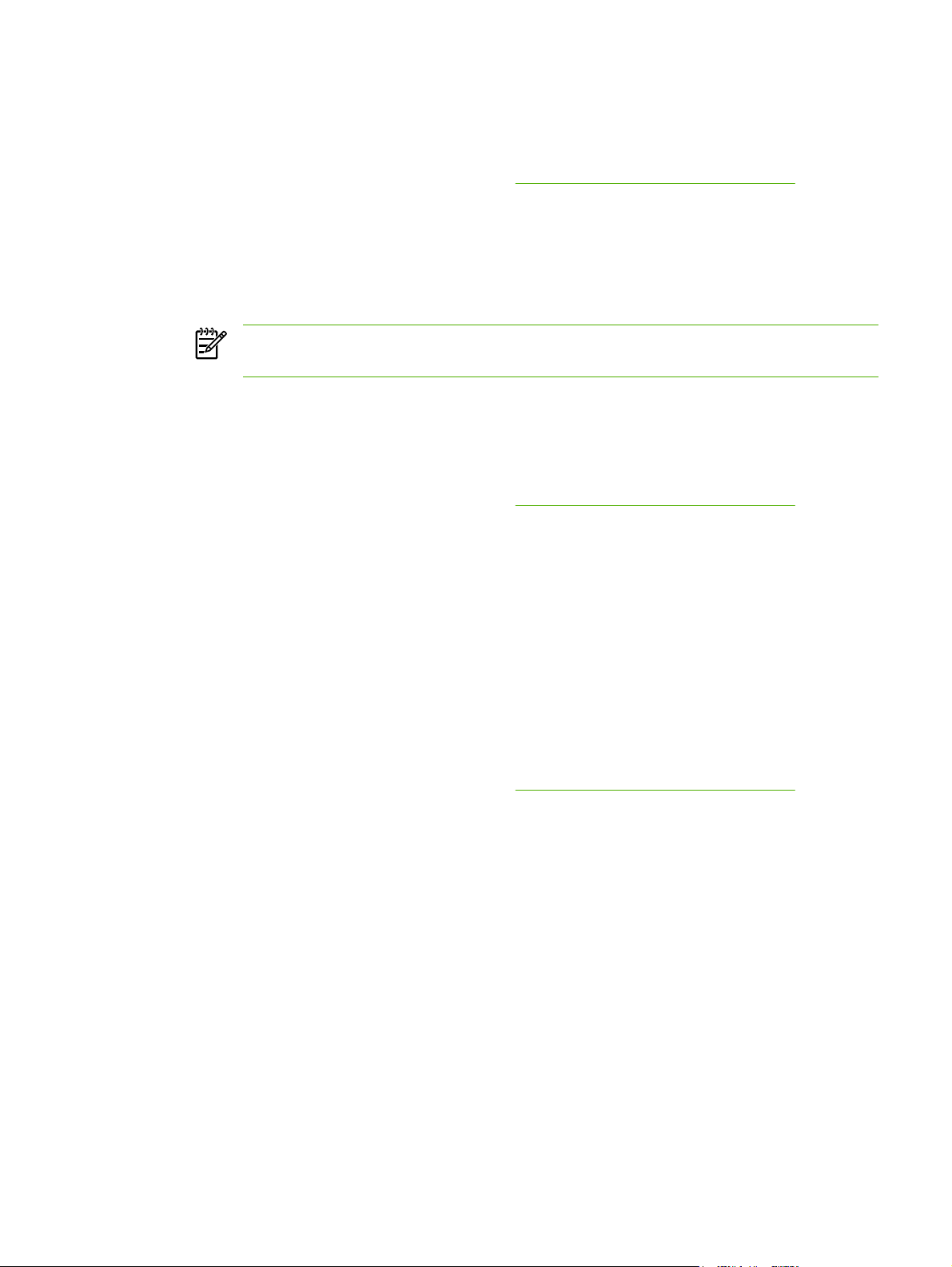
Impressió d'una portada
Podeu imprimir una portada separada per al document que inclogui un missatge (com "Confidencial").
1. Obriu el controlador de la impressora (vegeu
2. Al menú emergent Cover Page (Portada) o Paper/Quality (Paper/Qualitat), seleccioneu si voleu
imprimir la portada Before Document (Abans del document) o After Document (Després del
document).
3. Si utilitzeu el Mac OS X, al menú emergent Cover Page Type (Tipus de portada), seleccioneu el
missatge que voleu imprimir a la portada.
Nota Per imprimir una portada en blanc, seleccioneu Standard (Estàndard) com a Cover
Page Type (Tipus de portada).
Obriu els controladors de la impressora).
Impressió de múltiples pàgines en un full de paper
Podeu imprimir més d'una pàgina en un únic full de paper. Aquesta funció és una manera econòmica
d'imprimir esborranys.
1. Obriu el controlador de la impressora (vegeu
2. Feu clic al menú emergent Layout (Disseny).
3. A Pages per Sheet (Pàgines per full), trieu el nombre de pàgines que voleu imprimir en cada full
(1, 2, 4, 6, 9 o 16).
4. Feu clic a Layout Direction (Direcció del disseny) per triar l'ordre i la posició de les pàgines al full.
Obriu els controladors de la impressora).
5. A Borders (Marges), seleccioneu el tipus de marge que voleu imprimir en cada pàgina del full.
Definició de les opcions de color
El menú emergent Color Options (Opcions de color) controla com s'interpreten i com s'imprimeixen
els colors des dels programes.
1. Obriu el controlador de la impressora (vegeu
2. Obriu el menú emergent Color Options (Opcions de color).
3. Si utilitzeu el Mac OS X, feu clic a Show Advanced Options (Mostra les opcions avançades)
4. Ajusteu els paràmetres individuals al text, gràfics i fotografies.
Obriu els controladors de la impressora).
CAWW Ús de les funcions del controlador de la impressora Macintosh 55
Page 66

Utilització de la impressió a doble cara (dúplex)
Per imprimir un document a les dues cares, aneu a la impressora i torneu a introduir el paper
manualment després d'imprimir la primera cara.
Nota Si feu servir material reutilitzat o malmès, podríeu provocar embussos. No imprimiu a les
dues cares quan feu servir etiquetes o transparències.
Al Windows, heu de configurar el controlador de la impressora per a la impressió manual a les dues
cares.
Per configurar el controlador de la impressora Windows per a la impressió a les dues cares
1. Feu clic a Inicia, Paràmetres i Impressores o Impressores i faxos.
2. Feu clic amb el botó dret a la icona de la impressora i seleccioneu Propietats.
3. Feu clic a la pestanya Configuració del dispositiu.
4. A la secció Paper Handling Options (Opcions de gestió del paper), seleccioneu Permet dúplex
manual. Feu clic a D'acord.
Impressió manual a doble cara
1. Carregueu paper a la safata 1, la safata 2 o la safata opcional 3.
Si utilitzeu paper amb capçalera, carregueu-lo cara avall amb el marge superior al darrere de la
safata.
2. Obriu el controlador de la impressora.
3. Seleccioneu la mida i tipus apropiats.
4. A la pestanya Acabat, feu clic a Imprimeix manualment a les dues cares.
Nota De manera predeterminada s'enquaderna pel marge llarg de les pàgines amb
orientació vertical. Per passar a enquadernació pel marge curt, seleccioneu el quadre de
verificació Orienta les pàgines verticalment.
5. Feu clic a D'acord per imprimir la primera cara.
56 Capítol 4 Tasques d'impressió CAWW
Page 67

6. Aneu a la impressora. Quan aparegui l'indicador Load Tray 1 (Carregueu safata 1), traieu els fulls
en blanc de la safata 1. Traieu la pila de papers impresos de la safata de sortida i torneu a col·locarla a la safata 1 amb la cara impresa cap amunt i el marge superior en direcció a la impressora.
Nota No separeu els fulls en blanc de la pila impresa. Si la tasca d'impressió manual de
dues cares té més de 100 fulls, introduïu fins a 100 fulls a la safata 1.
7. Premeu OK per imprimir la segona cara.
8. Quan la tasca d'impressió manual de dues cares té més de 100 fulls, apareix l'indicador Load Tray
1 (Carregueu safata 1). Introduïu fins a 100 fulls a la safata 1 i feu clic a D'acord per continuar
imprimint la segona cara.
CAWW Utilització de la impressió a doble cara (dúplex) 57
Page 68

Atureu una sol·licitud d'impressió
Podeu aturar una sol·licitud d'impressió a partir del tauler de control de la impressora o el programari.
Per obtenir més informació sobre com aturar una sol·licitud d'impressió d'un ordinador de la xarxa,
vegeu l'Ajuda en línia del programari específic de la xarxa.
Nota Quan cancel·leu una tasca d'impressió, haureu d'esperar-vos uns instants abans no
desapareguin totes les impressions.
Per aturar la tasca d'impressió actual des del tauler de control de la impressora
Premeu X al tauler de control de la impressora.
Nota Si la tasca d'impressió ja està molt avançada potser no podreu cancel·lar-la.
Per aturar la tasca d'impressió actual des del programari
Apareix breument un quadre de diàleg en pantalla que permet cancel·lar la tasca d'impressió.
Si s'ha enviat més d'una sol·licitud a la impressora des del programari, potser s'esperen en una cua
d'impressió (per exemple, a l'Administrador d'impressió del Windows). Consulteu la documentació del
programari on trobareu instruccions per cancel·lar una sol·licitud d'impressió procedent de l'ordinador.
Si hi ha una tasca d'impressió que espera en una cua d'impressió (memòria de l'ordinador) o gestor de
cues d'impressió (Windows 2000 o XP), esborreu la tasca d'impressió des d'allà.
Al Windows 2000 o al Windows XP, feu clic a Inicia i Impressores i faxos; o feu clic a Inicia, Tauler
de control i Impressores i faxos. Feu doble clic a la icona de la impressora per obrir el gestor de cues
d'impressió. Seleccioneu la tasca d'impressió que voleu cancel·lar i feu clic a Cancel·la o Suprimeix. Si
la tasca d'impressió no es cancel·la, haureu d'apagar i reiniciar l'ordinador.
58 Capítol 4 Tasques d'impressió CAWW
Page 69

5 Gestioneu la impressora
Aquest capítol descriu com gestionar la impressora:
Utilització de les pàgines informatives de la impressora
●
Utilitzeu el servidor de web incrustat
●
Utilitzeu l'HP ToolboxFX
●
Utilitzeu Macintosh Configure Device
●
CAWW 59
Page 70

Utilització de les pàgines informatives de la impressora
Des del tauler de control de la impressora poden imprimir-se pàgines que donen informació sobre la
impressora i la seva configuració actual. A la taula següent trobareu els procediments per imprimir les
pàgines informatives.
Descripció de la pàgina Com imprimir la pàgina
Estructura de menús
Mostra els menús del tauler de control i
els paràmetres disponibles.
Pàgina de configuració
Mostra els paràmetres de la impressora
i els accessoris instal·lats.
Estat dels subministraments
Mostra els nivells de tòner del cartutx
d'impressió.
Pàgina de mostra
1. Premeu OK.
2. Premeu > per ressaltar Reports (Informes) i, a continuació, premeu OK.
3. Si no es ressalta Menu structure (Estructura de menús), premeu < o > fins
ressaltar-lo i després premeu OK.
Per obtenir una llista completa dels menús del tauler de control i dels possibles valors,
vegeu
Utilització dels menús del tauler de control.
1. Premeu OK.
2. Premeu > per ressaltar Reports (Informes) i, a continuació, premeu OK.
3. Premeu > per ressaltar Config report (Informe de la configuració) i, a
continuació, premeu OK.
1. Premeu OK.
2. Premeu > per ressaltar Reports (Informes) i, a continuació, premeu OK.
3. Premeu > per ressaltar Supplies status (Estat dels subministraments) i, a
continuació, premeu OK.
Nota Si utilitzeu subministraments d'un altre fabricant, segurament la
pàgina de subministraments no indicarà què queda d'aquests
subministraments. Per obtenir més informació, vegeu Cartutxos d'impressió
d'altres fabricants.
1. Premeu OK.
Mostra una pàgina en color que podeu
utilitzar per comprovar la qualitat
d'impressió.
Pàgina de xarxa (només impressora
HP Color LaserJet 2700n)
Mostra la configuració de la xarxa de la
impressora.
Pàgina d'ús
Inclou les pàgines PCL, les pàgines
PCL 6, les pàgines PS, les pàgines que
s'han embussat o s'han carregat
malament a la impressora, les pàgines
en color i en blanc i negre, i mostra el
recompte de pàgines.
2. Premeu > per ressaltar Reports (Informes) i, a continuació, premeu OK.
3. Premeu > per ressaltar Demo page (Pàgina de mostra) i, a continuació,
premeu OK.
1. Premeu OK.
2. Premeu > per ressaltar Reports (Informes) i, a continuació, premeu OK.
3. Premeu > per ressaltar Network report (Informe de xarxa) i, a continuació,
premeu OK.
1. Premeu OK.
2. Premeu > per ressaltar Reports (Informes) i, a continuació, premeu OK.
3. Premeu > per ressaltar Usage page (Pàgina d'ús) i, a continuació, premeu
OK.
60 Capítol 5 Gestioneu la impressora CAWW
Page 71

Descripció de la pàgina Com imprimir la pàgina
Registre d'ús del color
Mostra informació d'ús del color per a la
impressora.
Llista de tipus de font PCL
Mostra els tipus de font instal·lats
actualment a la impressora.
PS font list (Llista de fonts PS)
Mostra els tipus de font PS instal·lats
actualment a la impressora.
Llista de tipus de font PCL6
Mostra els tipus de font PCL6 instal·lats
actualment a la impressora.
1. Premeu OK.
2. Premeu > per ressaltar Reports (Informes) i, a continuació, premeu OK.
3. Premeu > per ressaltar Color usage log (Registre d'ús del color) i, a
continuació, premeu OK.
1. Premeu OK.
2. Premeu > per ressaltar Reports (Informes) i, a continuació, premeu OK.
3. Premeu > per ressaltar PCL font list (Llista de tipus de fonts PCL) i, a
continuació, premeu OK.
1. Premeu OK.
2. Premeu > per ressaltar Reports (Informes) i, a continuació, premeu OK.
3. Premeu > per ressaltar PS font list (Llista de fonts PS) i, a continuació,
premeu OK.
Nota La llista de fonts també mostra les fonts que es troben en un mòdul
DIMM flash opcional.
1. Premeu OK.
2. Premeu > per ressaltar Reports (Informes) i, a continuació, premeu OK.
3. Premeu > per ressaltar PCL6 font list (Llista de tipus de font PCL6) i, a
continuació, premeu OK.
Pàgina de servei 1. Premeu OK.
2. Premeu > per ressaltar Reports (Informes) i, a continuació, premeu OK.
3. Premeu > per ressaltar Service page (Pàgina de servei) i, a continuació,
premeu OK.
CAWW Utilització de les pàgines informatives de la impressora 61
Page 72

Utilitzeu el servidor de web incrustat
Quan la impressora està connectada a la xarxa, el servidor de web incrustat està disponible
automàticament. Podeu obrir el servidor de web incrustat des del Windows 95 i posteriors.
Nota Quan la impressora està connectada directament a l'ordinador, utilitzeu HP ToolboxFX
per veure l'estat de la impressora.
Utilitzeu el servidor de web incrustat per veure l'estat de la impressora i de la xarxa i per gestionar les
funcions d'impressió des de l'ordinador en lloc d'utilitzar el tauler de control de la impressora.
Veure la informació d'estat de la impressora
●
Definir el tipus de paper carregat en cada safata
●
Determinar què queda de cada subministrament i encarregar subministraments nous
●
Veure i canviar les configuracions de la safata
●
Veure i canviar els paràmetres de la impressora
●
Veure i imprimir pàgines internes
●
Veure i canviar la configuració de la xarxa
●
Veure contingut de suport específic per a l'estat actual de la impressora
●
Restringir l'accés als paràmetres d'impressió en color
●
Per utilitzar el servidor web incrustat heu de tenir el Microsoft Internet Explorer 6 o posterior, el Netscape
Navigator 7 o posterior, el Safari 1.2 o posterior, el Konqueror 3.2 o posterior, el Firefox 1.0 o posterior,
el Mozilla 1.6 o posterior o l'Opera 7 o posterior. El servidor de web incrustat funciona quan la impressora
està connectada a una xarxa basada en IP. El servidor de web incrustat no admet connexions
d'impressora basades en IPX o AppleTalk. No us cal accés a Internet per obrir i utilitzar el servidor de
web incrustat.
Per accedir al servidor de web incrustat mitjançant una connexió de xarxa
1. En un navegador web compatible de l'ordinador, escriviu l'adreça IP de la impressora al camp
adreça/URL. (Per esbrinar l'adreça IP, imprimiu una pàgina de configuració. Vegeu
les pàgines informatives de la impressora.)
Nota Quan obriu la URL, podeu indexar-la per poder-la recuperar fàcilment en el futur.
2. El servidor de web incrustat té tres pestanyes amb paràmetres i informació de la impressora: la
pestanya Estat, la pestanya Paràmetres i la pestanya Networking (Xarxa). Feu clic a la pestanya
que voleu veure.
Per obtenir més informació sobre cada pestanya, consulteu la secció següent.
Utilització de
Seccions del servidor de web incrustat
La taula següent descriu les pantalles bàsiques del servidor de web incrustat.
62 Capítol 5 Gestioneu la impressora CAWW
Page 73

Pestanya o secció Descripció
pestanya Estat
Mostra informació de la
impressora, de l'estat i de la
configuració.
pestanya Paràmetres
Permet configurar la impressora
des de l'ordinador.
Estat del dispositiu: Mostra l'estat de la impressora i el que queda dels
●
subministraments d'HP (0% indica que un subministrament és buit).
Estat dels consumibles: Mostra el que queda dels subministraments d'HP (0%
●
indica que un subministrament és buit). Aquesta pàgina també indica els números
de peça dels subministraments.
Configuració del dispositiu: Mostra la informació de la pàgina de configuració de
●
la impressora.
Resum de xarxa: Mostra la informació de la pàgina de configuració de la xarxa.
●
Imprimeix pàgines d'informació: Permet imprimir llistes de tipus de font PCL,
●
PCL6, PS i la pàgina d'estat dels subministraments que genera la impressora.
Registre de treballs d'ús de color: Mostra les tasques d'impressió en color de
●
l'usuari, una per una.
Registre d'incidències: Mostra una llista de totes les incidències i els errors de la
●
impressora.
Botó Support (Assistència): Inclou un enllaç a la pàgina d'assistència del producte.
●
El botó Support (Assistència) pot estar protegit amb una contrasenya.
Botó Comprar subministraments: Inclou un enllaç a una pàgina que permet
●
encarregar subministraments per a la impressora. El botó Comprar
subministraments pot estar protegit amb una contrasenya.
Informació del dispositiu: Permet anomenar la impressora i assignar-li un número
●
d'inventari. Indiqueu el nom i l'adreça de correu electrònic del contacte primari que
rebrà informació de la impressora.
Gestió del paper: Permet canviar els valors predeterminats de gestió del paper per
●
a la impressora.
Impressió: Permet canviar els valors predeterminats d'impressió per a la
●
impressora.
PCL 5c: Permet canviar els valors predeterminats de PCL 5c per a la impressora.
●
PostScript: Permet canviar els valors predeterminats de PostScript per a la
●
impressora.
Qualitat d'impressió: Permet canviar els valors predeterminats de qualitat
●
d'impressió per a la impressora, inclosos els paràmetres de calibració.
Densitat d'impressió: Permet canviar els valors de contrast, reflexos, tons mitjans
●
i ombres per a cada subministrament.
Tipus de paper: Permet configurar els modes d'impressió que corresponen als tipus
●
de material que accepta la impressora.
Instal·lació del sistema: Permet canviar els valors predeterminats del sistema per
●
a la impressora.
Servei: Permet iniciar el procediment de neteja per a la impressora.
●
Botó Support (Assistència): Inclou un enllaç a la pàgina d'assistència del producte.
●
El botó Support (Assistència) pot estar protegit amb una contrasenya.
Botó Comprar subministraments: Inclou un enllaç a una pàgina que permet
●
encarregar subministraments per a la impressora. El botó Comprar
subministraments pot estar protegit per contrasenya.
CAWW Utilitzeu el servidor de web incrustat 63
Page 74

Pestanya o secció Descripció
Nota La pestanya Paràmetres pot protegir-se amb una contrasenya. Si
aquesta impressora forma part d'una xarxa, poseu-vos en contacte amb
l'administrador de la xarxa abans de canviar els paràmetres d'aquesta pestanya.
pestanya Networking (Xarxa)
Permet canviar la configuració de
la xarxa des de l'ordinador.
Els administradors de la xarxa poden utilitzar aquesta pestanya per controlar els
paràmetres relacionats amb la xarxa de la impressora quan està connectada a una xarxa
basada en IP. Aquesta pestanya no apareix si la impressora està connectada directament
a un ordinador.
Nota La pestanya Networking (Xarxa) pot estar protegida amb una
contrasenya.
64 Capítol 5 Gestioneu la impressora CAWW
Page 75

Utilitzeu l'HP ToolboxFX
L' HP ToolboxFX és un programa que pot utilitzar-se per:
Comprovar l'estat de la impressora.
●
Configurar els paràmetres de la impressora.
●
Configurar missatges d'avís emergents.
●
Veure informació per solucionar problemes.
●
Veure documentació en línia.
●
Podeu veure l' HP ToolboxFX si heu connectat la impressora directament a l'ordinador o si l'heu
connectat a una xarxa. Per utilitzar l' HP ToolboxFX, heu de fer una instal·lació típica del programari.
Nota L'HP ToolboxFX no és compatible amb el Windows 98 SE, el Windows Me, el Windows
Server 2003 o el Macintosh. Per utilitzar l'HP ToolboxFX heu de tenir instal·lat a l'ordinador el
protocol TCP/IP.
Nota Per obrir i utilitzar l'HP ToolboxFX no cal tenir accés a Internet.
Per veure l'HP ToolboxFX
Obriu l'HP ToolboxFX d'una de les maneres següents:
Estat
A la safata del sistema del Windows, feu doble clic a la icona HP ToolboxFX.
●
Al menú Inicia del Windows, feu clic a Programes (o Tots els programes al Windows XP),
●
després a HP, després a HP Color LaserJet 2700 Series i finalment a HP ToolboxFX.
El programari HP ToolboxFX conté les seccions següents:
Estat
●
Alertes
●
Ajuda
●
Paràmetres del dispositiu
●
Configuració de xarxa
●
La carpeta Estat conté enllaços a les següents pàgines principals:
Estat del dispositiu. Veure la informació d'estat de la impressora. Aquesta pàgina indica possibles
●
problemes de la impressora, com ara un embús o la safata buida. Un cop resolt el problema, feu
clic a Actualitza l'estat per actualitzar l'estat de la impressora.
Estat dels consumibles. Permet veure amb detall l'estat dels subministraments, com ara el
●
percentatge estimat de tòner que queda al cartutx d'impressió i el nombre de pàgines que s'han
imprès amb el cartutx d'impressió actual. Aquesta pàgina també conté enllaços per encarregar
subministraments i trobar informació sobre reciclatge.
CAWW Utilitzeu l'HP ToolboxFX 65
Page 76
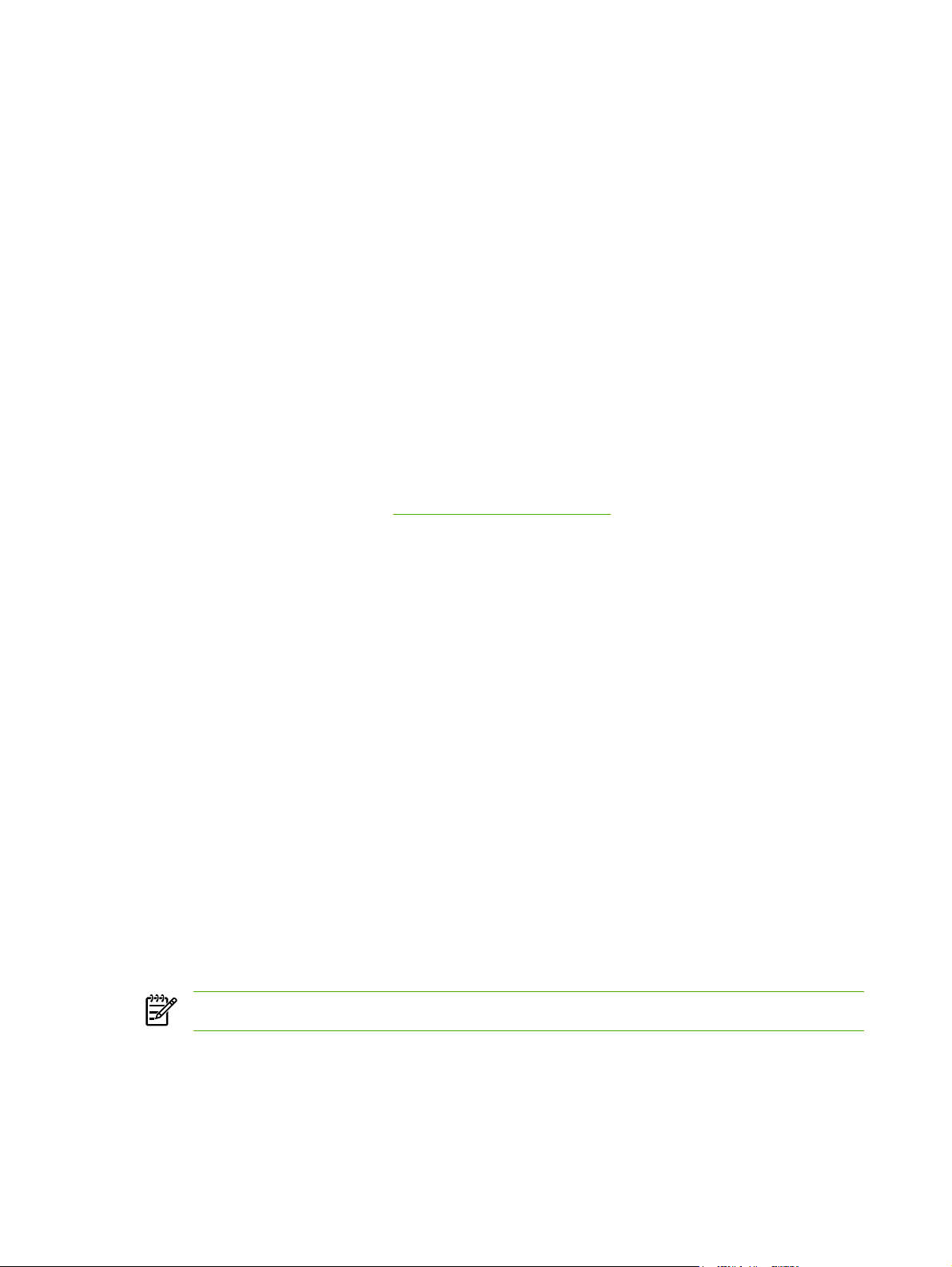
Configuració del dispositiu. Permet veure una descripció detallada de la configuració actual de
●
la impressora, inclosa la quantitat de memòria instal·lada i la presència de safates opcionals.
Resum de xarxa. Permet veure una descripció detallada de la configuració de xarxa actual, inclosa
●
l'adreça IP i l'estat de la xarxa.
Imprimeix pàgines d'informació. Permet imprimir la pàgina de configuració i altres pàgines
●
d'informació disponibles per a la impressora, com ara la pàgina d'estat dels subministraments i la
pàgina de mostra.
Registre de treballs d'ús de color. Permet veure informació d'ús del color per a la impressora.
●
Registre d'incidències. Permet veure la història d'errors de la impressora. El primer error de la
●
llista és sempre el més recent.
Registre d'incidències.
El Registre d'incidències es una taula de quatre columnes on s'enregistren les incidències de la
impressora per a la vostra informació. El registre conté codis que corresponen als missatges d'error
que apareixen a la pantalla del tauler de control de la impressora. El número de la columna del
comptador de pàgines indica el nombre total de pàgines que la impressora havia imprès quan es va
produir l'error. El Registre d'incidències també conté una breu descripció de l'error. Per a més informació
sobre els missatges d'error, vegeu
Alertes
Missatges del tauler de control.
La carpeta Alertes conté enllaços a les següents pàgines principals:
Configura les alarmes d'estat. Configura la impressora per enviar-vos alertes emergents sobre
●
determinades incidències, com ara un nivell baix de tòner.
Configura alertes de correu electrònic. Configura la impressora per enviar-vos missatges
●
d'alerta per correu electrònic sobre determinades incidències, com ara un nivell baix de tòner.
Configura les alarmes d'estat
Utilitzeu l'HP ToolboxFX per configurar la impressora perquè enviï alertes emergents a l'ordinador quan
es produeixin determinades incidències. Les incidències que provoquen alertes són entre altres els
embussos, nivells baixos de tòner en cartutxos d'impressió HP, l'ús de cartutxos d'un altre fabricant,
safates d'entrada buides i missatges d'error específics.
Seleccioneu el format d'avís emergent, el format de la icona de la safata del sistema, l'alerta d'escriptori
o qualsevol combinació d'alertes. Les alertes emergents i d'escriptori només apareixen quan la
impressora està imprimint des de l'ordinador en el qual heu configurat les alertes. Les alertes d'escriptori
només es visualitzen de manera momentània i desapareixen automàticament.
A la pàgina Configura alertes de correu electrònic podeu canviar el paràmetre de Llindar baix del
cartutx, que estableix el nivell de tòner que provoca l'alarma de tòner baix.
Nota Feu clic a Aplica per desar els canvis.
Configura alertes de correu electrònic
Utilitzeu l'HP ToolboxFX per configurar un màxim de dues adreces de correu electrònic per rebre alertes
quan es produeixin determinades incidències. Podeu especificar diferents incidències per a cada
66 Capítol 5 Gestioneu la impressora CAWW
Page 77

adreça de correu electrònic. Utilitzeu la informació per al servidor de correu electrònic que enviarà els
missatges d'alerta per a la impressora.
Nota Només es pot configurar l'enviament d'alertes per correu electrònic per als servidors que
no necessiten identificació d'usuari. Si el vostre servidor de correu electrònic necessita que us
identifiqueu amb nom d'usuari i contrasenya, no podreu activar les alertes de correu electrònic.
Nota Feu clic a Aplica per desar els canvis.
Ajuda
La carpeta Ajuda conté enllaços a les següents pàgines principals:
Solució de problemes. Imprimeix pàgines de resolució de problemes, neteja la impressora i obre
●
els Colors bàsics de Microsoft Office. Per obtenir més informació sobre els Colors bàsics de
Microsoft Office, vegeu
Com? Enllaç a l'índex de la Guia de l'usuari.
●
Demostracions animades
●
Guia de l'usuari. Mostra informació sobre l'ús de la impressora, la garantia, les especificacions i
●
l'assistència. La guia de l'usuari està disponible en els formats HTML i PDF.
Paràmetres del dispositiu
Coincidència de colors.
La carpeta Configuració del sistema conté enllaços a les següents pàgines principals:
Informació del dispositiu. Mostra informació sobre la impressora, com ara la descripció del
●
dispositiu i una persona de contacte.
Gestió del paper. Permet configurar les safates o canvieu les opcions de gestió del paper, com
●
ara la mida i tipus de paper per defecte.
Impressió. Permet canviar les opcions d'impressió per defecte, com ara el nombre de còpies i
●
l'orientació del paper.
PCL. Permet veure i canviar els paràmetres PCL.
●
PostScript. Permet veure i canviar els paràmetres PS.
●
Qualitat d'impressió. Permet canviar les opcions de qualitat d'impressió.
●
Densitat d'impressió. Permet canviar les opcions de densitat d'impressió, com ara el contrast, el
●
reflex, els tons mitjans i les ombres.
Tipus de paper. Permet canviar les opcions de mode d'impressora per a cada tipus de material,
●
com ara paper amb capçalera, perforat o setinat.
Instal·lació del sistema. Permet canviar les opcions de sistema de la impressora, com ara la
●
recuperació d'embussos i la continuació automàtica. Permet canviar el Llindar baix del cartutx,
que especifica el nivell de tòner que provoca una alerta de tòner baix.
Servei. Permet accedir a diversos procediments necessaris per al manteniment de la impressora.
●
CAWW Utilitzeu l'HP ToolboxFX 67
Page 78

Desament / Restauració de la configuració. Desa les opcions actuals de la impressora en un
●
fitxer de l'ordinador. Utilitzeu aquest fitxer per carregar les mateixes opcions en una altra
impressora o restaurar-les a la mateixa impressora més tard.
Contrasenya. Estableix una contrasenya per protegir les opcions del dispositiu. Un cop establerta
●
una contrasenya, els usuaris hauran d'introduir-la per poder procedir a canviar les opcions.
Aquesta contrasenya és la mateixa que la del servidor de web incrustat.
Informació del dispositiu
La pàgina d'informació del dispositiu conté dades sobre la impressora per a la vostra informació. La
informació que introduïu en aquests camps apareixerà a la pàgina de Configuració. En cada un
d'aquests camps podeu introduir qualsevol caràcter.
Nota Feu clic a Aplica per desar els canvis.
Gestió del paper
Utilitzeu les opcions de gestió del paper de l'HP ToolboxFX per configurar les opcions per defecte.
Aquestes opcions són les mateixes que les disponibles als menús del tauler de control. Per obtenir més
informació, vegeu
Quan el producte es queda sense material, podreu triar tres opcions per a la gestió de tasques
d'impressió:
Utilització dels menús del tauler de control.
●
●
●
El camp Temps sense paper especifica quant de temps s'esperarà la impressora abans de dur a terme
les vostres seleccions. Podeu especificar de 0 a 3.600 segons.
Impressió
Utilitzeu les opcions d'impressió de l'HP ToolboxFX per configurar els paràmetres per a totes les
funcions d'impressió. Aquestes opcions són les mateixes que les disponibles al tauler de control. Per
obtenir més informació, vegeu
PCL
Utilitzeu les opcions de PCL per configurar la impressora quan utilitzeu l'idioma d'impressora PCL.
Seleccioneu Espera que es carregui el paper.
Seleccioneu Cancel·la a la llista desplegable Acció quan no hi ha paper per cancel·lar la tasca
d'impressió.
Seleccioneu Anul·la a la llista desplegable Temps sense paper per enviar la tasca a una altra
safata.
Nota Feu clic a Aplica per desar els canvis.
Utilització dels menús del tauler de control.
Nota Feu clic a Aplica per desar els canvis.
Nota Feu clic a Aplica per desar els canvis.
68 Capítol 5 Gestioneu la impressora CAWW
Page 79

PostScript
Utilitzeu les opcions de PostScript quan treballeu amb l'idioma d'impressora PostScript. Si està activada
l'opció Error PostScript d'impressió, s'imprimirà automàticament la pàgina d'error de PostScript quan
hi hagi un error de PostScript.
Nota Feu clic a Aplica per desar els canvis.
Qualitat d'impressió
Utilitzeu les opcions de qualitat d'impressió de l'HP ToolboxFX per millorar l'aparença de les vostres
tasques d'impressió. Aquestes opcions són les mateixes que les disponibles al tauler de control. Per
obtenir més informació, vegeu
Per controlar la qualitat d'impressió podeu utilitzar les opcions següents:
Calibració del color
Calibració en engegar. Especificar si la impressora es calibrarà quan l'enceneu.
●
Interval de calibració. Especificar la freqüència amb què la impressora es calibrarà.
●
Calibra ara. La impressora es calibrarà immediatament.
●
Nota Feu clic a Aplica per desar els canvis.
Utilització dels menús del tauler de control.
Densitat d'impressió
Utilitzeu les opcions de densitat d'impressió per regular amb precisió la quantitat de cada color de tòner
que s'utilitzarà per als documents impresos.
Contrastos. El contrast és el rang de diferència entre els colors clars (colors de reflex) i els colors
●
foscos (colors d'ombra). Per augmentar la diferència global entre els colors clars i foscos,
incrementeu el valor de l'opció Contrastos.
Destacats. Els reflexos són colors amb un alt percentatge de blanc. Per enfosquir els reflexos,
●
incrementeu el valor de l'opció Destacats. Aquesta regulació no afecta els tons mitjans ni els colors
d'ombra.
Tons mitjans. Els tons mitjans són colors que estan a mig camí entre el blanc i la densitat sòlida.
●
Per enfosquir els tons mitjans, incrementeu el valor de l'opció Tons mitjans. Aquesta regulació
no afecta els reflexos ni els colors d'ombra.
Ombres. Les ombres són colors molt propers a la densitat sòlida. Per enfosquir les ombres,
●
incrementeu el valor de l'opció Ombres. Aquesta regulació no afecta els reflexos ni els colors
mitjans.
Tipus de paper
Utilitzeu les opcions de Tipus de paper de l'HP ToolboxFX per configurar els modes d'impressió que
corresponen als diferents tipus de material. Si seleccioneu Restaura modes, tots els modes tornaran
a les opcions de fàbrica.
Nota Feu clic a Aplica per desar els canvis.
CAWW Utilitzeu l'HP ToolboxFX 69
Page 80

Instal·lació del sistema
Utilitzeu les opcions de sistema d'HP ToolboxFX per configurar diversos paràmetres d'impressió.
Aquestes opcions no estan disponibles al tauler de control.
Nota Feu clic a Aplica per desar els canvis.
Servei
Durant el procés d'impressió poden acumular-se dins de la impressora partícules de paper, tòner i pols.
Amb el temps, aquestes acumulacions poden ocasionar problemes de qualitat d'impressió, com ara
taques de tòner. L'HP ToolboxFX ofereix un mètode senzill per netejar el camí del paper. Per obtenir
més informació, vegeu
Configuració de xarxa
Els administradors de la xarxa poden utilitzar la pestanya Configuració de xarxa per controlar els
paràmetres relacionats amb la xarxa de la impressora quan està connectada a una xarxa basada en
IP.
Netegeu la impressora.
70 Capítol 5 Gestioneu la impressora CAWW
Page 81

Utilitzeu Macintosh Configure Device
Macintosh Configure Device (Dispositiu de configuració Macintosh) és un programa basat en web que
es pot utilitzar per configurar i mantenir la impressora des d'un ordinador equipat amb Mac OS X V10.3
o V10.4. Podeu utilitzar el Macintosh Configure Device quan la impressora està connectada directament
a l'ordinador o a la xarxa. Per obrir i utilitzar Macintosh Configure Device cal que tingueu accés a Internet.
Nota Per utilitzar Macintosh Configure Device heu de fer una instal·lació completa del
programari.
Podeu utilitzar Macintosh Configure Device per a les tasques següents:
Comprovar l'estat de la impressora i imprimir pàgines d'informació.
●
Comprovar i canviar els paràmetres de sistema de la impressora
●
Comprovar les opcions d'impressió per defecte.
●
Comprovar i canviar les opcions de xarxa, inclosos els paràmetres següents:
●
Configuració IP
❑
Opcions avançades de xarxa
❑
Opcions mDNS
❑
Opcions SNMP
❑
password (contrasenya)
❑
Per veure el Macintosh Configure Device amb la impressora connectada directament a l'ordinador
1. Obriu HP Director fent clic a la icona HP Director al Dock.
2. A HP Director, feu clic a Settings (Opcions).
3. Seleccioneu Configure device (Configura el dispositiu). S'obrirà la pàgina d'inici de Macintosh
Configure Device.
Per veure el Macintosh Configure Device amb la impressora connectada a la xarxa
1. Obriu un dels següents navegadors compatibles:
Safari 1,2 o posteriors
●
Netscape Navigator 7 o posteriors
●
Opera 7 o posteriors
●
2. Introduïu l'adreça IP de la impressora a la barra d'adreces del navegador. S'obrirà la pàgina d'inici
de Macintosh Configure Device.
CAWW Utilitzeu Macintosh Configure Device 71
Page 82

72 Capítol 5 Gestioneu la impressora CAWW
Page 83

6 Color
Aquest capítol descriu com obtenir els millors resultats possibles en impressió en color:
Utilitzar colors
●
Gestió del color
●
Coincidència de colors
●
CAWW 73
Page 84

Utilitzar colors
La impressora ofereix funcions automàtiques de color que generen resultats excel·lents en impressió
en color. Gràcies a les taules de colors que es proposen, acuradament dissenyades i provades, es
poden obtenir resultats nets i precisos amb tots els colors imprimibles.
Les impressores també ofereixen eines avançades per als professionals amb experiència.
HP ImageREt
HP ImageREt és una tecnologia que ofereix la millor qualitat d'impressió en color sense haver de canviar
els paràmetres del controlador de la impressora ni haver de buscar un equilibri entre qualitat d'impressió,
rendiment i memòria. ImageREt produeix imatges de realisme fotogràfic.
Selecció del material
Per obtenir la millor qualitat de color i imatge, seleccioneu el tipus de material adient des del menú
d'impressora del programari o des del tauler de control de la impressora. Vegeu
d'impressió.
Opcions de color
Les opcions de color ofereixen automàticament una qualitat de sortida òptima. Aquestes opcions
utilitzen l'etiquetatge d'objectes, que ofereix paràmetres òptims de color i tons mitjans per a diferents
objectes (text, gràfics i fotos) d'una pàgina. El controlador de la impressora esbrina quins objectes
apareixen en una pàgina i utilitza els paràmetres de tons mitjans i colors que ofereixen la millor qualitat
d'impressió per a cada objecte.
Seleccioneu el material
A l'entorn Windows, les opcions de color Automàtic i Manual es troben a la pestanya Color del
controlador de la impressora.
Standard red-green-blue (sRGB, Estàndard vermell-verd-blau)
L'Standard red-green-blue (sRGB, Estàndard vermell-verd-blau) és un estàndard de color d'abast
mundial desenvolupat per HP i Microsoft com a llenguatge comú de color per a monitors, dispositius
d'entrada (escàners i càmeres digitals) i dispositius de sortida (impressores i plòters). És l'espai de color
per defecte que s'utilitza per als productes HP, els sistemes operatius de Microsoft, la World Wide Web
i la majoria del programari d'ofimàtica. L'estàndard sRGB representa el monitor típic del Windows i és
l'estàndard de convergència per a la televisió d'alta definició.
Nota Alguns factors com el tipus de monitor que s'utilitza i la il·luminació de l'entorn poden
influir en l'aparença dels colors a la pantalla. Per obtenir més informació, vegeu
colors.
Les darreres versions d'Adobe PhotoShop®, CorelDRAW®, Microsoft Office i molts altres programes
utilitzen sRGB per comunicar informació de color. sRGB s'ha imposat de manera general gràcies al seu
ús com a espai de color per defecte en els sistemes operatius del Microsoft. Quan els programes i
dispositius utilitzen sRGB per intercanviar informació de color, la majoria dels usuaris experimenten
una important millora pel que fa a la coincidència de colors.
L'estàndard sRGB augmenta automàticament el grau de coincidència dels colors entre la impressora,
el monitor de l'ordinador i altres dispositius d'entrada, sense que l'usuari hagi de disposar de
coneixements avançats sobre color.
Coincidència de
74 Capítol 6 Color CAWW
Page 85

Impressió a quatre colors (CMYK)
Per a la impressió a quatre colors, les impremtes utilitzen tintes de color turquesa, magenta, groc i negre
(CMYK). En el món de les arts gràfiques (impremtes i editorials) s'acostuma a utilitzar fitxers de dades
CMYK per aconseguir colors densos i saturats per a text i gràfics. La impressora utilitza el controlador
PS per acceptar colors CMYK.
CAWW Utilitzar colors 75
Page 86

Gestió del color
Per obtenir la millor qualitat d'impressió en documents en color, la millor solució és utilitzar l'opció
Automàtic. Tanmateix, a vegades cal imprimir un document en color en escala de grisos (blanc i negre)
o canviar alguna de les opcions de color de la impressora.
Amb Windows, utilitzeu les opcions de la pestanya Color del controlador de la impressora per
●
imprimir en escala de grisos o canviar les opcions de color.
Si sou usuari de Macintosh, utilitzeu el menú emergent Color Matching (Coincidència de color)
●
del quadre de diàleg Print (Imprimeix) per imprimir en escala de grisos o canviar les opcions de
color.
Imprimir en escala de grisos
Seleccioneu l'opció Imprimeix en escala de grisos des del controlador de la impressora per imprimir
en blanc i negre un document en color. Aquesta opció és útil per imprimir documents en color que
s'hauran de fotocopiar o enviar per fax.
Quan se selecciona Imprimeix en escala de grisos, la impressora utilitza el mode monocrom, això
redueix el desgast del cartutxos de color.
Ajust automàtic o manual del color
L'opció d'ajust de color Automàtic optimitza el tractament del color gris neutre, els tons mitjans i les
millores de marge per a cada element d'un document. Per obtenir més informació, consulteu l'Ajuda en
línia del controlador de la impressora.
Nota Automàtic és l'opció per defecte i es recomana utilitzar-la per imprimir tots els documents
en color.
L'opció d'ajust de color Manual es pot utilitzar per ajustar el tractament del color gris neutre, els tons
mitjans i les millores de marge per a textos, gràfics i fotografies. Per accedir a les opcions de color
manuals, des de la pestanya Color, seleccioneu Manual i, a continuació, Paràmetres.
Opcions de color manuals
L'opció d'ajust de color manual es pot utilitzar per ajustar individualment les opcions Color o Mapa de
colors i Tons mitjans per a textos, gràfics i fotografies.
Nota Als programes que converteixen el text o els gràfics a imatges de trama, les opcions
Fotografies controlen també el text i els gràfics.
Taula 6-1 Opcions de color manuals
Descripció de l'opció Opcions
Tons mitjans
Les opcions de Tons mitjans afecten la resolució i la
claredat dels colors impresos.
Suau ofereix millors resultats a les zones grans i uniformes, i
●
millora les fotografies suavitzant les gradacions de color.
Seleccioneu aquesta opció si la prioritat és aconseguir superfícies
llises i uniformes.
Detall és útil per als textos i gràfics que necessiten distincions
●
precises entre línies i colors, o imatges que contenen un disseny
o un alt nivell de detall. Seleccioneu aquesta opció si la prioritat és
aconseguir marges ben marcats i detalls.
76 Capítol 6 Color CAWW
Page 87

Taula 6-1 Opcions de color manuals (Continua)
Descripció de l'opció Opcions
Grisos neutres
L'opció Grisos neutres estableix el mètode per crear
els colors grisos que s'utilitzaran en els textos, gràfics
i fotografies.
Control de marges
L'opció Control de marges estableix la manera com
es tracten els marges. El control de marges té dos
components: adaptive halftoning (tons mitjans
adaptatius) i trapping (rebentat). L'opció Adaptive
halftoning (Tons mitjans adaptatius) augmenta la
precisió dels marges. L'opció Trapping (Rebentat)
redueix l'efecte de registre erroni de planxa de color
superposant lleugerament els marges dels objectes
adjacents.
Color RGB
Només negre genera els colors neutres (grisos i negre) utilitzant
●
només tòner negre. Això garanteix colors neutres sense dominant
de color.
4 colors genera colors neutres (grisos i negre) combinant els
●
quatre colors de tòner. Aquest mètode produeix gradients i
transicions més suaus cap als altres colors, així com el negre més
fosc.
Màxim és l'opció de rebentat més agressiva. Està activada l'opció
●
Adaptive halftoning (Tons mitjans adaptatius).
Normal és l'opció de rebentat per defecte. S'aplica un rebentat
●
mitjà i està activada l'opció Adaptive halftoning (Tons mitjans
adaptatius).
Clar fixa un rebentat mínim i està activada l'opció Adaptive
●
halftoning (Tons mitjans adaptatius).
Desactivat desactiva el rebentat i l'opció adaptive halftoning
●
(Tons mitjans adaptatius).
Per defecte (sRGB) indica a la impressora que interpreti el color
●
RGB com sRGB. L'estàndard sRGB és l'estàndard de referència
del Microsoft i el World Wide Web Consortium
http://www.w3.org).
(
Viu indica a la impressora que augmenti la saturació de color als
●
tons mitjans. Els objectes de colors més apagats apareixen amb
colors més vius. Us recomanem aquesta opció per imprimir
documents d'empresa.
Dispositiu indica a la impressora que imprimeixi les dades RGB
●
en mode de dispositiu. Per reproduir correctament les fotografies
quan està activada aquesta opció, heu de gestionar el color amb
el programa amb què esteu treballant o amb el sistema operatiu.
AdobeRGB (1998) és per als documents que no utilitzen sRGB,
●
sinó l'espai de color AdobeRGB. Per exemple, algunes càmeres
digitals capturen les imatges en format AdobeRGB i els documents
creats amb Adobe PhotoShop utilitzen l'espai de colors
AdobeRGB. A l'hora d'imprimir des d'un programa professional
que utilitzi AdobeRGB, és important que desactiveu la gestió del
color del programa en qüestió i permeteu que la impressora
gestioni l'espai de color.
Photo Image (Imatge fotogràfica) interpreta el color RGB com si
●
s'imprimís en forma de fotografia mitjançant un minilaboratori
digital. Permet obtenir colors més intensos i saturats, de manera
diferent del mode per defecte. Utilitzeu aquesta opció per imprimir
fotos.
CAWW Gestió del color 77
Page 88

Restringir la impressió en color
La impressora inclou una opció de Restrict color (Restringeix color). Els administradors poden utilitzar
aquesta opció per restringir l'accés dels usuaris a les funcions d'impressió en color per estalviar tòner
de color. Si no podeu imprimir en color, consulteu el vostre administrador de xarxa.
1. Premeu OK per obrir els menús.
2. Premeu < o > per ressaltar System setup (Configuració del sistema) i, a continuació, premeu
OK.
3. Premeu < o > per ressaltar Print quality (Qualitat d'impressió) i, a continuació, premeu OK.
4. Premeu < o > per ressaltar Restrict color (Restringeix color) i, a continuació, premeu OK.
5. Premeu < o > per seleccionar una de les opcions següents.
Enable color (Habilita color)
●
Disable color (Inhabilita color)
●
6. Premeu OK per desar les opcions.
L'administrador de la xarxa pot controlar l'ús del color d'una impressora determinada HP Color LaserJet
2700 imprimint un protocol de tasques amb ús de color. Vegeu
de la impressora.
Utilització de les pàgines informatives
78 Capítol 6 Color CAWW
Page 89

Coincidència de colors
El procés de fer coincidir els colors de sortida de la impressora amb els que es veuen al monitor és
complicat perquè les impressores i els monitors produeixen els colors amb mètodes diferents. Els
monitors mostren els colors mitjançant píxels de llum que utilitzen un esquema RGB (vermell, verd i
blau), mentre que les impressores imprimeixen els colors amb un procés CMYK (turquesa, magenta,
groc i negre).
Diversos factors poden influir en la capacitat de fer coincidir els colors impresos amb els del monitor:
El material d'impressió
●
Els colorants d'impressora (tintes o tòners, per exemple)
●
El procés d'impressió (injecció de tinta, tecnologia d'impremta o làser, per exemple)
●
Els llums de sostre
●
Diferències personals en la percepció dels colors
●
Els programes
●
Controladors de la impressora
●
Els sistemes operatius
●
Els monitors
●
Les targetes de vídeo i controladors
●
L'entorn de treball (la humitat, per exemple)
●
Tingueu en compte aquests factors si noteu que els colors de la pantalla no coincideixen del tot amb
els impresos.
Per a la majoria d'usuaris, el millor mètode per fer coincidir els colors és treballar amb color sRGB quan
s'imprimeix.
Utilitzar l'HP ToolboxFX per imprimir la paleta de colors bàsics del Microsoft Office
Podeu utilitzar l'HP ToolboxFX per imprimir una paleta de colors bàsics del Microsoft Office. Aquesta
paleta podreu utilitzar-la per seleccionar els colors que vulgueu emprar quan imprimiu documents.
Mostra els colors reals que s'imprimeixen quan se seleccionen aquests colors bàsics amb una aplicació
del Microsoft Office.
1. A l'HP ToolboxFX, seleccioneu la carpeta Ajuda.
2. A la secció Solució de problemes de qualitat d'impressió, seleccioneu Imprimeix colors
bàsics.
Coincidència amb colors de llibres de mostres
El procés per fer coincidir els resultats de la impressió amb el dels llibres de mostres o referències
estàndard de color és complicat. En general, els resultats obtinguts seran prou bons si el llibre de
mostres utilitza tintes turquesa, magenta, groga i negra. Aquests llibres de mostres acostumen a
anomenar-se llibres de colors de procés.
CAWW Coincidència de colors 79
Page 90

Alguns llibres de mostres estan elaborats amb tintes directes, un tipus de colorants especials. Moltes
d'aquestes tintes directes estan fora del rang de color de la impressora. La majoria de llibres de mostres
impresos amb tintes directes tenen equivalents que ofereixen aproximacions en format CMYK.
La majoria de llibres de mostres de procés contenen una indicació sobre l'estàndard de procés que s'ha
utilitzat per imprimir-los: SWOP, EURO o DIC. Normalment per obtenir una coincidència de colors
òptima n'hi ha prou amb seleccionar l'emulació de tinta corresponent des del menú de la impressora.
Si no podeu identificar l'estàndard de procés, utilitzeu l'emulació de tinta SWOP.
80 Capítol 6 Color CAWW
Page 91

7 Manteniment
Aquest capítol descriu com fer el manteniment de la impressora de maneres diferents. S'inclouen els
temes següents:
Gestió de subministraments
●
Substituïu subministrament i peces
●
Netegeu la impressora
●
CAWW 81
Page 92

Gestió de subministraments
L'ús, l'emmagatzematge i la monitorització dels cartutxos d'impressió pot ajudar a garantir uns resultats
de qualitat.
Durada dels subministraments
La durada d'un cartutx d'impressió depèn dels hàbits d'ús i de la quantitat de tòner que necessiten les
tasques. Per exemple, quan s'imprimeix text amb una cobertura del 5%, un cartutx d'impressió negre
d'HP dura una mitjana de 5.000 pàgines. (El 5% de cobertura equival aproximadament a una carta de
negocis normal.)
La durada prevista del cartutx es redueix si s'imprimeixen sovint moltes tasques d'1 o 2 pàgines amb
molta cobertura. La durada prevista es pot comprovar en qualsevol moment comprovant la durada del
cartutx d'impressió. Per obtenir més informació, vegeu
d'impressió.
Intervals aproximats de substitució dels cartutxos d'impressió
La taula següent mostra els intervals aproximats de substitució dels cartutxos d'impressió.
S'està comprovant la durada del cartutx
Comptador de pàgines Període aproximat
6.500 pàgines2 (negre) 6 mesos
3.500 pàgines (color)
1
El valor de vida previst es basa en un càlcul de 1.500 pàgines mensuals.
2
Càlcul mitjà de pàgines de mida A4 o Carta, basat en una cobertura aproximada del 5% de colors
individuals.
Per encarregar subministraments per Internet, vegeu
www.hp.com/support/clj2700.
S'està comprovant la durada del cartutx d'impressió
Podeu comprovar la durada del cartutx d'impressió utilitzant el tauler de control de la impressora, el
servidor de web incrustat, el programari de la impressora, l'HP ToolboxFX o el programari HP Web
Jetadmin. Comproveu l'indicador del tauler de control de la impressora per conèixer els nivells
aproximats de subministraments.
1
82 Capítol 7 Manteniment CAWW
Page 93

Figura 7-1 Pantalla de la impressora
1 Zona de missatges i de l'indicador
2 Indicador de subministraments
3 Colors dels cartutxos d'impressió d'esquerra a dreta: negre, groc, turquesa i magenta
Per obtenir nivells més precisos, seguiu les instruccions de la taula següent per imprimir una pàgina
d'estat dels subministraments.
Dispositiu Procediment
Tauler de control de la impressora 1. Premeu OK.
2. Premeu > per ressaltar Reports (Informes) i, a continuació, premeu OK.
3. Premeu > per ressaltar Supplies status (Estat dels subministraments) i, a
continuació, premeu OK.
L' HP ToolboxFX A la pestanya Estat, feu clic a Estat dels consumibles per obrir la pàgina d'estat dels
subministraments.
Servidor de web incrustat 1. Al navegador, introduïu l'adreça IP de la pàgina d'inici de la impressora i
HP Web Jetadmin A HP Web Jetadmin, seleccioneu la impressora. La pàgina d'estat del dispositiu mostra
premeu Intro per obrir la pàgina d'estat de la impressora. Vegeu
servidor de web incrustat.
2. Al costat esquerre de la pantalla, feu clic a Estat dels consumibles per obrir la
pàgina d'estat dels subministraments.
Nota L'adreça IP apareix a la pàgina de configuració de xarxa de la
impressora. Vegeu
informació sobre el cartutx d'impressió.
Utilització de les pàgines informatives de la impressora.
Utilitzeu el
Emmagatzematge dels cartutxos d'impressió
No retireu el cartutx d'impressió del seu embalatge fins que estigueu a punt d'utilitzar-lo.
ATENCIÓ Per evitar danys al cartutx d'impressió, no l'exposeu a la llum durant més d'uns
minuts i no toqueu la superfície del roleu.
CAWW Gestió de subministraments 83
Page 94

Cartutxos d'impressió HP
Quan utilitzeu un autèntic cartutx d'impressió HP nou, podeu obtenir la informació següent:
Percentatge de subministrament restant
●
Nombre aproximat de pàgines restants
●
Nombre de pàgines impreses
●
Cartutxos d'impressió d'altres fabricants
Hewlett-Packard no pot recomanar l'ús de cartutxos d'altres fabricants, tant si són nous com recuperats.
Com que no són productes HP genuïns, HP no pot intervenir en el seu disseny ni controlar-ne la qualitat.
La garantia de la impressora no cobreix el servei o les reparacions necessaris com a conseqüència de
l'ús d'un cartutx d'impressió d'un altre fabricant.
Si utilitzeu un cartutx d'un altre fabricant, HP no podrà garantir el funcionament correcte d'algunes
característiques.
Si us han venut un cartutx d'un altre fabricant fent-lo passar per un producte HP genuí, vegeu
i lloc web antifrau d'HP.
Identificació dels cartutxos d'impressió
La impressora identifica automàticament els cartutxos d'impressió quan els introduïu. Durant la
identificació, la impressora us farà saber si el cartutx és un producte genuí HP.
Si el missatge del tauler de control indica que el cartutx no és un producte genuí HP i l'heu adquirit
pensant que sí que ho era, vegeu
Telèfon i lloc web antifrau d'HP.
Telèfon i lloc web antifrau d'HP
Si heu instal·lat un cartutx HP i la impressora us avisa que no és un producte HP, truqueu al telèfon
antifrau d'HP (1-877-219-3183, de franc als EUA) o aneu a
ajudarà a determinar si el producte és genuí i prendrà mesures per resoldre el problema.
És possible que el cartutx que esteu utilitzant no sigui un producte genuí HP si observeu el següent:
Es produeixen nombrosos problemes amb el cartutx d'impressió.
●
El cartutx no té l'aspecte habitual (per exemple, falta la cinta adhesiva taronja o l'embalatge no és
●
idèntic al d'HP).
Telèfon
www.hp.com/go/anticounterfeit. HP us
84 Capítol 7 Manteniment CAWW
Page 95

Substituïu subministrament i peces
Per substituir subministraments de la impressora seguiu atentament les indicacions d'aquest capítol.
Instruccions per substituir subministraments
Per facilitar la substitució dels subministraments seguiu les instruccions següents quan instal·leu la
impressora.
Per retirar els subministraments cal que hi hagi prou espai damunt i davant de la impressora.
●
La impressora ha d'estar situada sobre una superfície plana i ferma.
●
Si voleu instruccions per instal·lar subministraments, consulteu les guies d'instal·lació que acompanyen
cada subministrament o aneu a
ATENCIÓ Hewlett-Packard recomana utilitzar productes HP amb aquesta impressora. Si
utilitzeu productes d'altres fabricants, poden produir-se avaries que no estaran cobertes per la
garantia ni els contractes de servei d'HP .
Canvieu els cartutxos d'impressió
Quan un cartutx d'impressió s'apropa al final de la seva vida útil, el tauler de control mostra un missatge
que recomana encarregar-ne un de nou per substituir-lo. La impressora pot continuar imprimint utilitzant
el cartutx actual fins que el tauler de control mostri un missatge que demana que es substitueixi el
cartutx.
www.hp.com/support/clj2700.
La impressora utilitza quatre colors i per a cada color té un cartutx diferent: negre (K), turquesa (C),
magenta (M) i groc (Y).
Substituïu el cartutx d'impressió quan aparegui Replace <color> cartridge (Substituïu el cartutx
<color>) al tauler de control.
Per canviar un cartutx d'impressió
1. Obriu la porta frontal.
ATENCIÓ No col·loqueu cap objecte damunt la unitat de transferència ni la toqueu (la
unitat de transferència es troba a la part interior de la porta frontal).
CAWW Substituïu subministrament i peces 85
Page 96

2. Traieu de la impressora el cartutx gastat.
3. Traieu de la bossa el cartutx nou. Fiqueu el cartutx vell a la bossa per reciclar-lo.
4. Subjecteu el cartutx d'impressió pels dos costats i sacsegeu-lo suaument de davant a darrere per
distribuir correctament el tòner.
ATENCIÓ No toqueu l'obturador ni la superfície del roleu.
86 Capítol 7 Manteniment CAWW
Page 97

5. Retireu del cartutx nou els blocatges de transport taronges i la cinta de transport subjectada al
blocatge esquerre. Llenceu la cinta i els blocatges de transport d'acord amb les regulacions locals
sobre residus.
6. Alineeu el cartutx amb les guies situades dins la impressora. Per inserir-lo utilitzeu les nanses fins
que estigui en una posició estable.
7. Tanqueu la porta frontal adequadament
Al cap d'un temps breu apareixerà Ready (Llesta) al tauler de control.
8. La instal·lació ha finalitzat. Poseu el cartutx vell a la capsa en què venia el cartutx nou. Per
instruccions sobre com reciclar-lo, consulteu la guia de reciclatge inclosa.
9. Si esteu utilitzant un cartutx d'impressió d'un altre fabricant, seguiu les instruccions del tauler de
control.
CAWW Substituïu subministrament i peces 87
Page 98

Per obtenir més ajuda, consulteu els llocs web que s'indiquen a Instruccions per substituir
subministraments.
88 Capítol 7 Manteniment CAWW
Page 99

Netegeu la impressora
Durant el procés d'impressió poden acumular-se dins de la impressora partícules de paper, tòner i pols.
Al cap del temps aquestes acumulacions poden ocasionar problemes de qualitat d'impressió, com ara
taques de tòner. Aquesta impressora disposa d'un mode de neteja que pot corregir i prevenir aquesta
classe de problemes.
Per netejar la impressora utilitzant el tauler de control
1. Premeu OK.
2. Premeu > per ressaltar Service (Servei) i, a continuació, premeu OK.
3. Premeu > per ressaltar Cleaning mode (Mode de neteja) i, a continuació, premeu OK.
4. Carregueu la safata 1 amb paper normal i a continuació premeu OK per iniciar el procés de neteja.
Per netejar la impressora utilitzant l'HP ToolboxFX
1. Obriu l'HP ToolboxFX.
2. Al panell Dispositius, feu doble clic a la icona de la impressora.
3. Feu doble clic a la carpeta HP i feu clic a Solució de problemes.
4. A la secció Pàgina de neteja, feu clic a Imprimeix pàgina. S'imprimirà una pàgina amb dissenys.
5. Carregueu la pàgina amb dissenys cara amunt a la safata 1 de la impressora.
6. A l'ordinador feu clic a Neteja.
CAWW Netegeu la impressora 89
Page 100

90 Capítol 7 Manteniment CAWW
